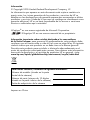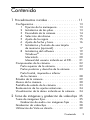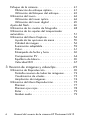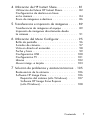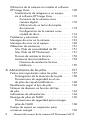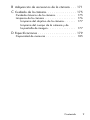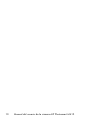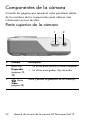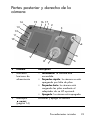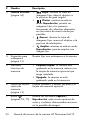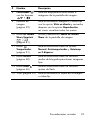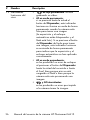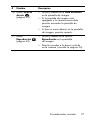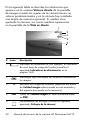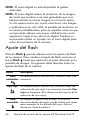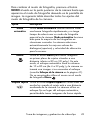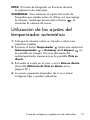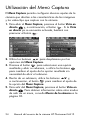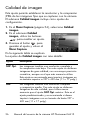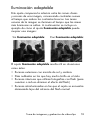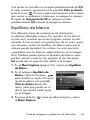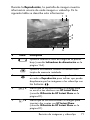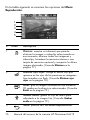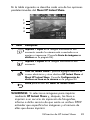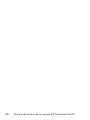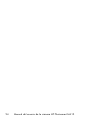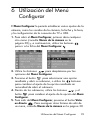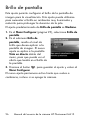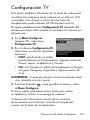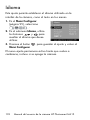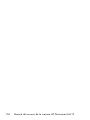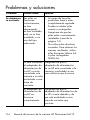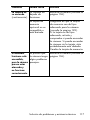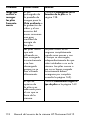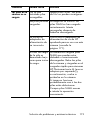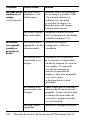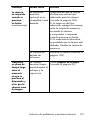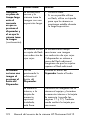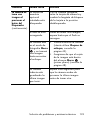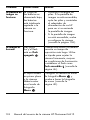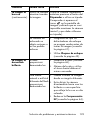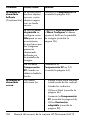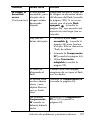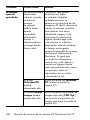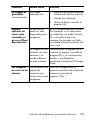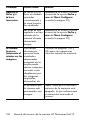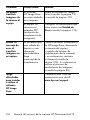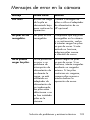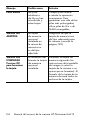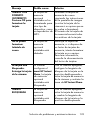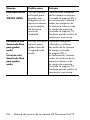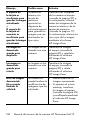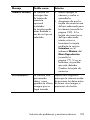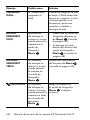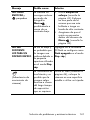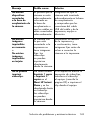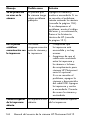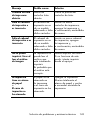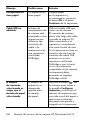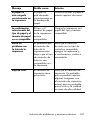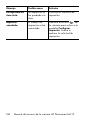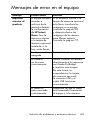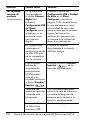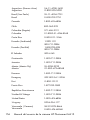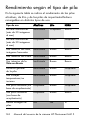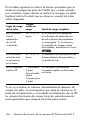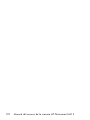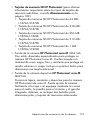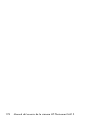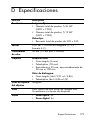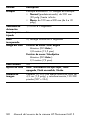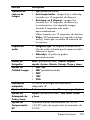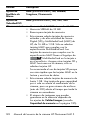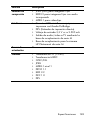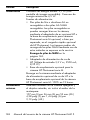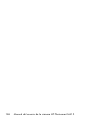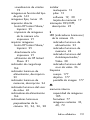.05" X 6" SPINE
4" X 6" FRONT COVER4" X 6" BACK COVER
Manual del usuario
Cámara digital HP Photosmart M415
con HP Instant Share
Cámara digital HP Photosmart M415 Manual del usuario
© 2005 Hewlett-Packard Development Company, L.P.
Impreso en China
www.hp.com
*L2021−90111*
*L2021−90111*
L2021-90111


Información
© Copyright 2005 Hewlett-Packard Development Company, L.P.
La información que aparece en este documento está sujeta a cambios sin
previo aviso. Las únicas garantías de los productos y servicios de HP se
detallan en las declaraciones de garantía expresa que acompañan a dichos
productos y servicios. Nada de lo que aquí se contenga se considerará como
garantía adicional. HP no se hará responsable de los errores u omisiones
técnicos o editoriales aquí contenidos.
Windows
®
es una marca registrada de Microsoft Corporation.
El logotipo SD es una marca comercial de su propietario.
Información importante sobre reciclaje destinada a los consumidores
de la Unión Europea: para preservar el medioambiente, este producto debe
rec
iclarse una vez transcurrida su vida útil, tal como se exige la ley. El siguiente
símbolo indica que este producto no se debe tirar en la basura general.
Devuelva este producto para reciclarlo o eliminarlo adecuadamente en el
punto de recolección autorizado más cercano. Para obtener más información
acerca de la devolución y el reciclaje de productos HP en general, visite:
www.hp.com/hpinfo/globalcitizenship/environment/recycle/index.html
Impreso en China
Para futuras consultas, introduzca la siguiente información:
Número de modelo (situado en la parte
frontal de la cámara)
Número de serie (número de 10 dígitos
situado en la parte inferior de la cámara)
Fecha de adquisición de la cámara


5Contenido
1 Procedimientos iniciales . . . . . . . . . . . . . . . . 11
Configuración . . . . . . . . . . . . . . . . . . . . . . . . . 13
1 Fijación de la muñequera . . . . . . . . . . . . 13
2 Instalación de las pilas . . . . . . . . . . . . . . 13
3 Encendido de la cámara. . . . . . . . . . . . . 14
4 Selección de idioma. . . . . . . . . . . . . . . . 15
5 Ajuste de la región . . . . . . . . . . . . . . . . 15
6 Ajuste de fecha y hora . . . . . . . . . . . . . . 16
7 Instalación y formato de una tarjeta
de memoria [opcional] . . . . . . . . . . . . . . 17
8 Instalación del software . . . . . . . . . . . . . 19
Windows
®
. . . . . . . . . . . . . . . . . . . . . . 19
Macintosh. . . . . . . . . . . . . . . . . . . . . . . 20
Manual del usuario incluido en el CD. . . . 21
Componentes de la cámara. . . . . . . . . . . . . . . . 22
Parte superior de la cámara . . . . . . . . . . . . . 22
Partes posterior y derecha de la cámara . . . . 23
Parte frontal, izquierda e inferior
de la cámara . . . . . . . . . . . . . . . . . . . . . . . 28
Estados de la cámara . . . . . . . . . . . . . . . . . . . . 29
Menús de la cámara. . . . . . . . . . . . . . . . . . . . . 30
Pantalla de estado de la cámara . . . . . . . . . . . . 33
Restauración de los ajustes anteriores . . . . . . . . . 34
Visualización de la demo incluida en la cámara . 34
2 Toma de imágenes y grabación de videoclips 35
Toma de imágenes fijas. . . . . . . . . . . . . . . . . . . 35
Grabación de audio con imágenes fijas . . . . 36
Grabación de videoclips . . . . . . . . . . . . . . . . . . 38
Utilización de Vista en directo . . . . . . . . . . . . . . 39
Contenido

6
Manual del usuario de la cámara HP Photosmart M415
Enfoque de la cámara . . . . . . . . . . . . . . . . . . . . 41
Obtención de enfoque óptimo. . . . . . . . . . . . 41
Utilización del bloqueo del enfoque. . . . . . . . 43
Utilización del zoom . . . . . . . . . . . . . . . . . . . . . 44
Utilización del zoom óptico . . . . . . . . . . . . . 44
Utilización del zoom digital . . . . . . . . . . . . . 45
Ajuste del flash . . . . . . . . . . . . . . . . . . . . . . . . . 46
Utilización de los modos de fotografía. . . . . . . . . 48
Utilización de los ajustes del temporizador
automático . . . . . . . . . . . . . . . . . . . . . . . . . . . . 51
Utilización del Menú Captura. . . . . . . . . . . . . . . 54
Ayuda de las opciones de menú . . . . . . . . . . 55
Calidad de imagen . . . . . . . . . . . . . . . . . . . 56
Iluminación adaptable . . . . . . . . . . . . . . . . . 59
Color . . . . . . . . . . . . . . . . . . . . . . . . . . . . . 61
Estampado de fecha y hora . . . . . . . . . . . . . 62
Compensación EV . . . . . . . . . . . . . . . . . . . . 64
Equilibrio de blanco. . . . . . . . . . . . . . . . . . . 65
Velocidad ISO . . . . . . . . . . . . . . . . . . . . . . 67
3 Revisión de imágenes y videoclips. . . . . . . . . 69
Utilización de Reproducción. . . . . . . . . . . . . . . . 69
Pantalla resumen de todas las imágenes. . . . . 72
Visualización de viñetas . . . . . . . . . . . . . . . . 73
Ampliación de imágenes . . . . . . . . . . . . . . . 74
Utilización del Menú Reproducción . . . . . . . . . . . 75
Eliminar . . . . . . . . . . . . . . . . . . . . . . . . . . . 77
Eliminar ojos rojos . . . . . . . . . . . . . . . . . . . . 78
Rotar . . . . . . . . . . . . . . . . . . . . . . . . . . . . . 79
Grabar audio . . . . . . . . . . . . . . . . . . . . . . . 79

7
Contenido
4 Utilización de HP Instant Share . . . . . . . . . . . 81
Utilización del Menú HP Instant Share. . . . . . . . . 82
Configuración de destinos en línea
en la cámara . . . . . . . . . . . . . . . . . . . . . . . . . . 84
Envío de imágenes a destinos . . . . . . . . . . . . . . 86
5 Transferencia e impresión de imágenes . . . . . 89
Transferencia de imágenes al equipo . . . . . . . . . 89
Impresión de imágenes directamente desde
la cámara . . . . . . . . . . . . . . . . . . . . . . . . . . . . 91
6 Utilización del Menú Configurar . . . . . . . . . . 95
Brillo de pantalla . . . . . . . . . . . . . . . . . . . . . . . 96
Sonidos de cámara. . . . . . . . . . . . . . . . . . . . . . 97
Vista en directo al encender. . . . . . . . . . . . . . . . 98
Fecha y hora . . . . . . . . . . . . . . . . . . . . . . . . . . 99
Configuración USB . . . . . . . . . . . . . . . . . . . . . 100
Configuración TV . . . . . . . . . . . . . . . . . . . . . . 101
Idioma . . . . . . . . . . . . . . . . . . . . . . . . . . . . . 102
Mover imágs. a tarjeta . . . . . . . . . . . . . . . . . . 103
7 Solución de problemas y asistencia técnica . 105
Restauración de la cámara . . . . . . . . . . . . . . . 106
Software HP Image Zone. . . . . . . . . . . . . . . . . 106
Requisitos del sistema (sólo Windows) . . . . . 107
Software HP Image Zone Express
(sólo Windows). . . . . . . . . . . . . . . . . . . . . 108

8
Manual del usuario de la cámara HP Photosmart M415
Utilización de la cámara sin instalar el software
HP Image Zone. . . . . . . . . . . . . . . . . . . . . . . . 109
Transferencia de imágenes a un equipo
sin el software HP Image Zone . . . . . . . . . . 110
Conexión de la cámara como
cámara digital . . . . . . . . . . . . . . . . . . . 110
Utilización de un lector de tarjetas
de memoria. . . . . . . . . . . . . . . . . . . . . 110
Configuración de la cámara como
unidad de disco. . . . . . . . . . . . . . . . . . 114
Problemas y soluciones . . . . . . . . . . . . . . . . . . 116
Mensajes de error en la cámara . . . . . . . . . . . . 133
Mensajes de error en el equipo . . . . . . . . . . . . 149
Obtención de asistencia . . . . . . . . . . . . . . . . . 151
Sitio Web de accesibilidad de HP . . . . . . . . 151
Sitio Web de HP Photosmart . . . . . . . . . . . . 151
Proceso de asistencia técnica . . . . . . . . . . . 152
Asistencia técnica telefónica . . . . . . . . . . . . 153
Números de asistencia técnica
telefónica . . . . . . . . . . . . . . . . . . . . . . 155
A Administración de las pilas. . . . . . . . . . . . . 157
Puntos más importantes sobre las pilas . . . . . . . 157
Prolongación de la duración de la pila . . . . 158
Precauciones de seguridad en el uso
de pilas de níquel-metal-hidruro. . . . . . . . . . 160
Rendimiento según el tipo de pila . . . . . . . . . . . 162
Número de disparos en función del tipo
de pila. . . . . . . . . . . . . . . . . . . . . . . . . . . . . . 163
Indicadores de alimentación. . . . . . . . . . . . . . . 164
Recarga de pilas de NiMH . . . . . . . . . . . . . . . 165
Precauciones de seguridad para recargar
pilas de NiMH . . . . . . . . . . . . . . . . . . . . . 168
Tiempo de espera en suspensión para
conservar energía . . . . . . . . . . . . . . . . . . . . . . 169

9
Contenido
B Adquisición de accesorios de la cámara . . . 171
C Cuidado de la cámara. . . . . . . . . . . . . . . . 175
Cuidados básicos de la cámara . . . . . . . . . . . . 175
Limpieza de la cámara . . . . . . . . . . . . . . . . . . 176
Limpieza del objetivo de la cámara. . . . . . . 177
Limpieza del cuerpo de la cámara y de
la pantalla de imagen . . . . . . . . . . . . . . . . 177
D Especificaciones . . . . . . . . . . . . . . . . . . . . 179
Capacidad de memoria . . . . . . . . . . . . . . . . . 185

10
Manual del usuario de la cámara HP Photosmart M415

11
Procedimientos iniciales
1 Procedimientos iniciales
Enhorabuena por haber adquirido la cámara digital
HP Photosmart M415 y bienvenido al mundo de la
fotografía digital.
En este manual se explican las funciones de la cámara
que
puede utilizar para garantizar excelentes resultados
al tiempo que disfruta de la experiencia fotográfica.
Algunas de estas funciones son:
• Tecnología de iluminación adaptable de HP: realza
automáticamente los detalles que se pierden en las
sombras. Consulte la
página 59.
• Eliminación de ojos rojos desde la cámara: identifica
y elimina los ojos rojos en imágenes fijas tomadas con
flash. Consulte la
página 78.
• 7 modos de fotografía: elija un modo de fotografía
predefinido para obtener la mejor exposición en escenas
de imágenes comunes. Consulte la
página 48.
•HP Instant Share: permite seleccionar fácilmente
imágenes fijas en la cámara para enviarlas
automáticamente a distintos destinos, como direcciones
de correo electrónico o álbumes en línea, entre otros,
la
próxima vez que se conecte la cámara a un equipo.
Los destinatarios podrán ver las imágenes sin necesidad
de cargarles con grandes archivos adjuntos. Consulte la
página 81.

12
Manual del usuario de la cámara HP Photosmart M415
•Impresión directa: imprima directamente desde la
cámara en cualquier impresora con certificado PictBridge
sin necesidad de conectarla al equipo. Consulte la
página 91.
• Ayuda incorporada en la cámara: utilice las instrucciones
mostradas en la pantalla para obtener ayuda sobre el
uso de las funciones de la cámara cuando no disponga
del manual.
Para disfrutar aún más de la cámara,
se recomienda adquirir una base de
acoplamiento para la cámara
HP
Photosmart serie M. Esta base de
acoplamiento permite transferir
fácilmente las imágenes a un equipo, enviarlas a una
impresora, verlas en un televisor y recargar las pilas de la
cámara. La base también proporciona un soporte adecuado
para la cámara.

13
Procedimientos iniciales
Configuración
Para localizar un componente de la cámara (como un botón
o un indicador luminoso) mientras sigue las instrucciones de
esta sección, consulte
Componentes de la cámara en la
página 22.
1. Fijación de la muñequera
Coloque la muñequera en su
enganche situado en la parte
lateral de la cámara, como se
muestra en la ilustración.
2. Instalación de las pilas
1. Abra la puerta de la pila/tarjeta
de memoria que se encuentra en
el lateral de la cámara. Para ello,
deslice la puerta hacia la parte
inferior de la cámara.
2. Introduzca las pilas como se indica
en el interior de la puerta.
3. Cierre la puerta de la pila/tarjeta
de memoria. Para ello empújela
hacia dentro y deslícela hacia la
parte superior de la cámara hasta
que quede cerrada.

14
Manual del usuario de la cámara HP Photosmart M415
Para obtener información sobre el rendimiento de las pilas
alcalinas, de litio o NiMH utilizadas en esta cámara,
consulte
Rendimiento según el tipo de pila en la
página 162. Si desea obtener consejos para optimizar
el rendimiento de la pila, consulte el Apéndice A,
Administración de las pilas, que comienza en la
página 157.
SUGERENCIA: También puede utilizar un adaptador de ca
HP para alimentar la cámara. Si utiliza pilas recargables
de NiMH, puede recargarlas en la cámara mediante el
adaptador de ca HP opcional o la base de acoplamiento
HP Photosmart opcional para cámaras de la serie M.
Además, puede recargarlas por separado en el cargador
rápido HP Photosmart opcional. Si desea más
información, consulte el Apéndice B, Adquisición de
accesorios de la cámara, que comienza en la
página 171.
3. Encendido de la cámara
Para encender la cámara, deslice el interruptor
hacia la derecha y, a continuación, suéltelo.
El objetivo se abre y el indicador luminoso de alimentación
situado a la izquierda del interruptor
se ilumina en
verde de forma permanente. Además, al encenderse la
cámara, aparece en la pantalla de imagen el logotipo
de
HP.

15
Procedimientos iniciales
4. Selección de idioma
Al encender la cámara por primera vez, se le solicitará que
elija un idioma.
1. Desplácese hasta el idioma que
desee con los botones
del Controlador .
2. Presione el botón para
seleccionar el idioma resaltado.
SUGERENCIA: Para cambiar de idioma en otro momento,
utilice el ajuste Idioma del menú Configurar. Consulte
Idioma en la página 102.
5. Ajuste de la región
Una vez elegido el idioma, se le solicitará que elija el
continente en el que reside. Los ajustes Idioma y Región
definen los valores predeterminados del formato de fecha y
de la señal de vídeo para visualizar las imágenes de la
cámara en un televisor (consulte
Configuración TV en la
página 101).
1. Desplácese hasta la región que
desee con los botones del
Controlador .
2. Presione el botón para
seleccionar la región resaltada.

16
Manual del usuario de la cámara HP Photosmart M415
6. Ajuste de fecha y hora
La cámara está provista de un reloj que graba la fecha y la
hora en que se toma cada imagen. Esta información se graba
en las propiedades de la imagen, que se pueden consultar
mientras se ve la imagen en el equipo. Si lo desea, la fecha
y hora también pueden aparecer estampadas en la imagen
(consulte
Estampado de fecha y hora en la página 62).
1. El primer elemento resaltado es el
formato de fecha y hora. Si desea
cambiar el formato, utilice los
botones . Si el formato de
fecha y hora es correcto, presione
el botón para desplazarse a la
fecha.
2. Ajuste la selección resaltada mediante los botones .
3. Presione los botones para desplazarse a otras
selecciones.
4. Repita los pasos 2 y 3 hasta establecer la fecha y hora
correctas.
5. Presione el botón una vez que haya introducido los
valores de fecha y hora correctos. Se abrirá una pantalla
de confirmación en la que se le pregunta si la fecha y
hora establecidas son correctas. Si la fecha y hora son
correctas, presione el botón
para seleccionar Sí.
Si, por el contrario, la fecha y la hora no son correctas,
presione el botón para resaltar No y, a continuación,
presione el botón . Aparecerá de nuevo la pantalla
Fecha y hora. Repita los pasos del 1 al 5 para establecer
la fecha y hora correctas.
SUGERENCIA: Para cambiar la fecha y la hora en otro
momento, utilice el ajuste Fecha y hora del Menú
Configurar. Consulte Fecha y hora en la página 99.

17
Procedimientos iniciales
7. Instalación y formato de una
tarjeta de memoria [opcional]
La cámara digital dispone de memoria interna que le
permite almacenar imágenes y videoclips. Sin embargo,
también puede almacenarlos en una tarjeta de memoria
(adquirida por separado). Para obtener más información
sobre las tarjetas de memoria admitidas, consulte
Almacenamiento en la página 182.
1. Apague la cámara y abra la
puerta de la pila/tarjeta de
memoria situada en el lateral
de la cámara.
2. Inserte la tarjeta de memoria
en la pequeña ranura situada
encima de las pilas, con el
lado con muescas hacia
dentro, como se muestra en la
imagen. Asegúrese de que
encaja en su sitio.
3. Cierre la puerta de la pila/tarjeta de memoria
y
encienda la cámara.
Para evitar que se dañen las tarjetas e imágenes,
se recomienda formatear las tarjetas de memoria antes
de
utilizarlas por primera vez del modo siguiente:
1. Presione el botón y, a continuación, utilice
el botón para desplazarse al Menú Reproducción .
2. Presione el botón para resaltar Eliminar y,
a continuación, el botón para abrir el
submenú Eliminar.

18
Manual del usuario de la cámara HP Photosmart M415
3. Utilice el botón para resaltar Formatear tarjeta y,
a continuación, el botón para abrir la pantalla
de confirmación Formatear tarjeta.
4. Presione el botón para resaltar Sí y, a continuación,
el botón para formatear la tarjeta.
En la pantalla de imagen aparecerá el texto
Formateando la tarjeta... mientras la cámara está
formateando la tarjeta de memoria. Una vez que la
cámara haya terminado el proceso de formateo,
aparecerá la pantalla resumen de todas las imágenes
(consulte
Pantalla resumen de todas las imágenes en la
página 72).
Para extraer la tarjeta de memoria de la cámara, primero
apague la cámara. Abra la puerta de la pila/tarjeta de
memoria y presione el borde superior de la tarjeta de
memoria; ésta saltará fuera de la ranura.
NOTA: Al instalar una tarjeta de memoria en la cámara,
todas las imágenes y videoclips nuevos se almacenarán
en la tarjeta. Para utilizar la memoria interna y ver las
imágenes almacenadas en ella, extraiga la tarjeta de
memoria. También es posible transferir imágenes de la
memoria interna a la tarjeta de memoria (consulte Mover
imágs. a tarjeta en la página 103).

19
Procedimientos iniciales
8. Instalación del software
El software HP Image Zone permite transferir imágenes de
la cámara, y visualizarlas, editarlas, imprimirlas o enviarlas
por correo electrónico. También permite configurar el Menú
HP
Instant Share en la cámara.
NOTA: Si no instala el software HP Image Zone, puede
seguir utilizando la cámara, pero determinadas funciones
se verán afectadas. Para obtener información más
detallada, consulte Utilización de la cámara sin instalar
el software HP Image Zone en la página 109.
NOTA: Si tiene dificultades para instalar o utilizar el
software HP Image Zone, consulte el sitio Web de
asistencia técnica de HP www.hp.com/support para
obtener más información.
Windows
®
Para instalar el software HP Image Zone correctamente,
el equipo debe disponer de 64 MB de memoria RAM
como mínimo, Windows 2000, XP, 98, 98 SE o Me y tener
instalado Internet Explorer 5.5 Service Pack 2 o posterior.
Se
recomienda Internet Explorer 6. Si el equipo cumple
con estos requisitos, el proceso de instalación instalará
automáticamente la versión completa del software
HP
Image Zone o la versión HP Image Zone Express.
HP Image Zone Express carece de algunas funciones
incluidas en la versión completa. Para obtener información
más detallada, consulte
Software HP Image Zone en la
página 106.

20
Manual del usuario de la cámara HP Photosmart M415
1. Cierre todos los programas y desactive temporalmente
todos los programas antivirus que utilice en el equipo.
2. Introduzca el CD del software HP Image Zone en la
unidad de CD del equipo y siga las instrucciones
mostradas en la pantalla. Si no se abre la pantalla de
instalación, en el menú Inicio, haga clic en Ejecutar y
escriba D:\Setup.exe, donde D
es la letra de la unidad
de CD-ROM y, a continuación, haga clic en OK.
3. Cuando haya finalizado la instalación del software
HP
Image Zone, vuelva a activar el programa antivirus
desactivado en el paso 1.
Macintosh
En los equipos Macintosh siempre se instala la versión
completa del software HP Image Zone.
1. Cierre todos los programas y desactive temporalmente
todos los programas antivirus que utilice en el equipo.
2. Introduzca el CD del software HP Image Zone en la
unidad de CD del equipo.
3. Haga doble clic en el icono del CD en el escritorio
del equipo.
4. Haga doble clic en el icono del instalador y,
a continuación, siga las instrucciones que aparecen
en la pantalla para instalar el software.
5. Cuando haya finalizado la instalación del software
HP Image Zone, vuelva a activar el programa antivirus
desactivado en el paso 1.

21
Procedimientos iniciales
Manual del usuario incluido en el CD
Existen copias de este manual del usuario en varios idiomas
en el CD del software HP Image Zone. Para ver el Manual
del usuario:
1. Introduzca el CD del software HP Image Zone en la
unidad de CD del equipo.
2. En Windows: Haga clic en Ver Manual del usuario en
la página principal de la pantalla de instalación del CD.
En Macintosh: Consulte el archivo léame que se encuentra
en la carpeta docs del CD del software HP Image Zone
para localizar el Manual del usuario en su idioma.
NOTA: Si desea recibir una formación interactiva (en inglés)
para aprender a utilizar las funciones más habituales de
la cámara y conocer algunos trucos básicos de fotografía
digital, deberá instalar y ejecutar el programa de guía
interactiva del usuario en el software que tenga instalado.

22
Manual del usuario de la cámara HP Photosmart M415
Componentes de la cámara
Consulte las páginas que aparecen entre paréntesis detrás
de los nombres de los componentes para obtener más
información acerca de ellos.
Parte superior de la cámara
# Nombre Descripción
1 Botón del
Disparador
(páginas 35,
38)
• Se utiliza para enfocar y tomar imágenes.
• Se utiliza para grabar clips de audio.
2
Botón
Vídeo
(página 38)
Inicia y detiene la grabación de un videoclip.
1
2

23
Procedimientos iniciales
Partes posterior y derecha de la
cámara
# Nombre Descripción
1 Indicador
luminoso de
alimentación
• Permanente: la cámara está
encendida.
• Parpadeo rápido: la cámara se está
apagando por falta de pilas.
• Parpadeo lento: la cámara está
cargando las pilas mediante el
adaptador de ca
HP opcional.
• Apagado: la cámara está apagada.
2Interruptor
(página 14)
Enciende y apaga la cámara.
10
2
3
4
6
7
8
9
11
1
13
12
14
15
16 17
5

24
Manual del usuario de la cámara HP Photosmart M415
3 Palanca de zoom
(página 44)
• Alejar: durante la toma de
imágenes fijas, aleja el objetivo a
la
posición de gran ángulo.
• Viñetas: mientras se está en
modo Reproducción, permite ver
imágenes fijas y los primeros
fotogramas de videoclips dispuestos
en una matriz de nueve viñetas por
pantalla.
• Acercar: durante la toma de
imágenes fijas, acerca el objetivo a la
posición de teleobjetivo.
• Ampliar: mientras se está en modo
Reproducción, permite ampliar una
imagen fija.
4 Enganche para
muñequera
(página 13)
Permite fijar una muñequera a la cámara.
5 Indicador
luminoso de
memoria
• Parpadeo rápido: la cámara está
grabando en la memoria interna o en
la tarjeta de memoria opcional que
tenga instalada.
• Apagado: la cámara no está
grabando nada en la memoria.
6 Puerta de la pila/
tarjeta de
memoria
(página 13)
Permite introducir y extraer las pilas y la
tarjeta de memoria opcional.
7 Botón
(páginas 54, 75)
Permite ver los menús Captura y
Reproducción, seleccionar opciones de
menú y confirmar determinadas acciones
en la pantalla de imagen.
# Nombre Descripción

25
Procedimientos iniciales
8 Controlador
con los botones
y
Permiten desplazarse entre menús e
imágenes de la pantalla de imagen.
9 Pantalla de
imagen
(página 39)
Permite encuadrar imágenes y videoclips
con la opción Vista en directo y revisarlos
después con la opción Reproducción,
así como visualizar todos los menús.
10 Botón HP Instant
Share/Imprimir
/
(página 81)
Activa y desactiva el Menú HP Instant
Share de la pantalla de imagen.
11 Botón
Temporizador
(página 51)
Permite seleccionar entre los ajustes
Normal, Autotemporizador y Autotemp.
en 2 disparos.
12 Botón MODO
(página 48)
Permite seleccionar entre los distintos
modos de fotografía para tomar imágenes
fijas.
13 Botón Flash
(página 46)
Permite seleccionar entre los distintos
ajustes de flash.
14 Visor (página 35) Permite encuadrar el sujeto de la imagen
o videoclip.
# Nombre Descripción

26
Manual del usuario de la cámara HP Photosmart M415
15 Indicadores
luminosos del
visor
• en rojo permanente: se está
grabando un vídeo.
• AF en verde permanente:
si
se presiona hasta la mitad el
botón
del Disparador, este indicador
luminoso se
ilumina en verde de forma
permanente cuando la cámara está
lista para tomar una imagen
(la
exposición y el enfoque
automáticos están bloqueados y el
flash está listo). Si se presiona el botón
del Disparador del todo para tomar
una imagen, este
indicador luminoso
se enciende de forma permanente
para indicar que la exposición y el
enfoque automáticos se han aplicado
correctamente.
• AF en verde parpadeante:
se
ha producido un error de enfoque
al
presionar el botón del Disparador
hasta la mitad del recorrido o hasta
el
final, bien porque aún se está
cargando el flash o bien porque la
cámara está aún procesando una
imagen.
• y AF intermitentes:
se ha producido un error que impide
a
la cámara tomar la imagen.
# Nombre Descripción

27
Procedimientos iniciales
16 Botón Vista en
directo
(página 39)
• Activa y desactiva la Vista en directo
en la pantalla de imagen.
• Si la pantalla de imagen está
apagada y la cámara encendida,
permite encender la pantalla de
imagen.
• Si hay un menú abierto en la pantalla
de imagen, permite cerrarlo.
17 Botón
Reproducción
(página 69)
• Activa y desactiva la opción
Reproducción en la pantalla
de
imagen.
• Permite acceder a la demo incluida
en
la cámara (consulte la página 34).
# Nombre Descripción

28
Manual del usuario de la cámara HP Photosmart M415
Parte frontal, izquierda e inferior
de la cámara
# Nombre Descripción
1Micrófono
(página 36)
Graba los clips de audio que se adjuntan
a las imágenes fijas y la parte de audio
de los videoclips.
2 Indicador
luminoso del
Autotemporizador
/Vídeo
(página 51)
Parpadea durante la cuenta atrás antes
de tomar una imagen o grabar un vídeo
cuando la cámara está configurada como
Autotemporizador o Autotemp.
en 2 disparos. También se ilumina de
forma permanente cuando se está
grabando un vídeo.
3Flash
(página 46)
Ofrece luz adicional para mejorar la
toma de imágenes.
6
4
3
2
7
1
5

29
Procedimientos iniciales
Estados de la cámara
La cámara cuenta con dos estados principales que le
permiten realizar determinadas tareas. Cada uno de estos
estados dispone de un menú asociado que se puede utilizar
para establecer los ajustes de la cámara o realizar tareas en
dicho estado. Consulte la sección siguiente,
Menús de la
cámara.
•
Captura: permite tomar imágenes fijas y grabar videoclips
.
Si desea obtener información sobre cómo utilizar el
modo Captura, consulte el
Capítulo 2, Toma de imágenes
y grabación de videoclips, que comienza en la
página 35.
4 Conector
del adaptador de
alimentación
Permite conectar un adaptador de ca HP
opcional a la cámara tanto para utilizarla
sin pilas como para utilizar pilas
recargables de NiMH.
5
Conector USB
(páginas 89, 91)
Permite conectar un cable USB de la
cámara a un equipo que admita USB
o a cualquier impresora con certificado
PictBridge.
6Conector de
la base de
acoplamiento
para cámaras
(página 171)
Permite conectar la cámara a la base de
acoplamiento Photosmart opcional para
cámaras de la serie M.
7 Soporte para
trípode
Permite montar la cámara en un trípode.
# Nombre Descripción

30
Manual del usuario de la cámara HP Photosmart M415
•Reproducción: permite revisar las imágenes fijas y los
videoclips capturados. Para obtener información sobre
cómo utilizar el modo Reproducción, consulte el
Capítulo 3, Revisión de imágenes y videoclips, que
comienza en la página 69.
Menús de la cámara
La cámara dispone de cinco menús que, una vez en ellos,
aparecen en la pantalla de imagen de la parte posterior de
la cámara.
Para acceder a los menús, presione el botón y,
a continuación, utilice los botones para desplazarse al
menú que desee. Para seleccionar una opción de menú,
utilice los botones para resaltarla y, a continuación,
presione el botón para abrir el submenú de la opción
de menú y modificar los ajustes.
SUGERENCIA: Para modificar los ajustes en los menús
Captura y Configurar, resalte la opción de menú y utilice
los botones para modificar los ajustes que desee.
Para salir de un menú, puede realizar una de estas
acciones:
• Presione el botón Vista en directo o Reproducción .
• Utilice los botones para desplazarse a las fichas
de menú situadas en la parte superior de la pantalla.
Podrá seleccionar otro menú mediante los botones ,
o presionar el botón para salir de los menús y volver
a Vista en directo o Reproducción.
• Utilice los botones para desplazarse a la opción
de menú SALIR y presione el botón .

31
Procedimientos iniciales
El Menú Captura permite
especificar ajustes para tomar una
imagen, tales como calidad de
imagen, iluminación y exposición
especiales, velocidad ISO, ajustes
de color, y estampado de fecha y
hora en las imágenes. Si desea
obtener información sobre cómo utilizar este menú,
consulte
Utilización del Menú Captura en la página 54.
El Menú Reproducción permite
eliminar los ojos rojos de imágenes
tomadas con flash, rotar imágenes,
agregar audio y eliminar imágenes
de la memoria interna o de la
tarjeta de memoria opcional.
Si
desea obtener información sobre
cómo utilizar este menú, consulte
Utilización del Menú Reproducción en la página 75.
El Menú HP Instant Share
permite seleccionar imágenes para
enviarlas a impresoras, direcciones
de correo electrónico y otros
servicios en línea. Si desea obtener
información sobre cómo utilizar este
menú, consulte
Utilización del Menú
HP Instant Share en la página 82.
NOTA: Si desea utilizar el Menú HP Instant Share
para enviar imágenes a otros destinos distintos de una
impresora (como direcciones de correo electrónico o
servicios en línea), primero debe configurar el menú.
Consulte Configuración de destinos en línea en la cámara
en la página 84.

32
Manual del usuario de la cámara HP Photosmart M415
El Menú Configurar
permite modificar los ajustes de
configuración, como el brillo de la
pantalla, la fecha y hora, idioma y
configuración de TV, entre otros.
También permite mover imágenes
de la memoria interna a una tarjeta
de memoria opcional. Si desea obtener información sobre
cómo utilizar este menú, consulte el
Capítulo 6, Utilización
del Menú Configurar, que comienza en la página 95.
El Menú Ayuda contiene
información útil y consejos sobre
temas como la duración de la pila,
los botones de la cámara,
grabación de audio, revisión de
imágenes que haya tomado, y otros
temas de utilidad. Utilice este menú
cuando no disponga del manual del usuario.

33
Procedimientos iniciales
Pantalla de estado de la cámara
Aparecerá una pantalla de estado
durante unos instantes en la
pantalla de imagen cada vez que
presione los botones Flash ,
MODO o Temporizador mientras
se encuentra en modo Reproducción
o cuando hay un menú abierto.
En la parte superior de la pantalla aparece el nombre del
ajuste seleccionado. Por debajo, se muestran los iconos del
modo de fotografía y los ajustes del flash y del temporizador
actuales, con el icono del botón que se acaba de presionar
resaltado. En la parte inferior de la pantalla se indica si
la
tarjeta de memoria está instalada (con el icono ),
el indicador de nivel bajo de carga de las pilas (consulte
Indicadores de alimentación en la página 164), el número
de imágenes restantes y el ajuste Calidad imagen (que en
el ejemplo se indica mediante 5MP).
NOTA: La pantalla de estado no aparecerá mientras se
encuentre activada la opción Vista en directo, excepto
cuando se muestre también el Menú Captura. En su lugar,
aparecerá el icono del nuevo ajuste de flash, modo de
fotografía o temporizador en la pantalla Vista en directo.

34
Manual del usuario de la cámara HP Photosmart M415
Restauración de los ajustes
anteriores
Los ajustes de flash, modo de fotografía y temporizador,
así como algunos de los ajustes del Menú Captura que
se
hayan modificado, se restaurarán con sus valores
predeterminados cuando se apague la cámara.
No obstante, puede restaurar los ajustes de la última vez
que se
encendió la cámara. Para ello, mantenga presionado
el botón mientras enciende la cámara. Los iconos de los
ajustes restaurados aparecerán en la pantalla Vista en
directo.
Visualización de la demo incluida
en la cámara
Esta cámara dispone de una presentación con diapositivas
de sus principales funciones. Podrá visualizar la presentación
con diapositivas en cualquier momento. Para ello, mantenga
presionado el botón Reproducción
durante tres
segundos aproximadamente. La pantalla de imagen
aparecerá en negro durante un momento antes de que
comience la presentación con diapositivas. Para salir de la
presentación en cualquier momento, presione el botón
.

35
Toma de imágenes y grabación de videoclips
2 Toma de imágenes y
grabación de videoclips
Toma de imágenes fijas
Puede tomar una imagen prácticamente en cualquier
momento en el que la cámara se encuentre encendida,
independientemente de lo que aparezca en la pantalla
de
imagen. Por ejemplo, si en el momento de presionar
el botón del Disparador hay un menú abierto, éste se
cancelará y la cámara tomará la imagen. Para tomar
una
imagen fija:
1. Encuadre el sujeto de la imagen
en el visor.
2. Sujete la cámara firmemente
y presione el botón del
Disparador situado en la parte
superior de la cámara hasta la
mitad de su recorrido. La cámara
mide y bloquea tanto el enfoque como la exposición.
Los
delimitadores de enfoque situados en la pantalla
de imagen se iluminan en verde de forma permanente
cuando el enfoque está bloqueado (consulte
Obtención
de enfoque óptimo en la página 41 para obtener
información más detallada).
3. Presione el botón del Disparador hasta el final para
tomar la imagen. La cámara emite un pitido después
de
tomar la imagen.

36
Manual del usuario de la cámara HP Photosmart M415
SUGERENCIA: Sujete la cámara con las dos manos para
reducir su movimiento al presionar el botón del
Disparador.
Tras tomar una imagen, la imagen aparece durante
unos segundos en la pantalla de imagen. Esta función se
denomina Revisión instantánea. Puede eliminar la imagen
durante la Revisión instantánea; para ello, presione el
botón
y, a continuación, seleccione Esta imagen en
el submenú Eliminar.
Puede también utilizar el comando Reproducción para
revisar las imágenes que haya tomado. Consulte
Utilización
de Reproducción en la página 69.
Grabación de audio con imágenes
fijas
Hay dos formas de adjuntar un clip de audio a una
imagen
fija.
• Grabe el audio mientras toma la imagen, como
se explica en esta sección. Este método no se puede
utilizar con el ajuste Autotemporizador.
• Agregue un clip de audio a la imagen en otro momento,
o sustituya el clip de audio capturado cuando se tomó
la
imagen. Para obtener más información sobre este
método, consulte Grabar audio en la página 79.

37
Toma de imágenes y grabación de videoclips
Para grabar audio mientras se toma una imagen:
1. Una vez que haya presionado el botón del Disparador
para tomar una imagen, manténgalo así para grabar
el
clip de audio. Durante la grabación aparece un icono
de micrófono y un contador de audio en la pantalla
de imagen.
2. Para detener la grabación de audio, suelte el botón
del Disparador; de lo contrario, la grabación de audio
continuará hasta que la cámara se quede sin memoria.
La cámara descartará los clips de audio que duren
menos de dos segundos.
Para eliminar o grabar un clip de audio, utilice la opción
Grabar audio del menú Reproducción. Consulte Grabar
audio en la página 79.
Para escuchar los clips de audio adjuntos a las imágenes
fijas, transfiéralos a un equipo y utilice el software
HP
Image Zone. Si dispone de una base de acoplamiento
HP Photosmart opcional para cámaras de la serie M, puede
también revisar los clips de audio conectando la cámara a
un televisor mediante dicha base. Consulte el manual del
usuario de la base de acoplamiento para obtener las
instrucciones relativas.

38
Manual del usuario de la cámara HP Photosmart M415
Grabación de videoclips
NOTA: El zoom no está disponible al grabar videoclips.
1. Encuadre el sujeto del vídeo en el visor.
2. Para empezar a grabar el vídeo,
presione y suelte el botón Vídeo
que se encuentra en la parte
superior de la cámara. Si la Vista
en directo está activada,
aparecerán en la pantalla de la
imagen un icono de vídeo
,
GRABAR, un contador de vídeo y un mensaje que indica
cómo finalizar el vídeo. El indicador luminoso del visor
situado en la parte posterior de la cámara y el del
Autotemporizador/Vídeo situado en la parte frontal se
iluminarán en rojo de forma permanente.
3. Para detener la grabación de vídeo, presione y suelte
otra vez el botón Vídeo
; de lo contrario, el vídeo
continuará grabándose hasta que la cámara se quede
sin memoria.
Tras finalizar la grabación, el último fotograma del videoclip
aparece durante unos segundos en la pantalla de imagen.
Esta función se denomina Revisión instantánea.
Puede
eliminar el videoclip durante la Revisión instantánea;
para ello, presione el botón y, a continuación, seleccione
Esta imagen en el submenú Eliminar.

39
Toma de imágenes y grabación de videoclips
SUGERENCIA: Un videoclip incluye audio. Para oír el
audio de sus videoclips, transfiéralos a un equipo y utilice
el software HP Image Zone. Si dispone de una base
de acoplamiento HP Photosmart opcional para cámaras
de la serie M, puede también revisar el audio de sus
videoclips conectando la cámara a un televisor mediante
dicha base. Consulte el manual del usuario de la base
de acoplamiento para obtener las instrucciones relativas.
Utilización de Vista en directo
La pantalla de imagen permite encuadrar imágenes
y videoclips con la Vista en directo. Para activar la Vista en
directo desde los menús o cuando la pantalla de imagen
está apagada, presione el botón Vista en directo
.
Para desactivar la opción Vista en directo, vuelva a
presionar el botón Vista en directo .
SUGERENCIA: El uso de la Vista en directo aumenta
la velocidad de descarga de la batería. Para conservar
la energía de la pila, utilice el visor en su lugar.

40
Manual del usuario de la cámara HP Photosmart M415
En la siguiente tabla se describe la información que
aparece en la ventana Vista en directo de la pantalla
de
imagen cuando los ajustes de la cámara tienen sus
valores predeterminados y en la cámara hay instalada
una tarjeta de memoria opcional. Si cambia otros
ajustesde
la cámara, sus iconos también aparecerán
en la pantalla de la Vista en directo.
#Icono Descripción
1
Indicador de alimentación; por ejemplo, el indicador
de nivel bajo de carga de la pila (consulte el
apartado Indicadores de alimentación en la
página 164).
2
Indica que hay una tarjeta de memoria instalada en
la cámara.
3 12 Recuento de imágenes restantes (depende del ajuste
de Calidad imagen seleccionado en ese momento y
del espacio que quede en la memoria).
4 5MP Ajuste de Calidad imagen (el valor predeterminado
es 5MP).
5
Delimitadores de enfoque (consulte el siguiente
apartado, Enfoque de la cámara).
2
3
4
1
5

41
Toma de imágenes y grabación de videoclips
Enfoque de la cámara
Los dos delimitadores situados en la pantalla Vista en
directo
la zona de enfoque de la imagen fija que está
tomando o del videoclip que está grabando. Cuando
se presiona el botón del Disparador hasta la mitad de
su
recorrido para tomar una imagen fija, la cámara mide
y bloquea automáticamente el enfoque y la exposición
del área en cuestión. Los delimitadores de enfoque de la
pantalla Vista en directo se iluminan en verde en el momento
en que la cámara encuentra y bloquea el enfoque y la
exposición. Esta función se denomina enfoque automático.
Obtención de enfoque óptimo
Si la cámara está en un modo de fotografía distinto de
Macro
(consulte Utilización de los modos de fotografía
en la página 48), intentará aplicar un enfoque automático
con el alcance normal, que abarca desde 50 cm (20 pulg.)
hasta el infinito. No obstante, cuando la cámara no puede
enfocar en estos modos de fotografía, se producirá una de
las siguientes situaciones:
• El indicador luminoso del visor AF parpadeará en
verde
y los delimitadores de enfoque de Vista en
directo se encenderán en rojo. Si presiona el botón del
Disparador hasta el final, la cámara tomará la imagen
pero ésta puede quedar desenfocada.
Para enfocar la imagen, suelte el botón del Disparador,
encuadre de nuevo el sujeto de la imagen y vuelva a
presionar el botón del Disparador hasta la mitad de su
recorrido.

42
Manual del usuario de la cámara HP Photosmart M415
Si el indicador luminoso del visor AF sigue parpadeando
en verde y los delimitadores de enfoque continúan
apareciendo en rojo tras varios intentos, es posible que
no haya contraste o luz suficientes en la zona de enfoque
.
Intente utilizar la técnica Bloqueo de enfoque para
enfocar un objeto con mayor contraste y más brillo que
se encuentre a la misma distancia y, a continuación,
sin
soltar el botón del Disparador, apunte con la cámara
hacia el sujeto que desea fotografiar (consulte
Utilización
del bloqueo del enfoque en la página 43). También
puede aplicar más iluminación, si es posible.
• El indicador luminoso del visor AF parpadeará en verde,
los delimitadores de enfoque se iluminarán en rojo y el
icono Macro
parpadeará en la pantalla Vista en
directo. En este caso, la cámara detecta que el enfoque
está más cerca del alcance normal. La cámara tomará
la
imagen, pero ésta puede quedar desenfocada.
Para enfocar la imagen, aléjese más del sujeto que
está
intentando fotografiar o establezca la cámara en el
modo de fotografía Macro (consulte Utilización de los
modos de fotografía en la página 48).
Si la cámara se encuentra en el modo de fotografía
Macro y no se puede enfocar, en la pantalla Vista
en directo aparecerá el icono Macro intermitente,
un mensaje de error y los delimitadores de enfoque se
encenderán en rojo. Los dos indicadores luminosos del visor
también estarán intermitentes. En estos casos, la cámara no
tomará la
imagen.
Si el sujeto que se va a fotografiar no se encuentra dentro
del alcance de Macro (de 10 a 80 cm; de 4 a 32 pulg.),
aléjese o acérquese al objeto, o utilice un modo de
fotografía distinto de Macro
(consulte Utilización de los
modos de fotografía en la página 48).

43
Toma de imágenes y grabación de videoclips
Si no hay suficiente contraste o luz en la zona de enfoque,
intente utilizar la técnica Bloqueo de enfoque (consulte la
siguiente sección, Utilización del bloqueo del enfoque)
o
aplique más iluminación, si es posible.
Utilización del bloqueo del enfoque
Bloqueo de enfoque le permite enfocar un sujeto que no
se encuentre en el centro de la imagen, o capturar tomas
de
acción con mayor rapidez enfocando previamente la
zona en la que tendrá lugar la acción. También se puede
utilizar el Bloqueo de enfoque para conseguir el enfoque
en
situaciones de poca luz o bajo contraste.
1. Encuadre el sujeto de la imagen
dentro de los delimitadores
de enfoque.
2. Presione el botón del Disparador
hasta la mitad de su recorrido
para bloquear el enfoque y
la
exposición.
3. Mantenga presionado el botón
del Disparador hasta la mitad
de su recorrido, mientras vuelve
a encuadrar o ajustar el sujeto
para lograr una colocación
adecuada.
4. Presione el botón del Disparador
hasta el final para tomar la imagen.

44
Manual del usuario de la cámara HP Photosmart M415
Utilización del zoom
Cuanto más se acerque al sujeto de la imagen, más se
acentuarán incluso los pequeños movimientos de la cámara.
Esto se denomina “agitación de la cámara“. Así pues,
especialmente con el zoom de teleobjetivo totalmente
abierto (3x), tendrá que sujetar firmemente la cámara para
que la imagen no salga borrosa. Si aparece un icono con
una mano en movimiento
en la pantalla Vista en directo,
deberá sostener la cámara con más firmeza, más cerca del
cuerpo o sobre un objeto fijo, o bien colocarla en un trípode
o superficie estable; de lo contrario, es probable que la
imagen salga borrosa.
Utilización del zoom óptico
El zoom óptico funciona como el zoom de una cámara
de película tradicional, en la que los elementos físicos
del objetivo se mueven en el interior de la cámara para
acercar el sujeto de la imagen.
Presione Alejar y Acercar en la
Palanca de zoom para mover el objetivo
entre las posiciones de gran ángulo (1x)
y
teleobjetivo (3x).
NOTA: El zoom óptico no está disponible
al grabar videoclips.

45
Toma de imágenes y grabación de videoclips
Utilización del zoom digital
A diferencia del zoom óptico, el zoom digital no utiliza
ninguna pieza de objetivo móvil. Principalmente, la cámara
recorta la imagen para que parezca que el sujeto de la
imagen es de 1,1 a 6 veces más grande.
1. Presione el botón Acercar de la Palanca de zoom
para acercar ópticamente al máximo la imagen y,
a
continuación, suéltelo.
2. Vuelva a presionar el botón
Acercar y manténgalo
pulsado hasta conseguir el
tamaño deseado en la pantalla
de imagen. El área de la imagen
que se captura aparecerá
rodeada por un marco amarillo,
y la imagen aumentará dentro del marco.
El número de resolución situado a la derecha de la
pantalla también se reduce a medida que se amplía
digitalmente la imagen. Por ejemplo, aparece 4,3MP
en
lugar de 5MP, lo que indica que la imagen se ha
reducido hasta alcanzar un tamaño de 4,3 megapíxeles.
3. Cuando la imagen tenga el tamaño deseado, presione el
botón del Disparador hasta la mitad de su recorrido para
bloquear el enfoque y la exposición, y hasta el final para
tomar la imagen.
Para desactivar el zoom digital y volver a activar el zoom
óptico, presione el botón Alejar de la Palanca de zoom
hasta que se detenga el zoom digital. Suelte el botón Alejar
y, a continuación, vuelva a presionarlo.

46
Manual del usuario de la cámara HP Photosmart M415
NOTA: El zoom digital no está disponible al grabar
videoclips.
NOTA: El zoom digital reduce la resolución de la imagen,
de modo que tenderá a ser más granulada que si se
hubiese tomado la misma imagen con el zoom óptico.
Si sólo quiere enviar por correo electrónico una imagen
o publicarla en un sitio Web, la pérdida de resolución no
se notará probablemente, pero en aquellos casos en que
es importante obtener una mayor calidad (como en la
impresión), limite el uso del zoom digital. También se
recomienda utilizar un trípode con el zoom digital para
evitar el movimiento de la cámara.
Ajuste del flash
El botón Flash permite alternar entre los ajustes de flash
de la cámara. Para cambiar el ajuste de flash, presione el
botón Flash hasta que aparezca el ajuste deseado en la
pantalla de imagen. La siguiente tabla describe todos los
ajustes de flash de la cámara:
Ajuste Descripción
Flash
automático
La cámara mide el nivel de luz y utiliza el flash si es
necesario.
Ojos rojos
La cámara mide el nivel de luz y utiliza el flash con
reducción de ojos rojos si es necesario (consulte Ojos
rojos en la página 48 si desea una descripción de la
reducción de ojos rojos).
Flash
encendido
La cámara siempre utiliza el flash. Si la luz se
encuentra detrás del sujeto, puede utilizar este ajuste
para aumentar la luz delante del sujeto. Esto se
denomina “flash de relleno“.

47
Toma de imágenes y grabación de videoclips
Si el ajuste de flash no coincide con el ajuste
predeterminado de Flash automático, el icono del ajuste (en
la tabla anterior) aparecerá en la pantalla Vista en directo.
El nuevo ajuste permanecerá activo hasta que vuelva a
cambiarse o hasta que se apague la cámara. El ajuste de
flash se restaura al valor predeterminado Flash automático
cuando se apaga la cámara.
NOTA: El flash no está disponible con el modo de fotografía
Disparo rápido ni mientras se graban videoclips.
SUGERENCIA: Para restaurar el ajuste de flash que estaba
activo la última vez que apagó la cámara, mantenga
presionado el botón al encender la cámara de
nuevo.
Flash
apagado
La cámara no utiliza el flash, independientemente
del tipo de iluminación. Utilice este ajuste para
capturar imágenes de sujetos que estén poco
iluminados y se encuentren fuera del alcance del
flash. Los tiempos de exposición pueden aumentar
con este ajuste, por lo que se recomienda utilizar
un trípode para evitar imágenes borrosas debido
al movimiento de la cámara.
Noche
La cámara utiliza el flash con reducción de ojos rojos,
si es necesario, para iluminar los objetos en primer
plano (consulte Ojos rojos en la página 48 si desea
obtener una descripción de la reducción de ojos
rojos). A continuación, la cámara continúa con la
exposición como si no se hubiera utilizado el flash,
para capturar la luz del fondo. Los tiempos de
exposición pueden aumentar con este ajuste, por
lo que se recomienda utilizar un trípode o colocar
la cámara en una superficie estable para evitar
el movimiento de la cámara.
Ajuste Descripción

48
Manual del usuario de la cámara HP Photosmart M415
Ojos rojos
El fenómeno de ojos rojos se produce cuando la luz del flash
se refleja en los ojos del sujeto de la imagen, lo que provoca
en ocasiones que los ojos de las personas aparezcan rojos,
o los de los animales verdes o blancos en la imagen
capturada. Cuando se utiliza un ajuste de flash con
reducción de ojos rojos, la cámara dispara el flash varias
veces rápidamente para reducir al mínimo las pupilas del
sujeto, reduciendo así el efecto de ojos rojos, antes de que
la
cámara dispare el flash definitivo. Tomar una imagen con
reducción de ojos rojos tarda un poco más de lo normal
porque se retrasa el disparador para el flash adicional.
Por
tanto, asegúrese de que los sujetos esperen los flashes
adicionales.
SUGERENCIA: Puede también eliminar los ojos rojos de
imágenes que ya haya tomado. Consulte Eliminar ojos
rojos en la página 78.
Utilización de los modos de
fotografía
Los modos de fotografía son ajustes predefinidos de la
cámara que están optimizados para obtener mejores
resultados en la toma de imágenes fijas de determinados
tipos de escenas. En cada modo de fotografía, la cámara
selecciona los mejores ajustes, como la velocidad ISO,
el
valor de diafragma (apertura), la velocidad de
obturación, etc. y los optimiza para esa escena o situación
concreta.

49
Toma de imágenes y grabación de videoclips
Para cambiar el modo de fotografía, presione el botón
MODO situado en la parte posterior de la cámara hasta que
aparezca el modo de fotografía deseado en la pantalla de
imagen. La siguiente tabla describe todos los ajustes del
modo de fotografía de la cámara.
Ajuste Descripción
Modo
automático
Utilice Modo automático cuando necesite tomar
una buena fotografía rápidamente y no tenga
tiempo de seleccionar un modo de fotografía
especial en la cámara. Modo automático funciona
bien para la mayoría de las fotografías en
situaciones normales. La cámara selecciona
automáticamente los mejores valores de
diafragma (apertura) y velocidad de obturación
para la escena.
Macro
Utilice el modo Macro para tomar imágenes
en primer plano de sujetos situados a una
distancia inferior a 80 cm (32 pulg.). En este
modo, el enfoque automático tiene un alcance
de 10 a 80 cm (de 4 a 32 pulg.) y la cámara no
tomará una imagen si no encuentra el enfoque
(consulte Enfoque de la cámara en la página 41).
No se recomienda utilizar el zoom con el modo
de fotografía Macro
.
Disparo rápido
Utilice el modo Disparo rápido en condiciones de
mucha luz cuando el sujeto esté a una distancia
moderada de la cámara. La cámara utiliza un
enfoque fijo en lugar del enfoque automático,
permitiéndole tomar imágenes de forma rápida.

50
Manual del usuario de la cámara HP Photosmart M415
Si el modo de fotografía no coincide con el ajuste
predeterminado de Modo automático, el icono del ajuste
aparecerá en la pantalla Vista en directo. El nuevo ajuste
permanecerá activo hasta que vuelva a cambiarse o hasta
que se apague la cámara. El ajuste del modo de fotografía
se restaura con el valor predeterminado Modo automático
cuando se apaga la cámara.
Acción
Utilice el modo Acción para capturar eventos
deportivos, vehículos en movimiento o cualquier
escena en la que desee detener el movimiento.
En este modo, la cámara utiliza velocidades de
obturación más rápidas y velocidades ISO
superiores para detener el movimiento.
Retrato
Utilice el modo Retrato para imágenes en las
que una o varias personas sean el punto de
enfoque principal. La cámara combina un valor
de diafragma inferior para difuminar el fondo,
con una menor nitidez para obtener un efecto
más natural.
Paisaje
Utilice el modo Paisaje para capturar escenas
con una perspectiva profunda, como montañas
o líneas de horizonte de ciudades, cuando desee
enfocar el primer plano y el fondo. La cámara
combina un valor de diafragma superior para
obtener una mejor profundidad de campo con
una nitidez mayor para lograr un efecto más vivo.
Playa y nieve
Utilice el modo Playa y nieve para capturar
escenas exteriores luminosas y equilibrar el
exceso de iluminación.
Ajuste Descripción

51
Toma de imágenes y grabación de videoclips
NOTA: El modo de fotografía no funciona durante
la grabación de videoclips.
SUGERENCIA: Para restaurar el ajuste del modo de
fotografía que estaba activo la última vez que apagó
la cámara, mantenga presionado el botón al
encender la cámara de nuevo.
Utilización de los ajustes del
temporizador automático
1. Coloque la cámara sobre un trípode o sobre una
superficie estable.
2. Presione el botón Temporizador hasta que aparezca
Autotemporizador o Autotemp. en 2 disparos en
la pantalla de imagen. El icono del ajuste del
autotemporizador aparecerá en la pantalla Vista en
directo.
3. Encuadre el sujeto en el visor o en la Vista en directo.
(Consulte
Utilización de Vista en directo en la
página 39.)
4. Los pasos siguientes dependen de si va a tomar
imágenes fijas o grabar videoclips.

52
Manual del usuario de la cámara HP Photosmart M415
Para imágenes fijas:
a. Presione el botón del Disparador hasta la mitad
de su recorrido. La cámara mide y, después,
bloquea
el enfoque y la exposición. La cámara
mantendrá estos ajustes hasta que tome la imagen.
b. Presione el botón del Disparador hasta el final. Si está
activada la Vista en directo, aparecerá en la pantalla
de imagen una cuenta atrás de 10 segundos.
A
continuación, el indicador luminoso del
Autotemporizador/Vídeo situado en la parte
delantera de la cámara parpadea 10 segundos
antes
de que la cámara tome la imagen. Si activa
el Autotemp. en 2 disparos de la cámara, una vez
tomada la primera imagen, el indicador luminoso
del
Autotemporizador/Vídeo parpadea durante unos
segundos más hasta que se toma la segunda imagen.
SUGERENCIA: Si presiona inmediatamente el botón del
Disparador hasta el final, la cámara bloqueará el
enfoque y la exposición justo antes de que finalice el
periodo de cuenta atrás de 10 segundos. Esta opción
resulta útil cuando una o varias personas van a entrar
en la imagen durante el periodo de cuenta atrás de
10 segundos.
SUGERENCIA: Cuando utilice los ajustes del
autotemporizador, no podrá grabar audio con una
imagen fija, pero podrá agregar un clip de audio
posteriormente (consulte Grabar audio en la página 79).

53
Toma de imágenes y grabación de videoclips
Para videoclips:
Para comenzar a grabar vídeo, presione el botón
Vídeo y suéltelo. Si está activada la Vista en directo,
aparecerá en la pantalla de imagen una cuenta atrás de
10 segundos. A continuación, el indicador luminoso del
Autotemporizador/Vídeo situado en la parte delantera
de la cámara parpadea 10 segundos antes de que la
cámara empiece a grabar el vídeo.
Para detener la grabación del videoclip, presione otra
vez el botón Vídeo ; de lo contrario, continuará
grabándose hasta que la cámara se quede sin memoria.
NOTA: Con los ajustes Autotemporizador o Autotemp. en
2 disparos, sólo se graba un videoclip tras finalizar la
cuenta atrás de 10 segundos.
El ajuste del autotemporizador se restaura con el ajuste
predeterminado Normal después de haber tomado la
imagen o haber grabado el videoclip.
SUGERENCIA: Si va a tomar imágenes con poca luz, puede
usar el ajuste del autotemporizador para mejorar su
calidad. Coloque la cámara sobre una superficie firme,
como un trípode, y encuadre la imagen. A continuación,
presione con cuidado el botón del Disparador hasta el
final y retire la mano de la cámara. La cámara no tomará
la imagen cuando presione del botón del Disparador,
sino 10 segundos después. De este modo se eliminará la
posibilidad de que mueva la cámara al tomar la imagen.
SUGERENCIA: Para restaurar el ajuste del autotemporizador
que estaba activo la última vez que apagó la cámara,
mantenga presionado el botón al encender la
cámara de nuevo.

54
Manual del usuario de la cámara HP Photosmart M415
Utilización del Menú Captura
El Menú Captura permite configurar diversos ajustes de la
cámara que afectan a las características de las imágenes
y
los videoclips que capture con la cámara.
1. Para abrir el Menú Captura, presione el botón Vista en
directo y, a continuación, el botón . Si la Vista
en directo ya se encuentra activada, bastará con
presionar el botón .
2. Utilice los botones para desplazarse por las
opciones del Menú Captura.
3. Presione el botón para seleccionar una opción
resaltada y abrir su submenú, o utilice los botones
para cambiar el ajuste de la opción resaltada sin
necesidad de abrir el submenú.
4. Dentro de un submenú, utilice los botones y,
a continuación, el botón para cambiar el ajuste de
la opción del Menú Captura.
5. Para salir del Menú Captura, presione el botón Vista en
directo
. Para obtener información sobre otros modos
de salir de un menú, consulte Menús de la cámara en la
página 30.

55
Toma de imágenes y grabación de videoclips
SUGERENCIA: Algunos ajustes del Menú Captura que
se h
ayan modificado restauran sus valores predeterminados
al apagar la cámara. Para restaurar los mismos ajustes
del Menú Captura seleccionados al apagar la cámara,
mantenga presionado el botón cuando vuelva a
encender la cámara.
Ayuda de las opciones de menú
Ayuda... es la última opción
de cada uno de los submenús
del Menú Captura. La opción
Ayuda... proporciona información
acerca de la opción del Menú
Captura y sus ajustes. Por ejemplo,
si presiona el botón
cuando la
opción Ayuda... aparece resaltada en el submenú Equilibrio
de blanco, aparecerá la pantalla de ayuda de Equilibrio de
blanco, tal y como se muestra en la imagen.
Utilice los botones para desplazarse por las pantallas
de ayuda. Para salir de la ayuda y volver al submenú
concreto del Menú Captura, presione el botón .

56
Manual del usuario de la cámara HP Photosmart M415
Calidad de imagen
Este ajuste permite establecer la resolución y la compresión
JPEG de las imágenes fijas que se capturen con la cámara.
El submenú Calidad imagen incluye cinco ajustes de
configuración.
1. En el Menú Captura (página 54), seleccione Calidad
imagen.
2. En el submenú Calidad
imagen, utilice los botones
para resaltar un ajuste.
3. Presione el botón para
guardar el ajuste y volver al
Menú Captura.
En la siguiente tabla se explican
los ajustes de Calidad imagen con más detalle:
Ajuste Descripción
5MP Ópt. Las imágenes tendrán una resolución completa y
la compresión más baja. Con este ajuste se obtienen
imágenes de gran calidad, con una mayor precisión
cromática, aunque es el que más memoria utiliza.
Este ajuste se recomienda para imprimir imágenes en
un tamaño superior a 297 x 420 mm (11 x 17 pulg.).
5MP Las imágenes tendrán una resolución completa
y compresión media. Con este ajuste se obtienen
imágenes de alta calidad, pero utiliza menos
memoria que el ajuste 5MP Ópt. anterior. Éste es el
ajuste predeterminado y se recomienda si desea
imprimir imágenes con un tamaño de hasta 297 x
420 mm (11 x 17 pulg.).

57
Toma de imágenes y grabación de videoclips
El ajuste Calidad imagen afecta no solamente a la calidad
de las imágenes, sino también a la cantidad de ellas que se
pueden guardar en la memoria interna de la cámara o en
una tarjeta de memoria opcional. Por ejemplo, el ajuste 5MP
Ópt. produce las imágenes de mejor calidad, pero ocupa
más espacio en la memoria que el ajuste inmediatamente
inferior, 5MP. Asimismo, se pueden guardar muchas más
imágenes fijas en la memoria con los ajustes 1MP o VGA
que con el ajuste 5MP; sin embargo, estos ajustes producen
imágenes de una calidad muy inferior.
3MP Las imágenes tendrán una resolución aproximada
de 3 MP y compresión media. Éste es un ajuste que
precisa muy poca memoria y se recomienda si desea
imprimir imágenes con un tamaño de hasta
210 x 297 mm (8,5 x 11 pulg.).
1MP Las imágenes tendrán una resolución aproximada
de 1 MP y compresión media. Es un ajuste que ocupa
muy poca memoria, pero con el que se obtienen
imágenes de menor calidad. Es un ajuste adecuado
para imágenes que desee enviar por correo
electrónico o publicar en Internet.
VGA Las imágenes tendrán una resolución de 640 x 480
(la más baja) y compresión media. Se trata del ajuste
que ocupa menos memoria, pero con él se obtienen
imágenes de menor calidad. Es un ajuste adecuado
para imágenes que desee enviar por correo
electrónico o publicar en Internet.
Ajuste Descripción

58
Manual del usuario de la cámara HP Photosmart M415
El número de Imágenes restantes de la parte inferior
de la pantalla del submenú Calidad imagen se actualiza
al
resaltar cada uno de los ajustes. Consulte Capacidad de
memoria en la página 185 para obtener más información
sobre cómo afecta el ajuste Calidad imagen al número
de
imágenes que se pueden guardar en la memoria interna
de la cámara.
El ajuste Calidad imagen (en la tabla anterior) aparecerá
en la pantalla Vista en directo. El nuevo ajuste permanece
activo hasta que vuelva a cambiarse, incluso si se apaga
la
cámara.
NOTA: Este ajuste no funciona durante la grabación
de videoclips.
NOTA: Cuando se utiliza el zoom digital, la resolución
se reduce al acercarse al objeto. Consulte Utilización del
zoom digital en la página 45.

59
Toma de imágenes y grabación de videoclips
Iluminación adaptable
Este ajuste compensa la relación entre las zonas claras
y oscuras de una imagen, conservando contrastes suaves
al
tiempo que reduce los contrastes bruscos. Las áreas
oscuras de la imagen se iluminan al tiempo que las áreas
más luminosas se aíslan. A continuación se incluye un
ejemplo de cómo el ajuste Iluminación adaptable puede
mejorar una imagen:
El ajuste Iluminación adaptable resulta útil en situaciones
como éstas:
• Escenas exteriores con mezcla de sol y sombra
• Días nublados en los que hay mucho brillo en el cielo
• Escenas interiores que utilizan fotografías con flash (para
suavizar o incluso eliminar el efecto del flash)
• Escenas retroiluminadas en las que el sujeto se encuentra
demasiado lejos del alcance del flash normal
Sin Iluminación adaptable:
Con Iluminación adaptable:

60
Manual del usuario de la cámara HP Photosmart M415
Puede usar el ajuste Iluminación adaptable con o sin flash,
pero no se recomienda como sustitución del flash.
A
diferencia del flash, el ajuste Iluminación adaptable
no afecta a los ajustes de exposición por lo que las zonas
iluminadas pueden aparecer ruidosas o granuladas, y las
imágenes de interior y de noche pueden estar desenfocadas
si no se toman con flash o con un trípode.
1. En el Menú Captura
(página 54), seleccione
Iluminación adaptable.
2. En el submenú Iluminación
adaptable, utilice los botones
para resaltar los ajustes.
3. Presione el botón para
guardar el ajuste y volver al Menú Captura.
En la siguiente tabla se explican los ajustes con más detalle:
Si el nuevo ajuste es Activada, aparecerá el icono
correspondiente en la pantalla Vista en directo.
El nuevo ajuste permanece activo hasta que vuelva
a cambiarse, incluso si se apaga la cámara.
NOTA: Este ajuste no funciona durante la grabación
de videoclips.
Ajuste Descripción
Desact. La cámara procesará la imagen de forma normal.
Se trata del ajuste predeterminado.
Activada
La cámara iluminará suavemente las zonas oscuras de
la imagen sin modificar las zonas muy iluminadas.

61
Toma de imágenes y grabación de videoclips
NOTA: Cuando el ajuste Iluminación adaptable está
activado, la cámara tardará más en almacenar una
imagen en la memoria, ya que la imagen requiere un
procesamiento adicional antes de almacenarse.
Color
Este ajuste permite controlar el color de las imágenes que va
a capturar. Por ejemplo, cuando se ajusta el Color a Sepia,
las imágenes se capturan en tonos marrones para que
parezcan antiguas.
NOTA: Una vez tomada la imagen con el ajuste Blanco y
negro o Sepia, no se puede volver a ajustar a Todo color
posteriormente.
1. En el Menú Captura (página 54), seleccione Color.
2. En el submenú Color, utilice los
botones para resaltar los
ajustes. El nuevo ajuste se aplica
a la pantalla Vista en directo
detrás del menú, para que
pueda ver el efecto que tendrá
cada ajuste en la imagen.
3. Presione el botón para guardar el ajuste y volver al
Menú Captura.
El nuevo ajuste permanecerá activo hasta que vuelva a
cambiarse o hasta que se apague la cámara. El ajuste Color
se restaura con el valor predeterminado Todo color cuando
se apaga la cámara.

62
Manual del usuario de la cámara HP Photosmart M415
Estampado de fecha y hora
Con este ajuste se estampa la fecha, o la fecha y la hora,
en que se capturó la imagen en la esquina inferior izquierda
de la imagen. Una vez seleccionado alguno de los ajustes
de Estampado de fecha y hora, se estampará la fecha, o la
fecha y la hora, en todas las imágenes fijas que se tomen a
partir de ese momento, pero no en las imágenes capturadas
con anterioridad.
Una vez tomada la imagen con el ajuste Sólo fecha o Fecha
y hora, no podrá eliminarse la fecha, o la fecha y la hora,
que se estampe en la imagen.
SUGERENCIA: Compruebe que el ajuste de fecha y hora es
correcto antes de usar esta función (consulte Fecha y hora
en la página 99).
1. En el Menú Captura
(
página 54), seleccione
Estampado de fecha y hora.
2. En el submenú Estampado de
fecha y hora, utilice los botones
para resaltar un ajuste.
3. Presione el botón para
guardar el ajuste y volver al Menú Captura.

63
Toma de imágenes y grabación de videoclips
En la siguiente tabla se explican los ajustes con más detalle:
Si el nuevo ajuste no coincide con el ajuste predeterminado
Desactivar, el icono del ajuste (en la tabla anterior)
aparecerá en la pantalla Vista en directo. El nuevo ajuste
permanece activo hasta que vuelva a cambiarse, incluso si
se apaga la
cámara.
NOTA: Este ajuste no funciona durante la grabación de
videoclips.
Ajuste Descripción
Desactivar La cámara no estampará la fecha, o la fecha y la
hora, en la imagen.
Sólo fecha
La cámara estampará la fecha de forma
permanente en la esquina inferior izquierda de la
imagen.
Fecha y
hora
La cámara estampará la fecha y la hora de forma
permanente en la esquina inferior izquierda de la
imagen.

64
Manual del usuario de la cámara HP Photosmart M415
Compensación EV
En condiciones de iluminación difíciles, puede utilizar
Compensación EV (Valor de exposición) para anular el
ajuste de exposición automática que realiza la cámara.
Compensación EV resulta útil en escenas que contengan
muchos objetos claros (como un objeto blanco sobre un
fondo claro) o muchos objetos oscuros (como un objeto
negro sobre un fondo oscuro). Las escenas que contengan
muchos objetos claros o muchos objetos oscuros pueden
aparecer en gris si no se utiliza la Compensación EV.
Para
una escena con muchos objetos claros, aumente la
Compensación EV a un número positivo para obtener un
resultado más brillante. Para una escena con muchos objetos
oscuros, reduzca la Compensación EV para oscurecer
la
escena y que se acerque más al negro.
1. En el Menú Captura (página 54), seleccione
Compensación EV.
2. En el submenú Compensación
EV, utilice los botones para
cambiar el ajuste EV en 0,5
pasos de -2.0 a +2.0. El nuevo
ajuste se aplica a la pantalla
Vista en directo detrás del
menú, para que pueda ver el
efecto que tendrá cada ajuste en la imagen.
3. Presione el botón para guardar el ajuste y volver
al Menú Captura.

65
Toma de imágenes y grabación de videoclips
Si el ajuste no coincide con el ajuste predeterminado de 0,0,
el valor numérico aparecerá en la pantalla Vista en directo
junto al icono
. El nuevo ajuste permanecerá activo hasta
que vuelva a cambiarse o hasta que se apague la cámara.
El ajuste de Compensación EV se restaura al valor
predeterminado 0,0 cuando se apaga la cámara.
Equilibrio de blanco
Con diferentes tipos de condiciones de iluminación
se obtienen diferentes colores. Por ejemplo, la luz del sol
es más azul, mientras que la de tungsteno interior es más
amarilla. En las escenas con predominio de un color, quizá
sea necesario ajustar el equilibrio de blanco para que la
cámara pueda reproducir los colores con más precisión
y
garantizar que los blancos salgan blancos en la imagen
final. También puede ajustar el equilibrio de blanco para
producir efectos creativos. Por ejemplo, el uso del ajuste
Sol
puede dar un aspecto más cálido a la imagen.
1. En el Menú Captura (página 54), seleccione Equilibrio
de blanco.
2. En el submenú Equilibrio de
blanco, utilice los botones
para resaltar un ajuste. El nuevo
ajuste se aplica a la pantalla
Vista en directo detrás del
menú, para que pueda ver el
efecto que tendrá cada ajuste
en la imagen.
3. Presione el botón para guardar el ajuste y volver
al Menú Captura.

66
Manual del usuario de la cámara HP Photosmart M415
En la siguiente tabla se explican los ajustes con más detalle:
Si el ajuste no coincide con el ajuste predeterminado de
Auto, el icono del ajuste (en la tabla anterior) aparecerá en
la pantalla Vista en directo. El nuevo ajuste permanecerá
activo hasta que vuelva a cambiarse o hasta que se apague
la cámara. El ajuste de Equilibrio de blanco se restaura al
valor predeterminado Auto cuando se apaga la cámara.
Ajuste Descripción
Auto La cámara identifica y corrige automáticamente la
iluminación de la escena. Es el ajuste
predeterminado.
Sol
La cámara equilibra el color suponiendo que el
sujeto se encuentra en un espacio exterior con un
tiempo soleado o nublado de gran luminosidad.
Sombra
La cámara equilibra el color suponiendo que el
sujeto se encuentra en un espacio exterior a la
sombra, con nubes oscuras o al anochecer.
Tungsteno
La cámara equilibra el color en función de un
espacio iluminado por luces incandescentes o
halógenas (iluminación típica del hogar).
Fluorescente
La cámara equilibra el color en función de un
espacio iluminado por luz fluorescente.

67
Toma de imágenes y grabación de videoclips
Velocidad ISO
Este ajuste controla la sensibilidad de la cámara a la
luz. Cuando la Velocidad ISO está en el ajuste Auto
predeterminado la cámara selecciona la velocidad ISO
más
adecuada para la escena.
Con velocidades ISO menores, se obtienen imágenes de
mejor calidad con la mínima cantidad de grano (o ruido),
pero dan lugar a velocidades de obturación más lentas.
Si
se toma una imagen en condiciones de poca luz sin flash
en ISO 100, debería usar trípode. Por el contrario, unas
velocidades ISO más elevadas permiten velocidades de
obturación más rápidas, y se pueden utilizar para tomar
fotografías sin flash en ambientes oscuros o para tomar
fotografías de objetos en movimiento rápido.
Las
velocidades ISO más elevadas producen imágenes
con más grano (o ruido).
1. En el Menú Captura
(página 54), seleccione
Velocidad ISO.
2. En el submenú Velocidad ISO,
utilice los botones para
resaltar un ajuste.
3. Presione el botón para
guardar el ajuste y volver al Menú Captura.

68
Manual del usuario de la cámara HP Photosmart M415
Si el ajuste no coincide con el predeterminado Auto,
el icono correspondiente (que se incluye en el submenú
Velocidad ISO) aparecerá en la pantalla Vista en directo.
El
nuevo ajuste permanecerá activo hasta que vuelva a
cambiarse o hasta que se apague la cámara. El ajuste de
Velocidad ISO se restaura al valor predeterminado Auto
cuando se apaga la cámara.
NOTA: Este ajuste no se aplica en la grabación de
videoclips o cuando el modo de fotografía es Acción,
Retrato, Paisaje o Disparo rápido.

69
Revisión de imágenes y videoclips
3 Revisión de imágenes y
videoclips
Puede utilizar la función Reproducción para revisar las
imágenes y videoclips almacenados en la cámara. Mientras
se revisan las imágenes en modo Reproducción, también se
puede utilizar la Palanca de zoom para ver viñetas de las
imágenes o para aumentarlas de tamaño y verlas más de
cerca en la cámara. Consulte
Visualización de viñetas en la
página 73 y Ampliación de imágenes en la página 74 .
Además, el Menú Reproducción permite eliminar imágenes
y videoclips, grabar audio para adjuntarlo a imágenes fijas,
eliminar los ojos rojos y rotar las imágenes. Consulte
Utilización del Menú Reproducción en la página 75.
Utilización de Reproducción
1. Hay dos formas de activar el modo Reproducción:
• Con la cámara encendida, pulse el botón
Reproducción .
• Con la cámara apagada, mantenga presionado
el botón Reproducción mientras desliza el
interruptor para encender la cámara.
De este modo, puede activar el modo Reproducción
sin que se abra el objetivo.
La última imagen o el último videoclip que se haya
tomado o visualizado aparecerá en la pantalla de
imagen.

70
Manual del usuario de la cámara HP Photosmart M415
2. Utilice los botones para desplazarse por las
imágenes y los videoclips. Mantenga presionado
cualquiera de los botones
para desplazarse más
deprisa.
Sólo se verá el primer fotograma de cada videoclip,
lo que se indica mediante el icono de vídeo .
Los videoclips se reproducen automáticamente después
de que su primer fotograma se haya mostrado durante
dos segundos.
3. Para apagar la pantalla de imagen después de revisar
las imágenes y los videoclips, vuelva a presionar el botón
Reproducción
.
NOTA: Para escuchar los clips de audio adjuntos a las
imágenes fijas, transfiéralos a un equipo y utilice el
software HP Image Zone. Si dispone de una base de
acoplamiento para la cámara HP Photosmart serie M
opcional, puede revisar los clips de audio conectando la
cámara a un televisor mediante la base de acoplamiento.
Consulte el manual del usuario de la base de
acoplamiento para obtener las instrucciones relativas.

71
Revisión de imágenes y videoclips
Durante la Reproducción, la pantalla de imagen muestra
información acerca de cada imagen o videoclip. En la
siguiente tabla se describe esta información.
#IconoDescripción
1 Aparece cuando el nivel de carga de la pila es
bajo (consulte Indicadores de alimentación en la
página 164).
2
Aparece únicamente cuando la cámara tiene
tarjeta de memoria instalada.
3
Aparece durante los primeros segundos al
acceder a Reproducción para indicar que puede
desplazarse por las imágenes o los videoclips con
los botones .
4
3
Indica que se ha seleccionado la imagen para
su envío a tres destinos con HP Instant Share
(consulte Utilización de HP Instant Share en la
página 81).
5
2
Indica que se ha seleccionado la imagen para
imprimir dos copias con HP Instant Share
(consulte Utilización de HP Instant Share en la
página 81).
1
3
5
4
67
2

72
Manual del usuario de la cámara HP Photosmart M415
Pantalla resumen de todas las
imágenes
Al presionar el botón mientras
visualiza la última imagen, se
abre una pantalla resumen de
todas las imágenes que muestra
el número de imágenes tomadas
y el número de imágenes
restantes. En la esquina superior
izquierda de la pantalla,
aparecen unos contadores que indican el número total de
imágenes seleccionadas para HP
Instant Share y para
imprimir . Además, en la esquina superior derecha de la
pantalla aparecen los iconos correspondientes a una tarjeta
de memoria opcional, en
caso de que esté instalada,
(indicado mediante el icono ) y el indicador de
alimentación (como el indicador de nivel bajo de carga
de
la pila; consulte Indicadores de alimentación en la
página 164).
6 18 de 43 Muestra el número de esta imagen o videoclip
en relación con el número total de imágenes y
videoclips guardado en la memoria.
7 0:29
o
• Muestra la duración grabada de un clip de
audio o videoclip concreto.
• Indica que esta imagen tiene un clip de audio
adjunto.
• Indica que se trata de un videoclip.
#IconoDescripción

73
Revisión de imágenes y videoclips
Visualización de viñetas
La vista Viñeta permite visualizar las imágenes fijas tomadas
y los primeros fotogramas de los videoclips grabados en una
matriz compuesta por nueve viñetas y fotogramas de
videoclip por pantalla.
1. En el modo Reproducción
(página 69), presione Viñetas
(igual que Alejar ) en la
Palanca de zoom. En la pantalla
de imagen aparece una vista de
Viñetas con un máximo de nueve
imágenes y fotogramas de
videoclip. Un borde amarillo rodea la imagen
o
fotograma de videoclip seleccionado en ese momento.
2. Utilice los botones para desplazarse en horizontal
entre las distintas viñetas.
3. Presione los botones para desplazarse
verticalmente a la viñeta que se encuentra justo encima
o debajo de la que está seleccionada.
4. Presione el botón para salir de la vista Viñeta
y volver a Reproducción. La imagen o el videoclip
seleccionado en ese momento (rodeado por un borde
amarillo en la vista Viñetas) aparece nuevamente en
la
pantalla de imagen en vista completa.
Al pie de las viñetas, un icono HP Instant Share
indica que la imagen fija se ha seleccionado para uno
o más destinos HP Instant Share, un icono de impresora
indica que se ha seleccionado para imprimir, un icono de
vídeo
, que es un videoclip y un icono de audio ,
que hay un clip de audio adjunto a la imagen fija.

74
Manual del usuario de la cámara HP Photosmart M415
Ampliación de imágenes
Esta función sirve únicamente para visualizar imágenes; no
las altera de forma permanente.
1. En modo Reproducción
(
página 69), presione Ampliar
(igual que Acercar en la
Palanca de zoom). La imagen
mostrada en ese momento se
magnifica dos veces
automáticamente. La parte
central de la imagen ampliada se muestra junto con
cuatro flechas, que indican que se puede desplazar por
la imagen ampliada.
2. Utilice los botones y para desplazarse por la
imagen ampliada.
3. Utilice Acercar y Alejar para aumentar o reducir
la ampliación.
4. Presione el botón para salir de la vista Ampliar y
volver a Reproducción. La imagen seleccionada en ese
momento se muestra en vista completa en la pantalla de
imagen.
NOTA: Esta función sólo puede utilizarse con imágenes
fijas; los videoclips no pueden ampliarse.

75
Revisión de imágenes y videoclips
Utilización del Menú
Reproducción
El Menú Reproducción permite ver y eliminar imágenes fijas
o videoclips, recuperar imágenes borradas y formatear la
memoria interna de la cámara o la tarjeta de memoria
opcional. Además, podrá eliminar los ojos rojos de los
sujetos en imágenes fijas tomadas con flash, manipular
imágenes fijas mediante su rotación y agregar clips de
audio a imágenes fijas.
1. Para abrir el Menú Reproducción, presione el botón
mientras se encuentra en el modo Reproducción. Si en
ese momento no se encuentra en el modo Reproducción,
presione primero el botón Reproducción
y,
a continuación, el botón .
2. Utilice los botones para resaltar la opción que
desee utilizar del Menú Reproducción a la izquierda
de
la pantalla de imagen. Las opciones del Menú
Reproducción se explican más adelante en esta sección.
3. Vaya a la imagen o el videoclip que desee utilizar con
los botones .
4. Para seleccionar la opción que haya resaltado en
el Menú Reproducción, presione el botón . Siga las
instrucciones que aparecen en pantalla para completar
la
tarea seleccionada.
5. Para salir del Menú Reproducción y volver a
Reproducción, presione el botón Vista en directo
.
Para obtener información sobre otros modos de salir de
un menú, consulte Menús de la cámara en la página 30.

76
Manual del usuario de la cámara HP Photosmart M415
En la tabla siguiente se resumen las opciones del Menú
Reproducción.
#Icono Descripción
1
Eliminar: muestra un submenú que permite
eliminar la imagen o videoclip seleccionado en
ese momento, eliminar todas las imágenes y
videoclips, formatear la memoria interna o una
tarjeta de memoria opcional y recuperar la última
imagen eliminada. (Consulte Eliminar en la
página 77.)
2
Eliminar ojos rojos: corrige el efecto rojo que
aparece en los ojos de las personas en imágenes
fijas tomadas con flash. (Consulte Eliminar ojos
rojos en la página 78.)
3
Rotar: gira la imagen mostrada en ese momento
90 grados en la dirección seleccionada. (Consulte
Rotar en la página 79.)
4
Grabar audio: graba un clip de audio para
adjuntarlo a la imagen fija. (Consulte Grabar
audio en la página 79.)
5
SALIR: permite salir del Menú Reproducción.
1
2
3
4
5

77
Revisión de imágenes y videoclips
Eliminar
En el Menú Reproducción
(página 75), al seleccionar
Eliminar, se abrirá el submenú
¿Eliminar?. Utilice los botones
para resaltar una opción y,
a continuación, presione el botón
para seleccionarla.
El submenú ¿Eliminar? contiene las opciones siguientes:
•Cancelar: vuelve al Menú Reproducción sin eliminar
la
imagen o videoclip que se muestra en ese momento.
• Esta imagen: elimina la imagen o videoclip que se
muestra en ese momento.
• Toda imagen (en memoria/en la tarjeta): elimina todas
las imágenes y videoclips de la memoria interna o de la
tarjeta de memoria opcional instalada en la cámara.
• Formatear (memoria o tarjeta): elimina todas las
imágenes, videoclips y archivos de la memoria interna
o de la tarjeta de memoria opcional y, después, formatea
dicha memoria interna o tarjeta.
Para evitar que se dañen las tarjetas e imágenes,
se
recomienda utilizar Formatear tarjeta para formatear
las tarjetas de memoria opcionales antes de usarlas por
primera vez. Utilice también Formatear tarjeta cuando
desee eliminar todas las imágenes y videoclips
almacenados en una tarjeta.
• Recuperar última: recupera la o las últimas imágenes
eliminadas, en función de la opción seleccionada
previamente, Esta imagen o Toda imagen (en memoria/
en la tarjeta), en el submenú ¿Eliminar?. (Esta opción
sólo aparece si se ha utilizado la función Eliminar.)

78
Manual del usuario de la cámara HP Photosmart M415
NOTA: Con la opción Recuperar última sólo se puede
deshacer la última acción de borrado realizada. Una vez
que se pasa a la operación siguiente, por ejemplo
apagar la cámara o tomar otra imagen, la operación de
eliminación realizada se convierte en permanente y ya
no se pueden recuperar las últimas imágenes borradas.
Eliminar ojos rojos
En el Menú Reproducción (página 75), al seleccionar
Eliminar ojos rojos, la cámara comienza inmediatamente a
procesar la imagen fija seleccionada en ese momento para
eliminar los ojos rojos de los sujetos que aparecen en ella.
El
pr
oceso de eliminación de ojos rojos tarda unos segundo
s.
U
na vez completado el procesamiento, la imagen corregida
aparece con cuadros verdes alrededor de las zonas corregidas
,
junto con el submenú Eliminar ojos rojos, que muestra tres
opciones:
• Guardar cambios: guarda los cambios realizados
para
eliminar los ojos rojos (sobrescribiendo la imagen
original) y vuelve al Menú Reproducción.
•Ver cambios: muestra una vista ampliada de la imagen
con cuadros verdes alrededor de las partes corregidas
para eliminar el efecto de ojos rojos. Puede acercar la
imagen y desplazarse por ella en esta vista. Para volver
al submenú Eliminar ojos rojos, presione el botón
.
•Cancelar: vuelve al Menú Reproducción sin guardar
los cambios realizados para eliminar los ojos rojos.
NOTA: Esta opción de menú sólo está disponible para
imágenes fijas tomadas con flash. La opción Eliminar
ojos rojos no se encuentra disponible en los videoclips.

79
Revisión de imágenes y videoclips
Rotar
En el Menú Reproducción (página 75), al seleccionar Rotar,
la cámara muestra un submenú que permite rotar la imagen
en incrementos de 90 grados.
1. En el Menú Reproducción, seleccione Rotar.
2. Utilice los botones para rotar la imagen en el sentido
de las agujas del reloj o en sentido contrario a éstas.
La imagen rota en la pantalla de imagen.
3. Una vez que haya rotado la imagen con la orientación
deseada, presione el botón para salir del submenú
Rotar y guardar la imagen nueva.
NOTA: Esta opción de menú no está disponible para
videoclips.
Grabar audio
Para grabar un clip de audio para una imagen fija que
no
tenga adjunta un clip de audio:
1. En el Menú Reproducción (página 75), seleccione
Grabar audio. La grabación de audio se inicia
inmediatamente después de seleccionar esta opción
de
menú. Durante la grabación, aparecen un icono
de micrófono y un contador del tiempo transcurrido.
2. Para detener la grabación, presione el botón ;
de lo contrario, la grabación de audio continuará hasta
que la cámara se quede sin memoria. Cuando se detiene
la grabación, la pantalla vuelve al Menú Reproducción.

80
Manual del usuario de la cámara HP Photosmart M415
Si la imagen mostrada en ese momento tiene adjunto un
clip de audio, al seleccionar Grabar audio, aparecerá el
submenú Grabar audio. Este submenú incluye varias
opciones:
• Mantener clip actual: conserva el clip de audio
seleccionado en ese momento y vuelve al Menú
Reproducción.
• Grabar nuevo clip: comienza a grabar audio,
sustituyendo el clip de audio anterior.
•Eliminar Clip: elimina el clip de audio seleccionado
en
ese momento y vuelve al Menú Reproducción.
SUGERENCIA: Para escuchar los clips de audio adjuntos
a las imágenes fijas, transfiéralos a un equipo y utilice
el software HP Image Zone. Si dispone de una base
de acopla
miento HP Photosmart opcional para cámaras
de la serie M, puede revisar los clips de audio conectando
la cámar
a a un televisor mediante la base de acoplamiento
de la cámara. Consulte el manual del usuario de la base
de acoplamiento para obtener las instrucciones relativas.
NOTA: Esta opción de menú no está disponible para
videoclips.

81
Utilización de HP Instant Share
4 Utilización de HP Instant
Share
Esta cámara ofrece una magnífica función denominada
HP
Instant Share. Con ella, podrá seleccionar fácilmente
las imágenes fijas para enviarlas automáticamente
a distintos destinos. Puede configurar estos destinos con
el
Menú HP Instant Share. También puede personalizar
el Menú HP Instant Share para incluir direcciones
de correo electrónico (incluidas listas de distribución
de
grupos), álbumes en línea u otros servicios en línea
que especifique. Una vez que haya tomado imágenes con
la cámara, es fácil utilizar HP Instant Share:
1. Configuración de destinos en la cámara (consulte
la
página 84).
2. Selección de imágenes en la cámara para enviarlas
a en línea (consulte la página 86).
NOTA: Deberá disponer de la versión completa del software
HP Image Zone en el equipo para usar las funciones de
HP Instant Share. Si el equipo utiliza el sistema operativo
Windows, consulte Requisitos del sistema (sólo Windows)
en la página 107 para determinar si se ha instalado la
versión completa. En los equipos Macintosh siempre se
instala la versión completa del software HP Image Zone.
NOTA: Los servicios en línea disponibles varían por región.
Visite www.hp.com/go/instantshare para ver cómo
funciona HP Instant Share.

82
Manual del usuario de la cámara HP Photosmart M415
Utilización del Menú
HP Instant Share
El Menú HP Instant Share p
redeterminado permite
seleccionar imágenes para que se impriman automáticamente
la próxima vez que conecte la cámara a un equipo o una
impresora. Puede agregar destinos, como direcciones de
correo electrónico (incluidas listas de distribución de grupo),
álbumes en línea u otros servicios en línea, al Menú
HP
Instant Share mediante la opción de menú Conf.
HP Instant Share... (consulte Configuración de destinos
en línea en la cámara en la página 84).
1. Para abrir el Menú HP Instant Share, presione el botón
HP Instant Share/Imprimir / situado en la parte
posterior de la cámara. En la pantalla de imagen
aparecerá la última imagen tomada o visualizada,
con
el Menú HP Instant Share superpuesto encima.
2. Utilice los botones para desplazarse por
las opciones del Menú HP Instant Share .
3. Presione el botón para seleccionar una opción
resaltada.
4. Para salir del Menú HP Instant Share, presione el botón
Vista en directo . Para averiguar otras formas de salir
de un menú, consulte Menús de la cámara en la
página 30.

83
Utilización de HP Instant Share
En la tabla siguiente se describe cada una de las opciones
predeterminadas del Menú HP Instant Share.
SUGERENCIA: Si selecciona imágenes para imprimir
mediante HP Instant Share y, después, las lleva a
imprimir a un servicio de impresión de fotografías,
informe a dicho servicio de que existe un archivo DPOF
estándar que especifica las imágenes y el número de
ellas que desea imprimir.
#IconoDescripción
1 Imprimir 1 copia de la imagen mostrada en ese
momento cuando la cámara esté conectada a un
equipo o impresora. (Consulte Envío de imágenes a
destinos en la página 86).
2 Imprimir 2 copias de la imagen mostrada en ese
momento.
3 Conf. HP Instant Share... permite agregar destinos de
correo electrónico y otros destinos HP Instant Share al
Menú HP Instant Share. Consulte Configuración de
destinos en línea en la cámara en la página 84.
4 SALIR permite salir del Menú HP Instant Share.
1
2
3
4

84
Manual del usuario de la cámara HP Photosmart M415
Configuración de destinos en
línea en la cámara
Es posible configurar 32 destinos HP Instant Share como
máximo (como direcciones de correo electrónico o listas
de
distribución de grupos) en el Menú HP Instant Share.
NOTA: Necesitará una conexión a Internet para completar
este procedimiento.
NOTA: Si hay una tarjeta de memoria instalada en la
cámara, asegúrese de que no está bloqueada y que
dispone de espacio libre.
1. Asegúrese de que en su equipo está instalada la versión
completa del software HP Image Zone (consulte las
páginas 19 y106).
2. Encienda la cámara y presione el botón HP Instant
Share/Imprimir / .
3. Utilice el botón para resaltar Conf. HP Instant Share...
y presione el botón . Aparecerá un mensaje en
la pantalla de imagen en el que se le pedirá que conecte
la cámara al equipo.
4. Sin apagar la cámara,
conéctela al equipo
mediante el cable USB que
se entrega con la cámara.
Conecte el extremo más
grande del cable al
equipo y el más pequeño
al conector USB situado en
el lateral de la cámara.

85
Utilización de HP Instant Share
Otra forma de conectar la cámara al equipo es mediante
la base de acoplamiento HP Photosmart opcional para
cámaras de la serie M; para ello, simplemente coloque la
cámara en la base y presione el botón Guardar/Imprimir
de la base.
5. El paso siguiente varía ligeramente entre un equipo
Windows y un Macintosh:
• Windows: Al conectar la cámara al equipo, se activa
el programa Conf. HP
Instant Share. Si aparece algún
otro cuadro de diálogo, ciérrelo haciendo clic en
Cancelar. En el programa Conf. HP Instant Share,
haga clic en Iniciar y, a continuación, simplemente
siga las instrucciones que aparecen en pantalla para
configurar destinos en el equipo y guardarlos en la
cámara.
• Macintosh: Al conectar la cámara al equipo, se activa
el Asistente de configuración de HP
Instant Share.
Haga clic en Continuar y, a continuación,
simplemente siga las instrucciones que aparecen
en
pantalla para configurar destinos en el equipo y
guardarlos en la cámara.

86
Manual del usuario de la cámara HP Photosmart M415
Envío de imágenes a destinos
Puede enviar una o varias imágenes fijas a todos los
destinos HP
Instant Share que desee. No es posible enviar
videoclips.
1. Encienda la cámara y, a continuación, presione el botón
HP Instant Share/Imprimir / para abrir el Menú
HP Instant Share .
2. Utilice los botones para resaltar el primer destino
al que desea enviar una o varias imágenes.
3. Utilice los botones para desplazarse hasta la imagen
fija que desee enviar al destino seleccionado.
4. Presione el botón y
aparecerá la marca sobre
dicho destino en el Menú HP
Instant Share. Para eliminar la
selección de un destino, vuelva
a presionar el botón
.
5. Seleccione cualquier otro
destino para la imagen seleccionada mediante los
botones ; utilícelos para resaltar un destino y,
a continuación, presione el botón para
seleccionarlo.
6. Desplácese a otras imágenes mediante los botones
y seleccione un destino para ellas del mismo modo.
7. Cuando haya terminado de seleccionar destinos, salga
del Menú HP Instant Share; para ello, presione el botón
Vista en directo . Para averiguar otras formas de salir
de un menú, consulte Menús de la cámara en la
página 30.

87
Utilización de HP Instant Share
8. Conecte la cámara al equipo tal como se ha explicado
en Transferencia de imágenes al equipo en la página 89.
Las imágenes se enviarán automáticamente a sus
respectivos destinos HP Instant Share.
• Las imágenes seleccionadas para su envío a destinos
de correo electrónico no se enviarán como datos
adjuntos. En lugar de esto, las imágenes se cargan
en
un sitio Web de HP seguro y se enviará un
mensaje a cada dirección de correo electrónico.
El mensaje contiene viñetas, así como un vínculo
a
la página Web donde el destinatario puede
enviarle una respuesta, imprimir las imágenes,
guardarlas en su equipo, reenviarlas, etc.
Este
procedimiento permite a aquellas personas que
utilizan diferentes programas de correo electrónico
visualizar fácilmente las imágenes sin necesidad
de
enfrentarse a la difícil tarea de intentar abrir los
archivos adjuntos al mensaje.
• Las imágenes seleccionadas para su envío a destinos
para Imprimir, se imprimirán automáticamente desde
el equipo.
NOTA: Si conecta la cámara directamente a una impresora,
tal como se ha explicado en Impresión de imágenes
directamente desde la cámara en la página 91, todas las
imágenes que se han seleccionado para impresión se
imprimirán automáticamente.

88
Manual del usuario de la cámara HP Photosmart M415

89
Transferencia e impresión de imágenes
5 Transferencia e impresión
de imágenes
Transferencia de imágenes
al
equipo
SUGERENCIA: También puede realizar esta tarea mediante
un lector de tarjetas de memoria (consulte Utilización de
un lector de tarjetas de memoria en la página 110)
o una base de acoplamiento HP Photosmart opcional
para cámaras de la serie M (consulte el manual del
usuario de la base de acoplamiento).
1. Compruebe lo siguiente:
• Que en su equipo está instalado el software
HP Image Zone o HP Image Zone Express
(consulte
Instalación del software en la página 19).
Para transferir imágenes a un equipo que no tenga
instalado el software HP Image Zone, consulte
Utilización de la cámara sin instalar el software
HP Image Zone en la página 109.
• Si las imágenes de la cámara se seleccionan para
imprimir o para destinos HP Instant Share, asegúrese
de que el equipo esté conectado a una impresora
o
a Internet.

90
Manual del usuario de la cámara HP Photosmart M415
2. Con la cámara se incluye
un cable USB especial
para conectarla a un
equipo. Conecte el
extremo más largo
de
dicho cable USB al
equipo.
3. Abra la tapa de goma
del lateral de la cámara
y conecte el extremo más
pequeño del cable USB al
conector USB de la cámara.
4. Encienda la cámara.
• En Windows: El software de transferencia
de
imágenes HP proporciona la funcionalidad
de descarga. En la pantalla Transferir imágenes
de la cámara o tarjeta, haga clic en Iniciar
transferencia. Las imágenes se transfieren al equipo y,
a
continuación, si hay imágenes fijas seleccionadas
anteriormente para destinos HP Instant Share
(
página 86), se iniciarán estas acciones. Cuando
aparezca la pantalla Resumen de acciones
realizadas, podrá desconectar la cámara del equipo.
• En Macintosh: Tanto Image Capture como iPhoto
proporcionan la funcionalidad de descarga. Si ha
marcado imágenes para enviarlas a destinos de HP
Instant Share (consulte
páginas 82 y 84), aparecerá
la pantalla Acciones listas para su procesamiento.
Haga clic en OK para enviar las imágenes a sus
destinos. Image Capture o iPhoto transferirán las
imágenes y los videoclips al equipo. Cuando se haya
completado la descarga, puede desconectar la
cámara del equipo.

91
Transferencia e impresión de imágenes
Impresión de imágenes
directamente desde la cámara
Puede conectar la cámara directamente
a cualquier impresora con certificado PictBridge
para imprimir imágenes. Para determinar si su
impresora dispone de certificado PictBridge,
busque en ella el logotipo PictBridge.
1. Compruebe que el equipo está encendido. No deben
aparecer indicadores luminosos parpadeantes en la
impresora ni mensajes de error relacionados con la
misma. Ponga papel en la impresora, si es necesario.
2. Conecte la cámara
a la impresora.
a. Asegúrese de que
el ajuste Configuración
USB de la cámara esté
establecido en Cámara
digital (consulte
Configuración USB en
la página 100).
b. Mediante el cable
USB que se incluye con la cámara, conecte el extremo
plano y más grande del cable USB al conector
correspondiente de la impresora con certificado
PictBridge.
SUGERENCIA: El conector PictBridge se encuentra
normalmente en la parte frontal de la impresora.
3. Abra la tapa de goma del lateral de la cámara y conecte
el extremo más pequeño del cable USB al conector USB
de la cámara.

92
Manual del usuario de la cámara HP Photosmart M415
4. Cuando la cámara está
conectada a la impresora,
aparece el menú Configurar
impresión en la cámara. Si ya
ha seleccionado las imágenes
que desea imprimir mediante el
Menú
HP Instant Share de la
cámara, se mostrará el número de imágenes
seleccionadas. De lo contrario, aparecerá Imágenes:
TODAS.
En la esquina inferior derecha de la pantalla Configurar
impresión aparece una vista previa de la impresión que
muestra la disposición de página que se utilizará para
imprimir las imágenes. La vista previa de impresión se
actualiza cuando se cambian los ajustes de Tmñ.
impresión y Tmñ. papel.
Si aparece el valor predeterminado para el ajuste Tmñ.
impresión o Tmñ. papel, no aparecerá ninguna vista
previa de impresión. La impresora determinará
automáticamente la disposición de la página que se
usará para imprimir las imágenes.
5. Para cambiar los ajustes del menú Configurar impresión,
utilice los botones de la cámara para seleccionar
una opción de menú y, a continuación, utilice los botones
de la cámara para cambiar el ajuste.
6. Cuando haya establecido los ajustes correctos, presione
el botón
de la cámara para comenzar la impresión.
Una vez conectada la cámara a la impresora, podrá
imprimir las imágenes seleccionadas (consulte la
página 86).

93
Transferencia e impresión de imágenes
NOTA: Los videoclips no se pueden imprimir directamente
desde la cámara. Si la impresora dispone de una ranura
para tarjetas de memoria y puede imprimir videoclips,
puede insertar la tarjeta de memoria directamente en la
ranura e imprimir el videoclip. Consulte el manual de la
impresora para obtener más información.
NOTA: Si conecta la cámara a una impresora de una marca
distinta a HP y encuentra problemas a la hora de
imprimir, póngase en contacto con el fabricante de la
impresora. HP no ofrece asistencia técnica al cliente para
impresoras de otras marcas.
SUGERENCIA: Además del método descrito en esta sección,
puede usar uno de los métodos siguientes para imprimir
imágenes directamente desde la cámara:
• Si dispone de una tarjeta de memoria opcional con
imágenes almacenadas que desea imprimir y su
impresora dispone de una ranura para tarjetas de
memoria, retire la tarjeta de memoria opcional de la
cámara e insértela en la ranura de la impresora.
Consulte el manual de la impresora para obtener
instrucciones específicas.
• Si dispone de una base de acoplamiento
HP
Photosmart opcional para cámaras de la serie M,
puede conectar la cámara a la impresora mediante
dicha base. Para obtener más instrucciones, consulte
el manual del usuario de la base.

94
Manual del usuario de la cámara HP Photosmart M415

95
Utilización del Menú Configurar
6 Utilización del Menú
Configurar
El Menú Configurar le permite establecer varios ajustes de la
cámara, como los sonidos de la cámara, la fecha y la hora,
y la configuración de la conexión de TV o USB.
1. Para abrir el Menú Configurar, primero abra cualquier
otro menú (consulte Menús de la cámara en la
página 30) y, a continuación, utilice los botones
para ir a la ficha del Menú Configurar .
2. Utilice los botones para desplazarse por las
opciones del Menú Configurar.
3. Presione el botón para seleccionar una opción
resaltada y abrir su submenú, o utilice los botones
para cambiar el ajuste de la opción resaltada sin
necesidad de abrir el submenú.
4. Dentro de los submenús, utilice los botones y el
botón para cambiar el ajuste de la opción del Menú
Configurar.
5. Para salir del Menú Configurar, presione el botón Vista
en directo
. Para averiguar otras formas de salir de
un menú, consulte Menús de la cámara en la página 30.

96
Manual del usuario de la cámara HP Photosmart M415
Brillo de pantalla
Este ajuste permite configurar el brillo de la pantalla de
imagen para la visualización. Este ajuste puede utilizarse
para aumentar el brillo en ambientes muy iluminados y
reducirlo para prolongar la duración de la pila.
El ajuste predeterminado de Brillo de pantalla es Mediano.
1. En el Menú Configurar (página 95), seleccione Brillo de
pantalla.
2. En el submenú Brillo de
pantalla, resalte el nivel de
brillo que desea aplicar a la
pantalla de imagen. El nuevo
ajuste se aplica a la pantalla
Vista en directo detrás del
menú, para que pueda ver el
efecto que tendrá en el brillo de
la pantalla.
3. Presione el botón para guardar el ajuste y volver al
Menú Configurar.
El nuevo ajuste permanece activo hasta que vuelva a
cambiarse, incluso si se apaga la cámara.

97
Utilización del Menú Configurar
Sonidos de cámara
Los sonidos de la cámara son los sonidos que la cámara
emite cuando se enciende, al presionar un botón o cuando
se toma una fotografía. Los sonidos de la cámara no son los
sonidos de audio que se graban con las imágenes o los
videoclips.
El ajuste predeterminado de Sonidos de cámara es
Activados.
1. En el Menú Configurar (página 95), seleccione Sonidos
de cámara.
2. En el submenú Sonidos de
cámara, resalte Desactivados
o
Activados.
3. Presione el botón para
guardar el ajuste y volver al
Menú Configurar.
El nuevo ajuste permanece activo
hasta que vuelva a cambiarse, incluso si se apaga
la
cámara.

98
Manual del usuario de la cámara HP Photosmart M415
Vista en directo al encender
Con este ajuste, la cámara presenta automáticamente la
Vista en directo, o desactiva la pantalla de imagen, cada
vez que se enciende la cámara.
El ajuste predeterminado de Vista en directo al encender
es Vista en directo activada.
SUGERENCIA: Si cambia el ajuste de Vista en directo
al encender a Vista en directo desact., ahorrará pilas.
1. En el Menú Configurar (página 95), seleccione Vista en
directo al encender.
2. En el submenú Vista en directo al
encender, resalte Vista en directo
activada o Vista en directo
desact.
3. Presione el botón para
guardar el ajuste y volver al
Menú Configurar.
El nuevo ajuste permanece activo hasta que vuelva a
cambiarse, incluso si se apaga la cámara.

99
Utilización del Menú Configurar
Fecha y hora
Este ajuste permite establecer el formato de fecha y hora,
así
como la fecha y hora actuales de la cámara.
Normalmente, esta acción se realiza al configurar la
cámara por primera vez, aunque es posible que necesite
volver a ajustar la fecha y la hora si viaja a diferentes zonas
horarias, si la cámara ha estado apagada durante mucho
tiempo o si la fecha y hora están mal.
El formato de fecha y hora elegido será el utilizado para
mostrar la información de fecha en Reproducción. Además,
el formato elegido en este ajuste también se utiliza en la
función Estampado de fecha y hora (consulte
Estampado de
fecha y hora en la página 62).
1. En el Menú Configurar (página 95), seleccione Fecha
y hora.
2. En el submenú Fecha y hora,
ajuste el valor de la selección
resaltada con los botones .
3. Presione los botones para
desplazarse a otras selecciones.
4. Repita los pasos 2 y 3 hasta
establecer el formato correcto
de
fecha/hora, fecha y hora.
5. Presione el botón para guardar el ajuste y volver
al Menú Configurar.
El ajuste de fecha y hora se conserva hasta que vuelve
a cambiarse, incluso si se apaga la cámara. Los ajustes
de
fecha y hora también se conservan si las pilas de la
cámara están cargadas, si las pilas se extraen durante
menos de 10 minutos o si la cámara está conectada
a
un adaptador de alimentación de ca HP opcional.

100
Manual del usuario de la cámara HP Photosmart M415
Configuración USB
Este ajuste determina cómo se reconoce la cámara al
conectarla a un equipo.
1. En el Menú Configurar
(página 95), seleccione USB.
2. En el submenú Configuración
USB, seleccione una de las
siguientes dos opciones:
• Cámara digital: el equipo
reconoce la cámara como
una cámara digital con el estándar PTP (protocolo de
transferencia de imágenes). Este es el ajuste
predeterminado de la cámara.
• Unidad de disco: el equipo reconoce la cámara como
una unidad de disco con el estándar MSDC (clase de
dispositivo de almacenamiento masivo). Este ajuste se
utiliza para transferir imágenes a un equipo que no
tiene instalado el software HP
Image Zone (consulte
Transferencia de imágenes a un equipo sin el software
HP Image Zone en la página 110). Es posible que no
pueda utilizar este ajuste si tiene instalado Windows
98 en su equipo sin el software HP
Image Zone.
3. Presione el botón para guardar el ajuste y volver al
Menú Configurar.
El nuevo ajuste permanece activo hasta que vuelva
a cambiarse, incluso si se apaga la cámara.

101
Utilización del Menú Configurar
Configuración TV
Este ajuste establece el formato de la señal de vídeo para
visualizar las imágenes de la cámara en un televisor (TV)
conectado a la cámara a través de una base de
acoplamiento para cámaras HP
Photosmart serie M.
El ajuste predeterminado Configuración TV depende del
idioma que haya seleccionado al encender la cámara por
primera vez.
1. En el Menú Configurar
(página 95), seleccione
Configuración TV.
2. En el submenú Configuración TV,
seleccione una de las siguientes
opciones:
• NTSC: este formato se utiliza
principalmente en Norteamérica, algunas zonas de
Corea, Japón, Sudamérica y Taiwán.
• PAL: este formato se utiliza principalmente en Europa,
Uruguay, Paraguay, Argentina y algunas zonas de
Asia.
SUGERENCIA: Si el ajuste actual no funciona donde usted
vive, inténtelo con otro ajuste.
3. Presione el botón para guardar el ajuste y volver
al Menú Configurar.
El nuevo ajuste permanece activo hasta que vuelva
a
cambiarse, incluso si se apaga la cámara.
Si desea más información acerca de la conexión
de la cámara a un televisor, consulte el manual del
usuario de la base de acoplamiento.

102
Manual del usuario de la cámara HP Photosmart M415
Idioma
Este ajuste permite establecer el idioma utilizado en la
interfaz de la cámara, como el texto en los menús.
1. En el Menú Configurar
(página 95), seleccione
.
2. En el submenú Idioma, utilice
los botones y para
resaltar el idioma que desee
utilizar.
3. Presione el botón para guardar el ajuste y volver al
Menú Configurar.
El nuevo ajuste permanece activo hasta que vuelva a
cambiarse, incluso si se apaga la cámara.

103
Utilización del Menú Configurar
Mover imágs. a tarjeta
Esta opción permite mover imágenes de la memoria interna
a una tarjeta de memoria opcional que haya instalado
(consulte
Instalación y formato de una tarjeta de memoria
[opcional] en la página 17). Esta opción se encuentra
disponible en Menú Configurar, si se instala una tarjeta de
memoria opcional en la cámara y la memoria interna
contiene al menos una imagen.
1. En el Menú Configurar (página 95), resalte Mover imágs.
a tarjeta... y presione el botón .
2. Aparece una pantalla de confirmación en la pantalla de
imagen.
• Si queda espacio suficiente en la tarjeta de memoria
para todas las imágenes de la memoria interna,
la
pantalla de confirmación le preguntará si desea
mover todas las imágenes.
• Si sólo caben algunas imágenes, la pantalla
de confirmación le informará de cuántas imágenes
puede mover y le preguntará si desea moverlas.
• Si no puede moverse ninguna imagen a la tarjeta
de
memoria, la pantalla de confirmación mostrará
TARJETA LLENA.
Mientras se trasladan las imágenes aparece una barra de
progreso. Todas las imágenes que se mueven correctamente
a la tarjeta de memoria se eliminan de la memoria interna
de la cámara. Cuando se hayan movido las imágenes,
podrá volver al Menú Configurar.

104
Manual del usuario de la cámara HP Photosmart M415

105
Solución de problemas y asistencia técnica
7 Solución de problemas
y
asistencia técnica
Este capítulo contiene información sobre los siguientes
temas:
• Restauración de la cámara (página 106)
• El software HP Image Zone, en el que se incluye
los
requisitos del sistema y HP Image Zone Express
(página 106)
• Utilización de la cámara sin instalar el software
HP Image Zone (página 109)
• Posibles problemas, causas y soluciones (página 116)
• Mensajes de error en la cámara (página 133)
• Mensajes de error en el equipo (página 149)
• Obtención de asistencia de HP, incluida la Web
y el teléfono de asistencia (página 151)
NOTA: Para obtener más información sobre las soluciones
a los problemas aquí mencionados, así como cualquier
otro problema relacionado con la cámara o el software
HP Image Zone, consulte el sitio Web de asistencia
técnica de HP: www.hp.com/support.

106
Manual del usuario de la cámara HP Photosmart M415
Restauración de la cámara
Si su cámara no responde al presionar los botones,
intente
restaurarla de la siguiente manera:
1. Apague la cámara.
2. Si tiene instalada una tarjeta de memoria opcional,
extráigala. (Aunque no es preciso extraer la tarjeta
de
memoria opcional para efectuar la restauración,
esta medida descarta la tarjeta de memoria como
posible causa del problema.)
3.
Retire todas las fuentes de alimentación (pilas y adaptador
de ca) de la cámara durante al menos cinco segundos.
4. Vuelva a introducir las pilas y cierre la puerta de la pila/
tarjeta de memoria o vuelva a conectar el adaptador de
ca
de HP a la cámara (o ambas).
5. Cuando haya comprobado que la cámara funciona
sin
tarjeta de memoria opcional, vuelva a introducirla
si dispone de tarjeta.
Cuando vuelva a configurar la cámara, la configuración
adoptará los valores predeterminados de fábrica.
Las
imágenes almacenadas en la memoria se conservarán.
Software HP Image Zone
El software HP Image Zone proporciona características
que mejoran las funciones de la cámara. Con la versión
completa del software HP Image Zone, puede utilizar
HP
Instant Share para enviar por correo electrónico las
imágenes a las direcciones que especifique (incluidas las
listas de distribución), crear álbumes electrónicos o imprimir
imágenes automáticas cuando conecte la cámara al equipo
(consulte
Transferencia de imágenes al equipo en la
página 89).

107
Solución de problemas y asistencia técnica
Si el equipo utiliza el sistema operativo Windows,
el proceso de instalación del software HP Image Zone
(consulte
Instalación del software en la página 19)
instala automáticamente la versión completa del software
de HP Image Zone, la versión HP Image Zone Express o no
instalará ningún software HP
Image Zone. Dependerá de la
configuración del sistema del equipo, tal como se explica en
la siguiente sección. HP Image Zone Express no dispone de
las características de la versión completa de HP
Image
Zone. Consulte Software HP Image Zone Express
(sólo Windows) en la página 108.
Requisitos del sistema (sólo Windows)
NOTA: Los requisitos del sistema en esta sección se aplican
sólo a los equipos que utilizan el sistema operativo
Windows.
En función de la configuración del sistema, el proceso
de instalación instalará la versión completa del software
HP
Image Zone, la versión HP Image Zone Express o no
instalará ningún software HP Image Zone.
• Si el equipo tiene Windows 2000 o XP y 128 MB de
RAM o más, el proceso de instalación instalará la versión
completa del software HP
Image Zone.
• Si el equipo tiene Windows 2000 o XP y entre 64 MB
y
128 MB de RAM, el proceso de instalación instalará
el software HP Image Zone Express. Consulte Software
HP Image Zone Express (sólo Windows) en la
página 108.
• Si el equipo tiene Windows 98 ó 98 SE o ME
y
al menos entre 64 MB y 128 MB de RAM,
el proceso de instalación instalará el software
HP Image Zone Express.

108
Manual del usuario de la cámara HP Photosmart M415
• Si el equipo tiene menos de 64 MB de RAM, no se podrá
instalar el software HP Image Zone. Todavía se podrá
utilizar la cámara, pero no se podrá utilizar la función
HP
Instant Share en la cámara. Consulte Utilización de la
cámara sin instalar el software HP Image Zone en la
página 109.
Software HP Image Zone Express
(sólo Windows)
HP Image Zone Express permite transferir imágenes desde
la cámara al equipo. Sin embargo, no dispone de algunas
funciones incluidas en la versión completa:
• No se puede utilizar el software HP Image Zone Express
con ninguna de las funciones HP Instant Share en la
cámara. Por ejemplo, no se pueden seleccionar imágenes
para imprimir y, a continuación, el software HP
Image
Zone Express para imprimir las imágenes
automáticamente. No obstante, se pueden seleccionar
imágenes para imprimir en el Menú HP
Instant Share de
la cámara y, a continuación, imprimirlas directamente en
una impresora (consulte Impresión de imágenes
directamente desde la cámara en la página 91).
También se pueden utilizar las funciones HP Instant Share
en el propio software HP Image Zone Express.
• Se pueden transferir videoclips al equipo mediante
HP Image Zone Express. Sin embargo, debe verlas
mediante otro paquete de software de visualización.

109
Solución de problemas y asistencia técnica
Utilización de la cámara
sin instalar el software
HP Image Zone
Puede utilizar la cámara para tomar fotografías y videoclips
sin instalar HP Image Zone ni HP Image Zone Express.
Sin embargo, se verán afectadas algunas de las funciones
que puede realizar con la cámara:
• La función HP Instant Share depende del software
HP Image Zone. Por lo tanto, si el software no está
instalado en el equipo, no se podrá utilizar la función
HP
Instant Share en la cámara.
• Las imágenes que haya marcado para imprimir mediante
el menú HP
Instant Share de la cámara no se imprimirán
automáticamente al conectar la cámara al equipo.
No obstante, esta función estará disponible en los
siguientes casos:
• Cuando conecte la cámara directamente a
una
impresora.
• Si su impresora está equipada con una ranura para
tarjetas de memoria y está utilizando una tarjeta de
memoria en la cámara, bastará con retirar la tarjeta
de la cámara e insertarla en la ranura para tarjetas
de
memoria de la impresora.
• El proceso para transferir imágenes y videoclips
de
la cámara al equipo será diferente, puesto que
normalmente el software HP Image Zone realiza esta
tarea. En la sección siguiente encontrará más
información.

110
Manual del usuario de la cámara HP Photosmart M415
Transferencia de imágenes a un
equipo sin el software HP Image Zone
Si no instala o no puede instalar el software HP Image Zone
en el equipo, existen tres maneras de transferir las imágenes
de la cámara al equipo:
• Conectando la cámara al equipo como Cámara digital
(Windows XP o Mac OS sólo)
• Utilizando un lector de tarjetas de memoria
• Configurando la cámara como Unidad de disco
Conexión de la cámara como cámara digital
En un sistema Windows XP, o en un sistema Mac OS X,
simplemente conecte la cámara al equipo directamente,
y
el sistema iniciará un programa que le ayudará a transferir
las imágenes. Compruebe que la Configuración USB de la
cámara en el Menú Configurar esté en Cámara digital y
conecte la cámara al equipo mediante el cable USB.
Utilización de un lector de tarjetas de
memoria
Si está utilizando una tarjeta de memoria en la cámara,
bastará con retirarla de la cámara e insertarla en un lector
de tarjetas de memoria (debe adquirirlo por separado).
El
lector de tarjetas de memoria actúa como una unidad
de
disquete o de CD-ROM. Además, algunos equipos
e impresoras HP Photosmart tienen ranuras de tarjetas
de memoria incorporadas que se utilizan como un lector
de
tarjetas de memoria normal para guardar imágenes
en el equipo.

111
Solución de problemas y asistencia técnica
Transferencia de imágenes a un equipo Windows con
un lector de tarjetas de memoria
1. Extraiga la tarjeta de memoria de la cámara e insértela
en el lector de tarjetas de memoria (o en la ranura para
tarjetas de memoria del equipo o la impresora).
2. Haga clic con el botón derecho del ratón en el icono
Mi PC del escritorio y, a continuación, seleccione
Explorar en el menú.
3. Se abre una pantalla en la que aparece una lista
de unidades de disco bajo Mi PC. La tarjeta de memoria
se muestra como una unidad de disco extraíble. Haga
clic en el signo + que aparece a la izquierda del disco
extraíble.
4. Bajo el disco extraíble aparecen dos directorios
(carpetas). Haga clic en el signo + que aparece al
lado
de la carpeta denominada DCIM; deberá aparecer
un subdirectorio. Cuando haga clic en el subdirectorio
mostrado bajo DCIM, en la parte de la derecha de la
pantalla del Explorador deberá aparecer la lista de
sus
imágenes.
5. Seleccione todas las imágenes (en el menú desplegable
Editar, haga clic en Seleccionar todo) y, a continuación,
cópielas (en el menú Editar, haga clic en Copiar).
6. Haga clic en Disco local bajo Mi PC. Ahora está
trabajando en la unidad de disco duro del equipo.

112
Manual del usuario de la cámara HP Photosmart M415
7. Cree una carpeta nueva bajo Disco local (vaya al
menú desplegable Archivo y haga clic en Nuevo y,
seguidamente, en Carpeta. En la parte de la derecha
de
la pantalla del Explorador aparecerá una carpeta
denominada Nueva carpeta). Mientras aparece
resaltado el texto de esta carpeta nueva, podrá escribir
un nombre nuevo (por ejemplo, Imágenes). Para cambiar
más adelante el nombre de la carpeta, simplemente
haga clic con el botón derecho del ratón en el nombre de
la carpeta, elija Cambiar nombre en el menú que se abre
y escriba el nombre nuevo.
8. Haga clic en la carpeta nueva que acaba de crear, vaya
al menú desplegable Editar y haga clic en Pegar.
9. Las imágenes que copió en el paso 5 deberán pegarse
en esta carpeta nueva de la unidad de disco duro de
su
equipo. Para comprobar si las imágenes se han
transferido correctamente desde la tarjeta de memoria,
haga clic en la carpeta nueva. En esa carpeta debe
figurar la misma lista de archivos que apareció cuando
las examinó en la tarjeta de memoria (paso 4).
10. Cuando haya comprobado que las imágenes se han
transferido correctamente de la tarjeta de memoria
al equipo, vuelva a insertar la tarjeta en la cámara.
Para liberar espacio en la tarjeta, puede eliminar las
imágenes o formatear la tarjeta (opción Eliminar del
menú Reproducción de la cámara).
NOTA: Se recomienda formatear la tarjeta en lugar
de borrar las imágenes; de este modo, se evita que
se dañen las imágenes y tarjetas.

113
Solución de problemas y asistencia técnica
Transferencia de imágenes a un equipo Macintosh con un
lector de tarjetas de memoria
1. Extraiga la tarjeta de memoria de la cámara e insértela
en el lector de tarjetas de memoria (o en la ranura para
tarjetas de memoria del equipo o la impresora).
2. Dependiendo de la configuración del equipo o de la
versión de MAC OS que esté utilizando, se iniciará
automáticamente una aplicación denominada Image
Capture o iPhoto que le guiará a través del proceso de
transferencia de imágenes desde la cámara al equipo.
• Si se inicia la aplicación Image Capture, haga clic
en el botón Descargar algunas o en Descargar todas
para transferir las imágenes al equipo. De forma
predeterminada, las imágenes se colocarán en la
carpeta Imágenes o Películas (según el tipo de
archivo).
• Si se inicia la aplicación iPhoto, haga clic en el botón
Importar para transferir las imágenes al equipo.
Las
imágenes se almacenarán en la aplicación iPhoto.
Para acceder a las imágenes posteriormente, bastará
con ejecutar dicha aplicación.
• Si ninguna aplicación se inicia automáticamente,
o si desea copiar las imágenes manualmente, busque
en el escritorio un icono de unidad de disco que
represente la tarjeta de memoria y copie las imágenes
desde ahí a la unidad de disco duro local. Para
obtener más información sobre la manera de copiar
archivos, consulte la ayuda Mac, el sistema de ayuda
que se incluye con el equipo.

114
Manual del usuario de la cámara HP Photosmart M415
NOTA: Si Image Capture o iPhoto no se ejecutan
automáticamente en los equipos Macintosh, busque en
el escritorio un icono de unidad de disco con el nombre
HP_M415. Para obtener más información sobre la
manera de copiar archivos, consulte la ayuda de Mac.
Configuración de la cámara como unidad
de disco
Este método configura la cámara para que funcione como
una unidad de disco cuando está conectada al equipo;
de
este modo se podrán transferir imágenes con el software
HP Image Zone.
NOTA: Es probable que no se pueda utilizar este método
en equipos con Windows 98.
1. Establezca la cámara en el modo Unidad de disco
(sólo
tiene que realizar este paso una vez):
a. Conecte la cámara y, a continuación, presione
el
botón para mostrar el Menú Captura.
b. Utilice el botón para desplazarse al Menú
Configurar .
c. Utilice el botón para resaltar la opción de menú
USB y, a continuación, presione el botón .
d. Utilice el botón para seleccionar Unidad de disco
y, a continuación, presione el botón .
e. Utilice el botón para resaltar SALIR y,
a continuación, presione el botón .
2. Una vez que la cámara esté establecida en el modo
Unidad de disco, conéctela al equipo por medio del
cable USB.

115
Solución de problemas y asistencia técnica
3. En este punto, el proceso de transferencia de imágenes
es igual al descrito en la sección Utilización de un lector
de tarjetas de memoria en la página 110. En los equipos
con Windows, la cámara aparecerá como disco
extraíble en la pantalla del Explorador de Windows.
En
los equipos Macintosh, se inicia automáticamente la
aplicación Image Capture o iPhoto.
4. Cuando haya terminado de transferir las imágenes de
la cámara al equipo, desconecte la cámara del equipo.
Si el equipo ejecuta Windows 2000 o XP, puede que se
muestre un aviso “Extracción no segura“ al desconectar
la cámara. Puede hacer caso omiso de esta advertencia.
NOTA: Si Image Capture o iPhoto no se ejecutan
automáticamente en los equipos Macintosh, busque en
el escritorio un icono de unidad de disco con el nombre
HP_M415. Para obtener más información sobre la
manera de copiar archivos, consulte la ayuda Mac,
el sistema de ayuda que se incluye con el equipo.

116
Manual del usuario de la cámara HP Photosmart M415
Problemas y soluciones
Problema Posible causa Solución
La cámara no
se enciende.
Las pilas no
funcionan
correctamente,
se han
descargado,
se han instalado
mal, no se han
instalado, o no
son del tipo
adecuado.
• La carga de las pilas
podría ser baja o estar
completamente agotada.
Pruebe a instalar pilas
nuevas o recárguelas.
• Asegúrese de que las
pilas estén correctamente
instaladas (consulte la
página 13).
• No utilice pilas alcalinas
normales. Para obtener los
mejores resultados, utilice
pilas Energizer Lithium AA
o pilas recargables
NiMH AA.
Si está utilizando
el adaptador de
alimentación de
ca HP, no está
conectado a la
cámara o no está
enchufado a una
toma de
corriente.
Asegúrese de que el
adaptador de alimentación
de ca HP esté conectado a la
cámara y enchufado a una
toma eléctrica que funcione.
El adaptador de
alimentación de
ca HP no
funciona
correctamente.
Asegúrese de que el
adaptador de alimentación de
ca HP no esté dañado y de
que esté enchufado a una
toma de corriente que
funcione.

117
Solución de problemas y asistencia técnica
La cámara no
se enciende
(continuación).
La cámara ha
dejado de
funcionar.
Restaure la cámara (consulte la
página 106).
La tarjeta de
memoria
opcional no es
compatible o
está dañada.
Asegúrese de que la tarjeta
de memoria sea del tipo
adecuado para la cámara
(consulte la página 182).
Si la tarjeta es del tipo
adecuado, retírela y
compruebe si puede encender
la cámara. Si puede encender
la cámara sin la tarjeta, ésta
probablemente esté dañada.
Cambie la tarjeta de memoria.
El indicador
luminoso está
encendido,
pero la cámara
parece estar
atascada y
no funciona
correctamente.
Es posible que
la cámara tenga
algún problema
pasajero.
Restaure la cámara
(consulte la
página 106).
Problema Posible causa Solución

118
Manual del usuario de la cámara HP Photosmart M415
Tengo que
sustituir o
recargar
las pilas
frecuente-
mente.
El uso
prolongado de
la pantalla de
imagen para la
Vista en directo o
la grabación de
vídeo y el uso
excesivo del
zoom consumen
una gran
cantidad de
energía de
las pilas.
Consulte Prolongación de la
duración de la pila en la
página 158.
Las pilas NiMH
que está
utilizando se
han recargado
incorrectamente
o se han
descargado
porque no se
han utilizado
últimamente.
Las pilas NiMH no se
cargaron completamente
cuando eran nuevas y con
el tiempo se descargan,
independientemente de que
estén instaladas o no en la
cámara. Las pilas nuevas o
que no se hayan cargado
recientemente deben
recargarse por completo
(consulte la página 165).
El tipo de
química de
la pila no es
adecuado para
el uso que se
hace de la
cámara.
Consulte Rendimiento según el
tipo de pila en la página 162.
Problema Posible causa Solución

119
Solución de problemas y asistencia técnica
Las pilas de la
cámara no se
cargan.
No se han
instalado pilas
recargables.
Instale pilas NiMH. Las pilas
de litio no pueden recargarse.
Las pilas ya están
cargadas.
La carga no se inicia si las
pilas NiMH se han cargado
recientemente. Intente
recargarlas después de
haberlas descargado.
Se utiliza un
adaptador de
alimentación de
ca incorrecto.
Utilice sólo el adaptador de
alimentación de ca de HP
aprobado para su uso con esta
cámara (consulte la
página 171).
El nivel de carga
de la pila es
demasiado bajo
como para iniciar
la carga.
La cámara no cargará pilas
NiMH que puedan estar
dañadas o excesivamente
descargadas. Retire las pilas
de la cámara y cárguelas en el
cargador rápido para cámaras
HP Photosmart serie M (que se
adquiere por separado) y,
a continuación, vuelva a
probarlas en la cámara.
Si tampoco funciona,
probablemente una o las dos
pilas estén defectuosas.
Compre pilas NiMH nuevas
e intente la operación
nuevamente.
Problema Posible causa Solución

120
Manual del usuario de la cámara HP Photosmart M415
Las pilas de la
cámara no se
cargan
(continuación).
Las pilas están
dañadas o son
defectuosas.
Las pilas NiMH se deterioran
con el tiempo y pueden fallar.
Si la cámara detecta un
problema con las pilas,
no iniciará la carga o la
detendrá antes de tiempo.
Compre pilas nuevas.
Las pilas no están
bien colocadas.
Asegúrese de que las pilas
estén correctamente instaladas
(consulte la
página 13).
La cámara
no responde
cuando se
presiona un
botón.
La cámara está
apagada o se ha
desconectado.
Encienda la cámara,
o apáguela y vuelva a
encenderla.
La cámara está
conectada a un
equipo.
La mayoría de los botones
de la cámara no responden
cuando la cámara se conecta
a un equipo. Si responde,
consiste únicamente en
conectar la pantalla de
imagen si ésta está apagada
o, en otros casos,
en desconectarla si está
encendida.
La cámara está
procesando una
imagen.
Espere hasta que el indicador
luminoso de la memoria esté
apagado, lo que indicará que
la cámara ha terminado de
procesar la imagen tomada
con anterioridad.
Las pilas están
agotadas.
Sustituya o recargue las pilas.
Problema Posible causa Solución

121
Solución de problemas y asistencia técnica
La cámara
no responde
cuando se
presiona
un botón
(continuación).
La tarjeta de
memoria
opcional no es
compatible o está
dañada.
Asegúrese de que la tarjeta
de memoria sea del tipo
adecuado para la cámara
(consulte la página 182).
Si la tarjeta es del tipo
adecuado, apague la cámara,
retire la tarjeta de memoria,
encienda la cámara
y compruebe si responde
cuando presiona un botón.
Si la respuesta es afirmativa,
es probable que la tarjeta esté
dañada. Cambie la tarjeta de
memoria.
La cámara ha
dejado de
funcionar.
Restaure la cámara (consulte la
página 106).
Transcurre
un plazo de
tiempo largo
entre el
momento
en que se
presiona el
disparador y
el en que la
cámara toma
la imagen.
La cámara
necesita tiempo
para bloquear el
enfoque y la
exposición.
Utilice Bloqueo de enfoque
(consulte la página 43).
Problema Posible causa Solución

122
Manual del usuario de la cámara HP Photosmart M415
Transcurre
un plazo de
tiempo largo
entre el
momento
en que se
presiona el
disparador y
el en que la
cámara toma
la imagen
(continuación).
La escena está
oscura y la
cámara toma la
imagen con una
exposición larga.
• Utilice el flash.
• Si no es posible utilizar
un flash, utilice un trípode
para que la cámara se
mantenga estable durante
la larga exposición.
La cámara utiliza
un ajuste de flash
con reducción de
ojos rojos.
Se necesita más tiempo
para tomar una imagen
con reducción de ojos rojos.
El disparador se retrasa a
causa del flash adicional.
Asegúrese de que los sujetos
esperen al flash adicional.
La cámara
no toma una
imagen al
presionar el
botón del
Disparador.
No ha
presionado lo
suficiente el
botón del
Disparador.
Presione el botón del
Disparador hasta el fondo.
La memoria
interna, o la
tarjeta de
memoria
opcional
instalada,
está llena.
Transfiera las imágenes de la
cámara al equipo y formatee
la memoria interna o la tarjeta
de memoria (consulte las
páginas 17 y 77). También
puede sustituir la tarjeta por
una nueva.
Problema Posible causa Solución

123
Solución de problemas y asistencia técnica
La cámara no
toma una
imagen al
presionar el
botón del
Disparador
(continuación).
La tarjeta de
memoria
opcional
instalada está
bloqueada.
Con la cámara apagada,
retire la tarjeta de memoria y
cambie la lengüeta de bloqueo
de la tarjeta a la posición
desbloqueada.
El flash se está
recargando.
Antes de tomar otra imagen,
espere hasta que el flash se
recargue.
La cámara está
en el modo de
fotografía Macro
y no tomará
una imagen
hasta encontrar
el enfoque.
• Vuelva a enfocar la cámara
(intente utilizar Bloqueo de
enfoque; consulte la
página 43).
• Asegúrese de que el sujeto
de la imagen esté dentro
del alcance Macro
(primer plano) (consulte la
página 48).
La cámara
todavía está
guardando la
última imagen
que tomó.
Espere unos segundos para
que la cámara acabe de
procesar la última imagen
antes de tomar otra.
Problema Posible causa Solución

124
Manual del usuario de la cámara HP Photosmart M415
La pantalla de
imagen no
funciona.
La carga de
las baterías es
demasiado bajo,
las baterías
está totalmente
agotada o la
cámara no
funciona.
• Sustituya o recargue las
pilas. Si la pantalla de
imagen no está encendida,
quite las pilas y conéctelas
al adaptador de
alimentación de ca HP
para ver si se enciende
la pantalla de imagen.
• Si la pantalla de imagen
no está encendida, vuelva
a configurar la cámara
(consulte la página 106).
La imagen es
borrosa.
Hay poca
luz y el flash
está en Flash
apagado .
Cuando está oscuro, la cámara
necesita un tiempo de
exposición más largo. Utilice
un trípode para sujetar la
cámara firmemente, mejorar
las condiciones de iluminación
o establecer el flash como
Flash encendido
(consulte la
página 46).
El sujeto estaba
en primer plano
y la cámara
debería estar
en el modo de
fotografía
Macro
.
Configure la cámara en modo
de fotografía Macro
y
pruebe a hacer la fotografía
de nuevo (consulte la
página 48).
Problema Posible causa Solución

125
Solución de problemas y asistencia técnica
La imagen es
borrosa
(continuación).
Movió la cámara
mientras tomaba
la imagen.
Sujete la cámara firmemente
mientras presiona el botón del
Disparador o utilice un trípode.
Compruebe si aparece el
icono
en la pantalla de
imagen (indicará que es casi
imposible mantener la cámara
inmóvil y que debe utilizarse
un trípode).
La cámara ha
enfocado un
objeto erróneo o
no ha podido
enfocar.
• Asegúrese de que los
delimitadores de enfoque
se pongan verdes antes de
tomar la imagen (consulte
la
página 41).
• Utilice Bloqueo de enfoque
(consulte la
página 43).
La imagen es
demasiado
brillante.
El flash
proporcionó
demasiada luz.
• Desactive el flash (consulte
la
página 46).
• Aléjese del sujeto y utilice
el zoom hasta obtener el
mismo encuadre.
Una fuente
natural o artificial
diferente del flash
proporcionó
demasiada luz.
• Pruebe a tomar la imagen
desde un ángulo diferente.
• Evite dirigir la cámara
directamente hacia una luz
brillante o una superficie
que refleje la luz en un día
soleado.
• Reduzca la Compensación
EV (consulte la
página 64).
Problema Posible causa Solución

126
Manual del usuario de la cámara HP Photosmart M415
La imagen es
demasiado
brillante
(Continuación).
La escena tenía
muchos objetos
oscuros, como
objetos negros
con un fondo
oscuro.
Reduzca la Compensación EV
(consulte la
página 64).
La opción Brillo
de pantalla se
configura como
Alta para su uso
en exteriores,
lo que hace que
las imágenes
parezcan
demasiado
brillantes en
la pantalla de
imagen.
Cambie el Brillo de pantalla en
el Menú Configurar si desea
ajustar el brillo en la pantalla
de imagen (consulte la
página 96).
Ha utilizado
Compensación
EV cuando no
debería haberlo
hecho.
Establezca la
Compensación EV en 0,0
(consulte la
página 64).
La imagen es
demasiado
oscura.
No había
suficiente luz.
• Espere a que haya mejores
condiciones de luz natural.
• Añada luz indirecta.
• Utilice el flash (consulte la
página 46).
• Aumente la Compensación
EV (consulte la
página 64).
• Utilice Iluminación
adaptable (consulte la
página 59).
Problema Posible causa Solución

127
Solución de problemas y asistencia técnica
La imagen es
demasiado
oscura
(Continuación).
El flash estaba
encendido, pero
el sujeto de la
imagen estaba
demasiado
alejado.
Asegúrese de que el sujeto de
la imagen se encuentre dentro
del alcance del flash (consulte
la página 180). Si no es así,
intente usar el ajuste Flash
apagado
(consulte la
página 46), que necesita una
exposición más larga (use un
trípode).
Hay una luz
detrás del sujeto.
• Utilice el ajuste Flash
encendido
(consulte la
página 46) para iluminar
el sujeto. Esto se denomina
“flash de relleno“.
• Aumente la Compensación
EV (consulte la
página 64).
• Utilice Iluminación
adaptable (consulte la
página 59).
Su dedo ha
bloqueado el
flash.
Cuando tome una imagen,
asegúrese de no tapar el flash
con los dedos.
La escena tenía
muchos objetos
claros, como
objetos blancos
con un fondo
claro.
Aumente la Compensación EV
(consulte la
página 64).
Ha utilizado
Compensación
EV cuando no
debería haberlo
hecho.
Establezca la Compensación
EV en 0,0 (consulte la
página 64).
Problema Posible causa Solución

128
Manual del usuario de la cámara HP Photosmart M415
La imagen
aparece
granulada.
La cámara estaba
demasiado
caliente cuando
se tomó la
imagen.
La cámara
podría haber
estado
encendida
demasiado
tiempo o
almacenada en
un lugar donde
hacía calor.
Este efecto, que puede
producirse en todas
las cámaras digitales,
probablemente no se
aprecie en la mayoría de las
imágenes. El efecto disminuirá
cuando la cámara se enfríe.
Para obtener una mejor
calidad de imagen, evite
almacenar la cámara en
lugares donde haga calor.
Si la cámara se calienta
después de utilizarla durante
un tiempo prolongado,
apague la pantalla de imagen
para que el calentamiento
disminuya. Al igual que
con todos los dispositivos
electrónicos, evite dejar la
cámara en lugares donde
estén expuestos al calor como,
por ejemplo, sobre el
salpicadero de un coche
estacionado al sol.
El ajuste
Velocidad ISO
estaba
demasiado alto.
Utilice un ajuste de Velocidad
ISO inferior (consulte la
página 67).
El ajuste Calidad
imagen estaba
demasiado alto.
Utilice la opción de calidad de
imagen más alta (5 MP Ópt.),
que tiene la compresión de
imagen más baja (consulte la
página 65).
Problema Posible causa Solución

129
Solución de problemas y asistencia técnica
La imagen es
granulada
(continuación).
No había
suficiente luz.
• Espere a que haya mejores
condiciones de luz natural.
• Añada luz indirecta.
• Utilice el flash (consulte la
página 46).
Algunas
opciones de
menú están
marcadas en
gris en el Menú
Reproducción.
La opción de
menú no está
disponible para
imágenes.
Es un comportamiento normal.
Por ejemplo, si se selecciona
un videoclip, no podrá rotarlo.
O, si se selecciona una
imagen fija tomada sin flash,
no puede eliminar el efecto de
ojos rojos.
La imagen se ha
tomado con otra
cámara y no
puede editarse
en esta cámara.
Transfiera las imágenes de la
cámara al equipo (consulte la
página 89) y, a continuación,
véalas o modifíquelas
mediante el software HP Image
Zone.
Las imágenes
no están en mi
cámara.
Ha instalado una
tarjeta de
memoria tras
tomar una o más
imágenes.
Pase las imágenes de la
memoria interna a la tarjeta de
memoria (consulte la
página 103).
Problema Posible causa Solución

130
Manual del usuario de la cámara HP Photosmart M415
Aparece la
fecha y/o
la hora
incorrectas.
La fecha y/o la
hora no estaban
ajustadas
correctamente o
la zona horaria
ha cambiado.
Restablezca la fecha y la hora
a través de la opción Fecha y
hora del Menú Configurar
(consulte la página 99).
Las pilas se han
agotado o se han
retirado de la
cámara durante
demasiado
tiempo.
Restablezca la fecha y la hora
a través de la opción Fecha y
hora del Menú Configurar
(consulte la página 99).
La cámara
funciona
lentamente al
intentar ver las
imágenes.
Una tarjeta
de memoria
opcional lenta
instalada o
demasiadas
imágenes en la
tarjeta puede
afectar a algunas
acciones como
desplazarse por
las imágenes,
ampliarlas,
eliminarlas, etc.
Consulte las páginas 182 y
185 para ver sugerencias
sobre las tarjetas de memoria.
Es probable que
la cámara esté
procesando una
imagen.
Espere hasta que el indicador
luminoso de la memoria esté
apagado, lo que indicará que
la cámara ha terminado el
proceso.
Problema Posible causa Solución

131
Solución de problemas y asistencia técnica
La cámara
está caliente
al tacto.
Está utilizando
el adaptador de
ca de HP para
alimentar la
cámara o cargar
las pilas de la
cámara, o ha
estado utilizando
la cámara
durante un
período de
tiempo
utilizándola
durante un
período de
tiempo
prolongado (15
minutos o más).
Esto es normal. Sin embargo,
si hay algo que le resulte
extraño, apague la cámara,
desenchúfela del adaptador
de ca HP y deje que se enfríe.
A continuación, revise
la cámara y las pilas y
compruebe si hay algún daño.
Mi cámara
se atasca al
establecer una
conexión con
el equipo.
El cable USB no
se ha introducido
lo suficiente en la
cámara o en el
equipo.
Asegúrese de que el cable
USB está conectado de forma
adecuada a la cámara y al
equipo. Si de esta forma no se
resuelve el problema, intente
conectar el cable USB a otro
puerto USB en el equipo.
Es posible que
la cámara tenga
algún problema
pasajero.
• Apague la cámara y vuelva
a encenderla. Si no se
resuelve el problema,
intente restaurar la cámara
(consulte la página 106).
• Si el problema persiste,
póngase en contacto con
la Asistencia técnica HP
(consulte la página 151).
Problema Posible causa Solución

132
Manual del usuario de la cámara HP Photosmart M415
No puedo
transferir
imágenes de
la cámara al
equipo.
El software
HP Image Zone
no está instalado
en el equipo.
Instale el software HP Image
Zone (consulte la página 19)
o consulte la página 109.
El equipo no
reconoce el
estándar PTP
(protocolo de
transferencia de
imágenes).
Configure la cámara para que
actúe como una Unidad de
disco (consulte la página 114).
Recibo un
mensaje de
error al
transferir
imágenes en
mi equipo.
Es probable que
una subida de
tensión o una
descarga
electroestática
haya
interrumpido la
transferencia.
Cierre el software Transferencia
de HP Image Zone, desconecte
la cámara del equipo
(o quítelo de la base de
acoplamiento de la cámara)
y, a continuación, restaure
la cámara (consulte la
página 106). A continuación,
reinicie el proceso de
transferencia de imágenes
(consulte la página 89).
Tengo
dificultades
para instalar
o utilizar el
software
HP Image
Zone.
Consulte el sitio Web de
asistencia técnica de HP:
www.hp.com/support.
Problema Posible causa Solución

133
Solución de problemas y asistencia técnica
Mensajes de error en la cámara
Mensaje Posible causa Solución
SIN PILAS El nivel de carga
de la pila es
demasiado bajo
para continuar la
operación.
Cambie o recargue las
pilas o utilice el adaptador
de alimentación de ca
HP opcional.
Las pilas no son
recargables.
Las pilas no son
recargables.
Compruebe que hay pilas
recargables en la cámara
y, a continuación, vuelva
a intentar cargar las pilas
un par de veces. Si este
método no funciona,
adquiera pilas nuevas
e inténtelo de nuevo.
No se pueden
cargar las pilas.
Se ha producido
un error o un
problema de
interrupción de
alimentación de
ca durante la
carga, se está
utilizando un
adaptador de
alimentación de
ca inadecuado,
las pilas están
defectuosas o no
se han instalado
pilas en la
cámara.
Intente cargar las pilas
un par de veces. Si no
funciona, intente cargarlas
mediante un cargador
externo. Si las pilas
continúan sin cargarse,
compre pilas nuevas e
intente realizar la
operación de nuevo.

134
Manual del usuario de la cámara HP Photosmart M415
PILAS BAJAS Las pilas
alcalinas o
de litio se han
introducido y
están bajas.
Compre pilas nuevas
e intente la operación
nuevamente. Para
garantizar una vida de las
pilas más prolongadas,
utilice pilas de litio o de
NiMH recargables.
TARJETA NO
ADMITIDA
La tarjeta
de memoria
opcional
instalada en
la ranura de
memoria no
es del tipo
admitido.
Asegúrese de que la
tarjeta de memoria sea
del tipo adecuado para
la cámara (consulte la
página 182).
TARJETA SIN
FORMATEAR
Presione OK
para formatear
la tarjeta.
Es necesario dar
formato la tarjeta
de memoria
opcional
instalada.
Formatee la tarjeta de
memoria siguiendo las
instrucciones de la pantalla
de imagen (o retire la
tarjeta de la cámara si no
quiere que se formatee). El
formato de la tarjeta de la
memoria borrará todos los
archivos de la tarjeta.
Mensaje Posible causa Solución

135
Solución de problemas y asistencia técnica
TARJETA CON
FORMATO
INCORRECTO
Presione OK para
formatear la
tarjeta.
La tarjeta de
memoria
opcional
instalada se ha
formateado para
otro tipo de
dispositivo, como
un reproductor de
MP3.
Formatee la tarjeta de
memoria de nuevo
siguiendo las instrucciones
de la pantalla de imagen
(o retire la tarjeta de la
cámara si no quiere que se
la vuelva a formatear).
El formato de la tarjeta de
la memoria borrará todos
los archivos de la tarjeta.
No se puede
formatear.
Inténtelo de
nuevo.
La tarjeta de
memoria
opcional
instalada está
dañada.
Sustituya la tarjeta de
memoria, o si dispone de
un lector de tarjetas de
memoria, intente formatear
la tarjeta en su equipo.
Para más información,
consulte la documentación
del lector de tarjetas.
La tarjeta está
bloqueada.
Extraiga la tarjeta
de la cámara.
Al intentar
configurar el
menú HP Instant
Share, la tarjeta
de memoria
opcional
instalada está
bloqueada.
Con la cámara apagada,
configure la lengüeta de
bloqueo de la tarjeta en la
posición desbloqueada o
retire la tarjeta de memoria
de la cámara y continúe la
tarea de HP Instant Share.
TARJETA
BLOQUEADA
La tarjeta de
memoria
opcional
instalada está
bloqueada.
Con la cámara apagada,
retire la tarjeta de memoria
y cambie la lengüeta de
bloqueo de la tarjeta a la
posición desbloqueada.
Mensaje Posible causa Solución

136
Manual del usuario de la cámara HP Photosmart M415
MEMORIA LLENA
o
TARJETA LLENA
No hay espacio
suficiente para
guardar más
imágenes en la
memoria interna
ni en la tarjeta
de memoria
opcional
instalada.
Transfiera las imágenes
de la cámara al equipo
(consulte la página 89) y,
a continuación, elimine
todas las imágenes de
la memoria interna o de
la tarjeta de memoria
(consulte la página 77).
También puede sustituir la
tarjeta por una nueva.
La memoria está
demasiado llena
para grabar
audio.
o
La tarjeta está
demasiado llena
para grabar
audio.
No hay suficiente
espacio para
grabar más de
3 segundos de
audio.
Transfiera imágenes,
videoclips y archivos
de audio de la cámara
al equipo (consulte
la página 89) y,
a continuación, elimine
todos los archivos de la
memoria interna o de
la tarjeta de memoria
(consulte la página 77).
También puede sustituir la
tarjeta por una nueva.
Mensaje Posible causa Solución

137
Solución de problemas y asistencia técnica
Memoria llena.
La cámara no
puede guardar
selecciones de
Compartir.
o
Tarjeta llena.
La cámara no
puede guardar
selecciones de
Compartir.
La memoria
interna o la
tarjeta de
memoria
opcional
están llenas,
impidiendo que
los destinos de
HP Instant Share
se guarden en la
cámara o que las
imágenes se
marquen para
HP Instant Share.
Transfiera las imágenes
de la cámara al equipo
(consulte la página 89) y,
a continuación, elimine
todas las imágenes de
la memoria interna o de
la tarjeta de memoria
(consulte la página 77).
A continuación, vuelva a
configurar los destinos de
HP Instant Share (consulte
la página 84).
El espacio de
la tarjeta es
insuficiente para
rotar la imagen.
o
El espacio de
la tarjeta en
memoria es
insuficiente para
rotar la imagen.
La memoria
interna o la
tarjeta de
memoria
opcional no
disponen de
suficiente espacio
para guardar la
imagen rotada.
• Elimine una imagen
para liberar el
espacio
de memoria y,
a continuación, intente
rotar la imagen de
nuevo.
• Transfiera las imágenes
de la cámara al equipo
(consulte la
página 89)
y, a continuación, rote
la imagen mediante
el
software HP Image
Zone u otro paquete de
edición de imágenes.
Mensaje Posible causa Solución

138
Manual del usuario de la cámara HP Photosmart M415
El espacio de
la tarjeta es
insuficiente para
guardar la imagen
actualizada.
o
El espacio de
la tarjeta en
memoria es
insuficiente para
guardar la imagen
actualizada.
La memoria
interna o la
tarjeta de
memoria
opcional no
disponen de
suficiente espacio
para guardar la
imagen una vez
eliminados los
ojos rojos.
Transfiera las imágenes
de la cámara al equipo
(consulte la página 89) y,
a continuación, elimine
todas las imágenes de la
memoria interna o de la
tarjeta de memoria
(consulte la página 77).
A continuación, elimine los
ojos rojos de la imagen
mediante el software
HP Image Zone.
La imagen es
demasiado
grande para
ampliarla.
La imagen se ha
tomado con otra
cámara.
Transfiera la imagen
al equipo (consulte la
página 89) y amplíela
utilizando el software
HP Image Zone.
La imagen es
demasiado
grande para
rotarla.
La imagen se ha
tomado con otra
cámara.
Transfiera la imagen
al equipo (consulte la
página 89) y rótela
utilizando el software
HP Image Zone.
Error de imagen
desconocido.
No se puede
finalizar la
solicitud.
La cámara no
puede finalizar la
modificación de
imágenes que ha
solicitado.
• Intente modificar la
imagen nuevamente.
• Si aparece el mismo
mensaje, transfiera
la
imagen al equipo
(consulte la
página 89)
y modifíquela mediante
el software HP
Image
Zone.
Mensaje Posible causa Solución

139
Solución de problemas y asistencia técnica
TARJETA ILEGIBLE La cámara no
consigue leer
la tarjeta de
memoria
opcional
instalada.
La tarjeta puede
estar dañada o
ser de un tipo no
admitido.
• Intente apagar la
cámara y vuelva a
encenderla.
• Asegúrese de que la
tarjeta de memoria sea
del tipo adecuado para
la cámara (consulte la
página 182). Si la
tarjeta de memoria es
del tipo adecuado,
intente volver a
formatear la tarjeta
mediante la opción
Formatear en el
submenú Eliminar del
Menú Reproducción
(consulte la
página 77). Si no se
formatea, es posible
que esté dañada.
Cambie la tarjeta de
memoria.
PROCESANDO... La cámara está
procesando
datos, como
guardar la última
imagen que se
haya tomado.
Espere unos segundos
para que la cámara acabe
de procesar los datos antes
de tomar otra imagen o
presionar otro botón.
Mensaje Posible causa Solución

140
Manual del usuario de la cámara HP Photosmart M415
CARGANDO
FLASH...
La cámara está
cargando el
flash.
Cuando la carga de la pila
es baja, el flash tarda más
tiempo en cargarse. Si este
mensaje aparece con
frecuencia, quizá sea
necesario cambiar o
recargar la pila.
ENFOCA
DEMASIADO
LEJOS
La distancia
de enfoque es
superior a la que
puede enfocar la
cámara en el
modo de
fotografía
Macro .
• Seleccione un modo de
fotografía diferente al
de Macro
(consulte
la página 48).
• Acérquese al sujeto
dentro del alcance del
modo de fotografía
Macro
(consulte la
página 48).
ENFOQUE
DEMASIADO
CERCA
La distancia
de enfoque es
inferior a la que
puede enfocar
la cámara en
el modo de
fotografía
Macro .
Aléjese del sujeto dentro
del alcance de Macro
(consulte la página 48).
parpadeante La distancia
de enfoque es
inferior a la que
puede enfocar la
cámara sin estar
en el modo de
fotografía
Macro .
Ponga la cámara en
el modo de fotografía
Macro
o aléjese
un poco.
Mensaje Posible causa Solución

141
Solución de problemas y asistencia técnica
NO PUEDE
ENFOCAR y
parpadea
La cámara no
consigue enfocar
en modo de
fotografía
Macro
,
posiblemente a
causa de un
contraste bajo.
• Utilice Bloqueo de
enfoque (consulte la
página 43). Enfoque
en una parte de la
escena que sea más
brillante o tenga un
borde de alto contraste.
• Asegúrese de que el
sujeto se encuentra
dentro del alcance de
Macro
(consulte la
página 48).
NO HAY
SUFICIENTE
LUZ PARA UN
DISPARO RÁPIDO
La luz es baja y
es probable que
la imagen sea
ruidosa debido a
la pequeña
apertura utilizada
en el modo Disp.
ráp.
Agregue luz a la escena.
(El flash se configura como
Flash apagado en el modo
Disp. ráp.)
(Advertencia de
movimiento de
cámara)
La iluminación es
insuficiente y es
posible que la
imagen salga
borrosa a causa
del largo tiempo
de exposición
que se requiere.
Utilice el flash (consulte la
página 46), coloque la
cámara en una superficie
estable o utilice un trípode.
Mensaje Posible causa Solución

142
Manual del usuario de la cámara HP Photosmart M415
ERROR AL
GUARDAR UNA
IMAGEN
o
ERROR AL
GUARDAR UN
VÍDEO
La tarjeta
de memoria
opcional
instalada se
o se quedó
semibloqueada
o se extrajo
antes de que
la cámara
terminara de
escribir en ella.
• Antes de extraer la
tarjeta de memoria
de
la cámara, espere
a
que el indicador
luminoso de
alimentación/memoria
deje de parpadear.
• Con la cámara
apagada, retire la
tarjeta de memoria
y
compruebe que la
lengüeta de bloqueo
situada en el borde de
la tarjeta esté en la
posición de
desbloqueada.
No se puede
mostrar la imagen
<nombre de
archivo>.
La imagen se ha
tomado con otra
cámara o el
archivo de
imagen se ha
dañado al cerrar
la cámara de
forma incorrecta.
• La imagen puede
no
estar dañada.
Transfiera la imagen
al
equipo (consulte la
página 89) e intente
abrirla con el software
HP
Image Zone.
• No retire la tarjeta de
memoria mientras la
cámara está
encendida.
Mensaje Posible causa Solución

143
Solución de problemas y asistencia técnica
No existen
dispositivos
conectados
a la base de
acoplamiento de
la cámara.
Es posible que la
cámara no esté
adecuadamente
colocada en
la base de
acoplamiento o
que los cables no
estén conectados
adecuadamente.
Asegúrese de que la
cámara está insertada
adecuadamente en la base
de acoplamiento
y compruebe que los
conectores del cable
USB del cable y de la
impresora, equipo o
televisión.
No existen
imágenes
imprimibles
en memoria.
o
No existen
imágenes
imprimibles
en tarjeta.
La cámara con
la que está
conectado a la
impresora no
tiene imágenes
fijas. Los
videoclips
no pueden
imprimirse
directamente
desde la cámara.
Desconecte la cámara
de la impresora y,
a continuación, tome
imágenes fijas antes de
volver a conectar la
cámara a la impresora.
No se pueden
imprimir
videoclips.
Ha seleccionado
Imprimir 1 copia
o Imprimir 2
copias en el
Menú HP Instant
Share y se ha
desplazado hasta
un videoclip.
Los videoclips
no pueden
imprimirse desde
la cámara.
Si la impresora admite la
impresión de videoclips,
transfiera el videoclip
al equipo (consulte la
página 89) e imprima el
clip desde el equipo.
Mensaje Posible causa Solución

144
Manual del usuario de la cámara HP Photosmart M415
Se ha producido
un error en la
cámara.
Es posible que
la cámara tenga
algún problema
pasajero.
Apague la cámara y
vuelva a encenderla. Si no
se resuelve el problema,
intente restaurar la cámara
(consulte la página 106).
Si no desaparece el
problema, anote el código
del error y, a continuación,
llame a la Asistencia
técnica de HP (consulte
la página 151).
No se puede
establecer
comunicación con
la impresora.
No existe
ninguna conexión
entre la cámara y
la impresora.
• Compruebe que
la
impresora está
encendida y no hay
errores.
• Asegúrese de que el
cable está conectado
entre la impresora y
la
cámara o la base
de
acoplamiento para
cámara HP
Photosmart
serie M opcional.
Si
no se resuelve el
problema, apague la
cámara y desconéctela
del cable USB. Apague
la impresora y vuelva
a
encenderla. Conecte
de nuevo la cámara y
enciéndala.
Cubierta superior
de la impresora
abierta.
La impresora está
abierta.
Cierre la cubierta superior
de la impresora.
Mensaje Posible causa Solución

145
Solución de problemas y asistencia técnica
Cubierta de tinta
de impresora
abierta.
Puerta de
cartucho tinta
abierto.
Cierre la puerta del
cartucho de tinta.
Falta el cartucho
de impresión o
es incorrecto.
El cartucho de
impresión no es
de un modelo
adecuado o falta
dicho cartucho.
Inserte un nuevo
cartucho de impresora,
apague la impresora y,
a continuación, enciéndala
de nuevo.
Falta el cabezal
de impresión o es
incorrecto.
El cabezal de
impresión no es
de un modelo
adecuado o falta
dicho cartucho.
Inserte un nuevo cabezal
de impresión, apague
la impresora y,
a continuación, enciéndala
de nuevo.
No se puede
imprimir. Error al
leer el archivo
de imagen.
La impresora no
puede leer el
archivo que
está intentando
imprimir.
Es probable que
el archivo esté
corrupto.
Intente imprimir de nuevo.
Si no funciona de este
modo, intente imprimir
desde el equipo.
La impresora
tiene un atasco
de papel.
o
El carro de
impresión se
ha atascado.
El papel se ha
atascado en
la impresora
o el carro de
impresión se ha
atascado.
Apague la impresora.
Elimine totalmente el
atasco de papel y vuelva
a encender encienda la
impresora.
Mensaje Posible causa Solución

146
Manual del usuario de la cámara HP Photosmart M415
La impresora no
tiene papel.
La impresora no
tiene papel.
Cargue papel
en la impresora y,
a continuación, presione
el botón OK o el botón
Continuar de la impresora.
Cable USB no
admitido.
La base de
acoplamiento de
la cámara está
conectada a una
impresora que
utiliza un tipo
incorrecto de
cable o la
impresora no es
una impresora
certificada
PictBridge.
Utilice el cable USB que
viene con la cámara.
El conector de extremo
plano más largo del cable
(consulte la página 91)
debe conectarse a la
impresora, normalmente
a la parte frontal de ésta.
Si la impresora no tiene un
conector de este tipo de
conexión de cable USB,
entonces no es una
impresora certificada
PictBridge y por lo tanto,
no es una impresora
compatible con la cámara.
La impresora debe
presentar un logotipo
PictBridge oficial.
El tamaño
de impresión
seleccionado es
mayor que el
tamaño de papel
seleccionado.
El tamaño de
impresión es
demasiado
grande para
el tamaño
de papel.
Presione el botón de
la cámara para volver a
la pantalla Configurar
impresión y seleccione el
tamaño de impresión que
coincida con el del papel o
seleccione un tamaño
de papel más grande y
cárguelo en la impresora.
Mensaje Posible causa Solución

147
Solución de problemas y asistencia técnica
El papel no
está cargado
correctamente en
la impresora.
El papel no
está alineado
correctamente en
la bandeja de
papel.
Vuelva a alinear el papel e
intente imprimir de nuevo.
La combinación
seleccionada del
tipo de papel y el
tamaño de papel
no es compatible.
El tipo y el
tamaño de papel
en la impresora
no son
compatibles.
Cargue la impresora con
papel del tipo y tamaño
compatible.
Existe un
problema con
la tinta de la
impresora.
Es probable que
el cartucho de
tinta de la
impresora esté
bajo o que el tipo
de cartucho de
tinta no sea
compatible con
la impresora.
Sustituya el cartucho
de tinta con un tipo de
cartuchos compatible,
apague la impresora y,
a continuación, vuelva a
encenderla.
Bajo de tinta. El cartucho de
impresión tiene
poca tinta.
Sustituya el cartucho de
impresión. Es probable
que se puedan imprimir
algunas imágenes con
el cartucho de impresión
actual, pero es probable
que el color y la calidad
no sean de alta calidad.
Mensaje Posible causa Solución

148
Manual del usuario de la cámara HP Photosmart M415
La impresora no
tiene tinta.
La impresora se
ha quedado sin
tinta.
Sustituya el cartucho de
impresión.
Impresión
cancelada
El trabajo de
impresión se ha
cancelado.
Presione
el botón de
la cámara para volver a la
pantalla Configurar
impresión. Vuelva a
realizar la solicitud de
impresión.
Mensaje Posible causa Solución

149
Solución de problemas y asistencia técnica
Mensajes de error en el equipo
Mensaje Posible causa Solución
Imposible
conectar al
producto
El equipo necesita
acceder a
archivos de la
memoria durante
la configuración
de HP Instant
Share. Pero la
memoria interna
o la tarjeta de
memoria opcional
instalada, si la
hay, están llenas.
Si la memoria interna o la
tarjeta de memoria opcional
está llena, transfiera las
imágenes a un equipo
(consulte la página 89)
y después elimine las
imágenes de la cámara
para liberar espacio
(consulte la página 77).
La cámara está
apagada.
Encienda la cámara.
La cámara
no funciona
correctamente.
Intente conectar la cámara
directamente a la impresora
certificada
PictBridge
e imprima una imagen.
De esta forma, se
comprobará si la tarjeta
de memoria opcional,
la conexión USB y el
cable USB funcionan
correctamente.
El cable no
está conectado
correctamente.
Asegúrese de que el cable
está conectado firmemente
al equipo y a la cámara.

150
Manual del usuario de la cámara HP Photosmart M415
No se puede
conectar al
producto
(continuación)
La cámara está
configurada en
el ajuste Cámara
digital del
submenú
Configuración USB
del Menú
Configurar, pero
el equipo no la
reconoce como
una cámara
digital.
Cambie el ajuste de
Configuración USB a Unidad
de disco en el Menú
Configurar (consulte la
página 100). De esta forma,
la cámara aparece como
otra unidad de disco del
equipo para que se puedan
copiar fácilmente los
archivos de imágenes de
la cámara a la unidad de
disco duro del equipo.
La cámara está
conectada al
equipo a través de
un hub USB que
no es compatible
con la cámara.
Conecte la cámara
directamente a un puerto
USB del equipo.
Está utilizando
la base de
acoplamiento
para cámaras
HP Photosmart
serie M y ha
olvidado presionar
el botón Guardar/
Imprimir .
Presione el botón Guardar/
Imprimir
de la
base de acoplamiento.
La tarjeta de
memoria opcional
instalada está
bloqueada.
Con la cámara apagada,
retire la tarjeta de memoria
y cambie la lengüeta de
bloqueo de la tarjeta a la
posición desbloqueada.
Se ha producido
un fallo en la
conexión USB.
Reinicie el equipo.
Mensaje Posible causa Solución

151
Solución de problemas y asistencia técnica
Obtención de asistencia
Esta sección contiene información sobre la asistencia técnica
para la cámara digital, incluidos el sitio Web, la explicación
del proceso y los números de teléfono de la asistencia
técnica.
Sitio Web de accesibilidad de HP
Los clientes con discapacidades pueden obtener ayuda en
www.hp.com/hpinfo/community/accessibility/prodserv.
Sitio Web de HP Photosmart
Visite www.photosmart.hp.com o www.hp.com/photosmart
para obtener la siguiente información:
• Sugerencias para utilizar su cámara de manera más
eficaz y creativa
• Software y actualizaciones de controladores para su
cámara digital HP
• Registrar el producto
• Suscribirse a boletines, actualizaciones de controladores
y software y avisos de asistencia técnica
Imposible
enviar al
servicio
El equipo no está
conectado a
Internet.
Compruebe si el equipo está
conectado.
Problema de
comunicación
Hay otra sesión
del software
HP Instant Share
abierta con
acceso exclusivo
en la cámara.
Cierre la otra sesión del
programa HP Instant Share.
Mensaje Posible causa Solución

152
Manual del usuario de la cámara HP Photosmart M415
Proceso de asistencia técnica
El proceso de asistencia técnica de HP resulta más efectivo
si se siguen estos pasos en el orden especificado:
1. Revise la sección de solución de problemas de este
manual del usuario (consulte
Problemas y soluciones en
la página 116).
2. Acceda al sitio Web de asistencia técnica de HP para
obtener asistencia técnica. Si tiene acceso a Internet,
puede obtener una gran variedad de información sobre
la cámara digital. Visite el sitio Web de
HP para obtener
ayuda sobre productos, controladores y actualizaciones
de software en www.hp.com/support.
Este sitio se encuentra disponible en los siguientes
idiomas: holandés, inglés, francés, alemán, italiano,
portugués, español, sueco, chino tradicional, chino
simplificado, japonés y coreano. (La información de
asistencia para Dinamarca, Finlandia y Noruega sólo se
encuentra disponible en inglés.)
3. Acceda a la asistencia electrónica de HP. Si tiene acceso
a Internet, conecte con HP a través del correo electrónico
en www.hp.com/support. Recibirá la respuesta personal
de un técnico del servicio de Asistencia técnica de HP.
La asistencia por correo electrónico se encuentra
disponible en los idiomas enumerados en el sitio Web.
4. (Los clientes de EE.UU. y Canadá pueden omitir este
paso e ir directamente al Paso 5.) Contacte con su
distribuidor local de HP. Si la cámara digital tiene un
fallo de hardware, llévela al distribuidor local de HP para
obtener una solución. El servicio es gratuito durante el
período de garantía limitada de la cámara digital.

153
Solución de problemas y asistencia técnica
5. Póngase en contacto con el servicio de asistencia técnica
de HP para realizar consultas telefónicas. Si no puede
resolver el problema mediante las opciones anteriores,
llame a HP para obtener asistencia. Consulte
www.hp.com/support para obtener más información
de contacto.
Asistencia técnica telefónica
Puede obtener asistencia telefónica durante y una vez
finalizado el periodo de garantía.
Llame a HP cuando esté delante del equipo y con la cámara
digital a mano. Para obtener un servicio más rápido,
prepare la siguiente información:
• Número de modelo de la cámara digital (situado en la
parte frontal de la cámara)
• Número de serie de la cámara digital (situado en la
parte inferior de la cámara)
• Sistema operativo del equipo y la memoria RAM
disponible
• Versión de software de HP (en la etiqueta del CD)
• Mensajes que aparecen cuando se produce la situación
Las condiciones aplicables a la asistencia telefónica de HP
están sujetas a cambios sin previo aviso. Consulte las listas
de las siguientes páginas para buscar el número de
asistencia telefónica de su país. Los teléfonos y la política
del servicio de asistencia técnica de
HP están sujetos a
cambios. Consulte el siguiente sitio Web para comprobar
los detalles y las condiciones de la asistencia técnica
telefónica en su país/región:
www.hp.com/support

154
Manual del usuario de la cámara HP Photosmart M415
Durante el periodo de garantía:
• África, Asia Pacífico, Canadá, América Latina, Oriente
Próximo y Estados Unidos: la asistencia telefónica es
gratuita durante un año a partir de la fecha de
adquisición.
•Europa: garantía estándar de un año.
NOTA: Pueden aplicarse diferentes normas de garantía
según los países/regiones en función de la legislación
local.
Una vez finalizado el periodo de garantía, tendrá diferentes
opciones en función del país/región donde resida:
• Estados Unidos, Canadá y Asia Pacífico: llame al servicio
de asistencia técnica de
HP; no obstante, se aplicará una
tarifa por incidente.
•Europa: devuelva el producto al distribuidor o llame
al servicio de asistencia técnica de HP; no obstante,
se aplicará una tarifa por incidente.
•América Latina: llame al servicio de asistencia técnica de
HP (a partir de octubre de 2005, se aplicará una tarifa
por incidente).

155
Solución de problemas y asistencia técnica
Números de asistencia técnica telefónica
Si su país/región no aparece en las siguientes listas,
consulte www.hp.com/support para obtener información
sobre asistencia, incluyendo el número de asistencia
telefónica actualizado para su país/región.
India
Indonesia
021-3881-4518
2802 4098
New Zealand
Malaysia
Philippines
Singapore
1588-3003
0800 441 147
1800 805 405
2 867 3551
6 272 5300
+84 88234530
02-8722-8000
+62 (21) 350 3408
+66 (2) 353 9000
1 600 44 7737
800-810-3888
3003
Viêt Nam
0570-000511
03-3335-9800
Australia
Australia
(out-of-warranty)
1300 721 147
1902 910 910

156
Manual del usuario de la cámara HP Photosmart M415
Brasil
Brasil (Sao Paulo)
Canada
Chile
Colombia (Bogota)
Costa Rica
Ecuador (Andinatel)
Ecuador (Pacifitel)
Guatemala
Mexico (Mexico City)
Perú
Puerto Rico
U
nited
States
Venezuela (Caracas)
Mexico
1-877-232-0589
1-800-474-6836
Argentina (Buenos Aires)
Argentina
54-11-4708-1600
0-800-555-5000
571-606-9191
01-8000-51-4746-8368
1-999-119
800-711-2884
1-800-225-528
800-711-2884
1-800-711-2884
55-5258-9922
01-800-472-68368
58-212-278-8666
Trinidad & Tobago
1-800-711-2884
República Dominicana
1-800-711-2884
55-11-4004-7751
0-800-10111
0-800-011-1046
800-360-999
0-800-709-7751
Panama
1-800-711-2884
1-800-474-6836
Paraguay
009 800 54 1 0006
Colombia
Venezuela
0-800-474-68368
Jamaica
1-800-711-2884
El Salvador
800-6160
Uruguay
0004-054-177

157
Administración de las pilas
A Administración de las pilas
La cámara usa dos pilas AA. Para obtener resultados
óptimos, utilice pilas AA de litio Energizer o recargables
de níquel-metal-hidruro (NiMH).
Las pilas alcalinas se gastan mucho antes que las de litio
o
níquel-metal-hidruro. Si utiliza pilas alcalinas, elija las
variedades «ultra» o «premium» de alta calidad en vez de
las pilas alcalinas convencionales. En función del uso de la
cámara, las pailas de litio durarán aproximadamente entre
cuatro y ocho veces más que las pilas alcalinas. Si desea
utilizar pilas recargables, las de níquel-metal-hidruro
durarán aproximadamente entre dos y cinco veces más
que
las alcalinas.
Puntos más importantes sobre
las
pilas
• La primera vez que utilice pilas de níquel-metal-hidruro,
asegúrese de cargarlas totalmente antes de usarlas en
la
cámara.
• Si no tiene previsto utilizar la cámara durante un periodo
prolongado (más de dos meses), HP le recomienda que
extraiga las pilas, a menos que utilice pilas recargables,
y deje la cámara en la base de acoplamiento o
conectada a un adaptador de alimentación de ca
de HP
opcional.

158
Manual del usuario de la cámara HP Photosmart M415
• Al insertar las pilas en la cámara, asegúrese siempre de
orientar las pilas según las marcas del compartimento de
las pilas. Si no se insertan correctamente, es posible que
la puerta del compartimento se cierre, pero la cámara no
funcionará.
• Nunca utilice pilas de distinto tipo (litio y níquel-metal-
hidruro), marca o nivel de carga. De lo contrario, podría
producirse un comportamiento incorrecto de la cámara y
fugas en las pilas. Utilice siempre dos pilas idénticas del
mismo tipo, marca y nivel de carga.
• El rendimiento de las pilas disminuirá a medida que
descienda la temperatura. Para obtener un rendimiento
óptimo en ambientes fríos, utilice pilas AA de litio
Energizer. Las pilas de níquel-metal-hidruro también
pueden ofrecer un rendimiento aceptable a bajas
temperaturas. Para mejorar el rendimiento de todos los
tipos de pilas en ambientes fríos, guarde la cámara y las
pilas en un bolsillo interior.
Prolongación de la duración de la pila
A continuación se ofrecen algunos consejos para prolongar
la duración de la pila:
• Apague la pantalla de imagen y en su lugar utilice el
visor para encuadrar imágenes y vídeos. Mantenga la
pantalla de imagen desactivada siempre que sea
posible.
• Cambie el ajuste Vista en directo al encender del menú
Configurar a Vista en directo desact. para que la cámara
no se encienda en modo Vista en directo (consulte
Vista
en directo al encender en la página 98).

159
Administración de las pilas
• Cambie el ajuste Brillo de pantalla del menú Configurar
a Bajo para que la pantalla de imagen consuma menos
energía cuando esté en el modo Vista en directo
(consulte
Brillo de pantalla en la página 96).
• Reduzca al mínimo el uso del flash configurando su
cámara en Flash automático, en lugar de Flash
encendido (consulte Ajuste del flash en la página 46).
• Utilice el zoom únicamente cuando sea necesario reducir
al mínimo el movimiento del objetivo (consulte Utilización
del zoom en la página 44).
• Reduzca al mínimo los ciclos de encendido innecesarios.
Si tiene previsto tomar más de dos imágenes cada cinco
minutos, deje la cámara encendida con la pantalla
de
imagen apagada, en lugar de apagar la cámara
después de cada toma. Con esto se reduce el número
de
veces que se expande y se repliega el objetivo.
• Utilice el adaptador opcional de ca HP o la base de
acoplamiento para la cámara HP Photosmart serie M
cuando la cámara vaya a estar encendida durante
períodos prolongados, como cuando se transfieren
imágenes al equipo o al imprimir.

160
Manual del usuario de la cámara HP Photosmart M415
Precauciones de seguridad en el uso
de pilas de níquel-metal-hidruro
• No cargue en la cámara, la base de acoplamiento
opcional para la cámara HP
Photosmart de la serie M o
el cargador rápido opcional HP Photosmart ninguna pila
que no sea la pila de níquel-metal-hidruro.
• No coloque las pilas de níquel-metal-hidruro cerca del
fuego ni las caliente.
• No conecte el terminal positivo y el terminal negativo de
la pila entre ellos con objetos metálicos (como alambre).
• No lleve ni guarde las pilas con monedas, collares,
horquillas u otros objetos metálicos. Atención: poner
pilas
en contacto con monedas resulta especialmente
peligroso. Para evitar lesiones, no guarde las pilas en un
bolsillo con monedas sueltas.
• No perfore las pilas con clavos, no las golpee con un
martillo, no las pise ni las someta a impactos o golpes
fuertes de cualquier otro tipo.
• No realice soldaduras directamente en las pilas.
• No exponga las pila al agua o agua salada, ni permita
que se mojen.
• No desmonte ni modifique las pilas. Las pilas contienen
dispositivos de seguridad y protección que, si se dañan,
pueden producir calor en las pilas y hacer que exploten
o se inflamen.

161
Administración de las pilas
• Deje de utilizar las pilas inmediatamente si, durante su
uso, carga o almacenamiento, éstas emiten un olor raro,
parecen demasiado calientes (aunque recuerde que es
normal que las pilas se calienten un poco), cambian de
color o forma, o presentan cualquier otro tipo de
anomalía.
• En el caso de fugas de las pilas y de que el líquido entre
en contacto con los ojos, no se los frote. Enjuáguelos bien
con agua y acuda al médico de inmediato. Si no lo
hace, el líquido de la pila puede dañar los ojos.

162
Manual del usuario de la cámara HP Photosmart M415
Rendimiento según el tipo de pila
En la siguiente tabla se indica el rendimiento de las pilas
alcalinas, de litio y de las pilas de níquel-metal-hidruro
recargables en distintos tipos de uso:
Tipo de uso Alcalinas Litio NiMH
Las más económicas
(más de 30 imágenes
al mes)
Insuficiente Aceptable Bueno
Las más económicas
(más de 30 imágenes
al mes)
Aceptable Bueno Aceptable
Uso intensivo del flash,
imágenes frecuentes
Insuficiente Bueno Bueno
Uso intensivo del vídeo
Insuficiente Bueno Bueno
Uso intensivo de la
Vista en directo
Insuficiente Bueno Bueno
Duración general
de la pila
Insuficiente Bueno Aceptable
Uso a bajas
temperaturas/en
invierno
Insuficiente Bueno Aceptable
Uso poco frecuente (sin
base de acoplamiento)
Aceptable Bueno Aceptable
Uso poco frecuente
(con base de
acoplamiento)
Aceptable Bueno Bueno
Desea recargar las
pilas
No No Sí

163
Administración de las pilas
Número de disparos en función
del tipo de pila
La siguiente tabla muestra el número aproximado de
disparos en condiciones duras, suaves y normales en función
del tipo de pila, alcalinas, litio y recargables de
níquel-metal-hidruro:
Tenga en cuenta que, en todos los casos de la tabla anterior,
se toman cuatro fotografías por sesión con un descanso de
al menos cinco minutos entre cada sesión. Además:
• El número de disparos durante el uso intensivo se obtiene
por el uso excesivo de Vista en directo (30 segundos por
fotografía), Reproducción (15 segundos por fotografía)
y
Flash encendido.
• El número de disparos durante el uso escaso se obtiene
por el uso mínimo de Vista en directo (10 segundos por
fotografía) y Reproducción (cuatro segundos por
fotografía). El flash se utiliza en el 25 % de los disparos.
• El número de disparos durante el uso medio se obtiene
por el uso de Vista en directo (15 segundos por
fotografía) y Reproducción (ocho segundos por
fotografía). El flash se utiliza en el 50 % de los disparos.
Tipo de pila
Número
aproximado
de disparos en
condiciones
duras
Número
aproximado de
disparos en
condiciones
suaves
Número
aproximado de
disparos en
condiciones
normales
Alcalinas 50 150 100
Litio 300 700 500
NiMH 150 300 225

164
Manual del usuario de la cámara HP Photosmart M415
Indicadores de alimentación
Los siguientes iconos pueden aparecer en la pantalla
de
estado, en Vista en directo, en Reproducción y cuando
la cámara esté conectada a un equipo o impresora. Si no
aparece ningún icono, la cámara tiene suficientes pilas
para
su uso normal.
NOTA: Cuando se extraen las pilas de la cámara,
los ajustes de fecha y hora se conservan durante
aproximadamente 10 minutos. Si la cámara permanece
sin pilas durante más de 10 minutos, el reloj se ajusta
en la última fecha y hora en que se apagó la cámara.
Es posible que, la próxima vez que encienda la cámara,
se le pida que actualice la fecha y hora.
Icono Descripción
La carga de las pilas es mínima. La cámara se
apagará en breve.
Parpadeo
Sin pilas. La cámara se apagará.
La cámara funciona con alimentación de ca
(con pilas no recargables o sin pilas).
Carga
de pilas
animada
La cámara funciona con alimentación de ca y está
cargando las pilas.
La cámara ha terminado de cargar correctamente
las pilas y está funcionando con alimentación de ca.

165
Administración de las pilas
Recarga de pilas de NiMH
Las pilas de níquel-metal-hidruro pueden recargarse en la
cámara cuando ésta se encuentra conectada a un adaptador
opcional de ca HP o a una base de acoplamiento para la
cámara HP Photosmart de la serie M. Las pilas de
níquel-metal-hidruro también pueden recargarse con el
cargador rápido de pilas opcional HP
Photosmart Quick
Recharger. Si desea obtener información sobre cómo utilizar
estos accesorios opcionales, consulte el
Apéndice B,
Adquisición de accesorios de la cámara, a partir de la
página 171.
Cuando se utiliza el adaptador de ca HP para cargar las
pilas y la cámara está apagada, el indicador luminoso de
alimentación de la parte trasera de la cámara parpadea
durante la carga. Cuando se utiliza la base, el indicador
luminoso de la misma parpadea. Cuando se utilice el
cargador rápido, el indicador luminoso se iluminará en rojo
para indicar el proceso de carga.

166
Manual del usuario de la cámara HP Photosmart M415
En la tabla siguiente se ofrece el tiempo promedio que se
tarda en recargar las pilas de NiMH que se han vaciado
por completo, según dónde se realice la recarga. La tabla
también indica la señal que se observa cuando las pilas
están cargadas.
Si no va a utilizar la cámara inmediatamente después de
cargar las pilas, le aconsejamos que deje la cámara en la
base de acoplamiento o conectada al adaptador de ca HP.
La cámara terminará de cargar las pilas periódicamente
para garantizar que siempre esté lista para usarse.
Lugar de carga
de las pilas
Tiempo
medio de
carga
Señal de carga completa
En la cámara
con el
adaptador
de ca HP
conectado
De 12 a 15
horas
Si la cámara está apagada,
el indicador de alimentación
de ésta dejará de parpadear
y se apagará. Si la cámara y
la pantalla de imagen están
encendidas, aparecerá el icono
.
En la cámara
mientras ésta
se encuentra
en la base
De 12 a 15
horas
El indicador de alimentación de
la base dejará de parpadear y
se quedará fija.
En el cargador
rápido
HP
1 hora para
2 pilas
Aproximada
mente
2 horas para
4 pilas
El indicador luminoso del
cargador rápido se iluminará
en verde.

167
Administración de las pilas
Éstas son algunas cosas que deben tenerse en cuenta
cuando utilice pilas de NiMH:
• La primera vez que utilice pilas de níquel-metal-hidruro,
asegúrese de cargarlas totalmente antes de usarlas en
la
cámara.
• Notará que las primeras veces la duración de las pilas
es más corta de lo esperado. El rendimiento mejorará
y será óptimo una vez que las pilas se hayan cargado
y
descargado (usado) por completo cuatro o cinco veces.
Podrá utilizar la cámara con normalidad para descargar
las pilas durante este periodo de preparación.
• Recargue siempre ambas pilas de NiMH al mismo
tiempo. Si una de las pilas no se carga suficientemente,
reducirá la duración de la otra pila de la cámara.
• Las pilas de NiMH se descargan cuando no se usan,
tanto si están instaladas en la cámara como si no lo
están. Si las pilas no se utilizan durante más de dos
semanas, recárguelas antes de volver a utilizarlas.
Aunque no esté utilizando las pilas, es recomendable
cargarlas cada seis meses o una vez al año para
prolongar su vida útil.
• El rendimiento de todas las pilas recargables, incluso
las de NiMH, disminuye con el tiempo, especialmente
si
se guardan y utilizan a temperaturas elevadas. Si la
duración de las pilas se reduce con el tiempo hasta llegar
a ser inaceptable, sustituya las pilas.
• La cámara, la base de acoplamiento o el cargador
rápido pueden estar algo calientes durante su
funcionamiento y la carga de pilas de NiMH.
Esto
es normal.

168
Manual del usuario de la cámara HP Photosmart M415
• Las pilas de NiMH pueden dejarse en la cámara, la base
de acoplamiento o el cargador rápido durante cualquier
período de tiempo sin dañar la pila, la cámara, la base
ni el cargador rápido. Guarde siempre las pilas
cargadas en un lugar fresco.
Precauciones de seguridad para
recargar pilas de NiMH
• No cargue en la cámara, la base de acoplamiento
o el cargador rápido ninguna pila que no sea de NiMH.
• Inserte las pilas de NiMH con la orientación correcta en
la cámara, la base de acoplamiento o el cargador
rápido.
• Utilice la cámara, la base de acoplamiento o el cargador
rápido solamente en lugares secos.
• No cargue las pilas de NiMH en lugares calurosos, como
bajo la luz del sol directa o junto al fuego.
• Al recargar las pilas de NiMH, no cubra de ninguna
manera la cámara, la base de acoplamiento o el
cargador rápido.
• No haga funcionar la cámara, la base de acoplamiento
o el cargador rápido si las pilas de NiMH presentan
cualquier tipo de daño.
• No desmonte la cámara, la base de acoplamiento ni
el cargador rápido.
• Desenchufe el adaptador de ca HP o el cargador rápido
de la toma de corriente eléctrica antes de limpiar el
adaptador o el cargador.

169
Administración de las pilas
Tiempo de espera en suspensión
para conservar energía
Para conservar la energía de las pilas, la pantalla de
imagen se apaga automáticamente si transcurren más de
20
segundos en Vista en directo, sin que se haya utilizado
ningún botón o 30 segundos en cualquier otro modo.
Cua
ndo la cámara está conectada a un equipo, la pantalla
de imagen se apaga automáticamente 10
segundos después
de que se realice la conexión. Cuando la cámara está en
estado de “suspensión“, al presioanar cualquier botón,
se
vuelve a activar. Si no se presiona ningún botón en el
estado de suspensión, la cámara se apaga una vez
transcurridos cinco minutos más.

170
Manual del usuario de la cámara HP Photosmart M415

171
Adquisición de accesorios de la cámara
B Adquisición de accesorios
de la cámara
Puede adquirir otros accesorios para la cámara.
Para obtener más información acerca de la cámara
HP
M415 y los accesorios compatibles, visite:
• www.hp.com/photosmart (EE.UU.)
• www.hp.ca/photosmart (Canadá)
• www.hp.com (resto del mundo)
Para adquirir accesorios, póngase en contacto con su
distribuidor local o encárguelos en línea en:
• www.hpshopping.com (EE.UU.)
• www.hpshopping.ca (Canadá)
• www.hp.com/eur/hpoptions (Europa)
• www.hp.com/apac/homeandoffice (Asia Pacífico)
A continuación se enumeran algunos accesorios de la
cámara digital. Es probable que estos accesorios de la
cámara no estén disponibles en todas las regiones.

172
Manual del usuario de la cámara HP Photosmart M415
• Base de acoplamiento para la
cámara HP Photosmart serie M:
C8907A/C8907B
Recarga las pilas AA de NiMH
de modo que la cámara siempre
está lista para usarse. Transfiere
fotos fácilmente al equipo, envía fotos por correo
electrónico a través de HP
Instant Share e imprime fotos
con sólo presionar un botón. Conéctelo al televisor y vea
una presentación de diapositivas de las fotos.
Incluye una base de acoplamiento con dos pilas AA de
NiMH recargables, un cable de audio/vídeo, un cable
USB y un adaptador de ca de
HP.
• Kit de recarga rápida HP Photosmart serie M: L1815A/
L1815B
Una hora para recargar las pilas AA de NiMH, así como
protección elegante para la cámara HP Photosmart serie
M. Contiene
todo lo necesario para la cámara cuando
salga de viaje: cargador ultraligero, funda para la cámara
y cuatro pilas recargables AA NiMH de gran capacidad.
• Adaptador HP Photosmart de 3,3V ca para cámaras
HP
Photosmart de serie M: C8912B/C8912C
Éste es el único adaptador de alimentación admitido
para utilizarse con cámaras serie M.

173
Adquisición de accesorios de la cámara
• Tarjetas de memoria SD HP Photosmart (para obtener
información importante sobre los tipos de tarjetas de
memoria admitidos, consulte
Almacenamiento en la
página 182.)
• Tarjeta de memoria SD HP Photosmart de 64 MB:
L1872A/L1872B
• Tarjeta de memoria SD HP Photosmart de 218 MB:
L1873A/L1873B
• Tarjeta de memoria SD HP Photosmart de 256 MB:
L1874A/L1874B
• Tarjeta de memoria SD HP Photosmart de 512 MB:
L1875A/L1875B
• Tarjeta de memoria SD HP Photosmart de 1 GB:
L1876A/L1876B
• Funda de la cámara HP Photosmart serie M: Q6214A
Con estilo, diseñada especialmente para proteger su
cámara HP
Photosmart serie M. Confeccionada con
material de cuero negro, fino y resistente que protege sin
añadir volumen ni carga. Incluye un práctico bolso para
almacenar una tarjeta adicional.
• Funda de la cámara deportiva HP Photosmart serie M:
Q6216A
Protección ligera, resistente y deportiva para la cámara
HP Photosmart de serie M. Puede ajustar la cámara
fácilmente a la ropa o al equipaje mediante la correa
para el cuello, la presilla para el cinturón y el gancho
integrado. Además, se incluyen dos bolsillos para
almacenar pilas y tarjetas de memorias adicionales.

174
Manual del usuario de la cámara HP Photosmart M415
• Funda de la cámara deportiva plateada
HP Photosmart serie M: Q6217A
Atractiva y ligera, esta funda deportiva protege
su cámara HP Photosmart de serie M de rasguños,
golpes y erosiones leves a la vez que proporciona
estilo
y resistencia. Además, se incluyen unos bolsillos
prácticos para almacenar pilas y tarjetas de memorias
adicionales. Además se incluyen correa para el cuello
y
la presilla del cinturón para llevar el dispositivo de
manos libres.
• www.casesonline.com: visite www.casesonline.com para
diseñar una funda propia personalizada que se adapte
a su cámara HP Photosmart serie M. Elija el estilo,
el material y el color de la funda para la cámara.

175
Cuidado de la cámara
C Cuidado de la cámara
Para mejorar las posibilidades de su cámara digital, tome
algunas precauciones cuando la utilice.
Cuidados básicos de la cámara
Debe tomar una serie de precauciones básicas para
asegurar que la cámara sigue funcionando correctamente.
• Almacene la cámara digital en un lugar fresco y seco
alejado de ventanas, calderas o sótanos húmedos.
• Apague la cámara siempre que no la utilice para
proteger el objetivo. Cuando la cámara esté apagada,
el objetivo se retraerá y su mecanismo de cierre se
cerrará para protegerlo.
• Limpie con regularidad el cuerpo de la cámara,
la pantalla de imagen y el objetivo con complementos de
limpieza específicos para cámaras. Consulte Limpieza de
la cámara en la página 176.
• Mantenga la cámara y sus accesorios en una funda
almohadillada con una amplia asa para facilitar su
transporte. La mayoría de las fundas de cámaras
digitales
HP contienen bolsillos integrados para pilas y
tarjetas de memorias. Consulte
Adquisición de accesorios
de la cámara en la página 171.
• A la hora de viajar, lleve siempre consigo el equipo de
la cámara como equipaje de mano. Nunca lo facture
con las maletas, porque el resto del equipaje y las
condiciones meteorológicas lo pueden dañar.

176
Manual del usuario de la cámara HP Photosmart M415
• Nunca abra la funda de la cámara ni intente repararla
por su cuenta. Si se toca el interior de una cámara digitar
se puede electrocutar. Póngase en contacto con el Centro
de servicios
HP para su reparación.
NOTA: Para obtener más información acerca de
la manipulación segura de las pilas, consulte el
Apéndice A, Administración de las pilas, a partir de la
página 157.
Limpieza de la cámara
SUGERENCIA: Si la cámara necesita una limpieza más
detallada de lo que se describe en esta sección, lleve
la cámara a un centro de cámaras especializadas en
limpieza de cámaras digitales.
La limpieza de la cámara no sólo le mejora el aspecto
del dispositivo, sino que además mejora la calidad de
las
fotografías. Es muy importante limpiar el objetivo con
regularidad porque las partículas de polvo y las huellas
digitales pueden estropear la calidad de las fotografías.
Para limpiar la cámara, debe utilizar una tela suave, seca
y
sin pelusas destinada para limpiar este tipo de materiales,
que se suelen adquirir en centros especializados en
fotografía. (Además, puede adquirir estos artículos en un kit
de limpieza de cámaras.) También necesitará un bastoncillo
de algodón.
NOTA: Debería adquirir tela de limpieza de objetivos que
no se haya tratado químicamente. Algunos de los tejidos
tratados de esta forma pueden rayar la lente y la pantalla
de imagen.

177
Cuidado de la cámara
Limpieza del objetivo de la cámara
Siga estas instrucciones para eliminar cualquier resto
de lubricante que haya podido filtrarse en el objetivo
de
la cámara desde el obturador, así como huellas, polvo
y demás que se haya podido acumular en el objetivo.
1. Encienda la cámara para abrir el mecanismo titilante
del objetivo y desplegar este último.
2. Envuelva el papel para limpiar objetivos alrededor
del extremo del bastoncillo de algodón.
3. Coloque el bastoncillo sobre el papel y limpie el objetivo
mediante un movimiento circular.
Si manipula la cámara después de haber limpiado
el objetivo, tenga cuidado de no ejercer presión en la
cubierta el mecanismo titilante cuando el objetivo esté en
posición replegada dado que esto podría provocar que el
mecanismo titilante filtrara lubricante al objetivo.
Limpieza del cuerpo de la cámara
y de la pantalla de imagen
Realice los siguientes pasos para eliminar huellas digitales,
polvo, humedad y todo lo que se haya podido acumular en
el cuerpo de la cámara y en la pantalla de imagen.
1. Sople suavemente en la pantalla de imagen para
eliminar el polvo.
2. Frote en toda la superficie de la cámara y de la pantalla
de imagen con una tela limpia, suave y seca.
NOTA: Además puede también frotar la pantalla de imagen
con un tejido especial para lentes.

178
Manual del usuario de la cámara HP Photosmart M415

179
Especificaciones
D Especificaciones
Función Descripción
Resolución Imágenes fijas:
• Número total de píxeles: 5,36 MP
(2690
x 1994)
• Número total de píxeles: 5,19 MP
(2620
x 1984)
Videoclips:
• Recuento total de píxeles de 320 x 240
Sensor CCD de 7,194 mm en diagonal (1/2,5“,
formato 4:3)
Profundidad
de color
36 bits (12 bits por 3 colores)
Objetivo Distancia focal:
• Gran ángulo (6 mm)
• Teleobjetivo (18 mm)
• Equivalente a 35 mm, aproximadamente de
36 mm a 108 mm
Valor de diafragma:
• Gran ángulo (de f/2,91 a f/4,86)
• Teleobjetivo (de f/4,86 a f/8)
Hilos de soporte
del objetivo
Ninguno
Visor Visor óptico de tipo zoom de imagen real,
3x aumentos sin ajuste de dioptrías
Zoom
• Zoom óptico: 3x
• Zoom digital: 6x

180
Manual del usuario de la cámara HP Photosmart M415
Enfoque Enfoque automático TTL. Rangos de enfoque:
•Normal (predeterminado): de 500 mm
(20
pulg.) hasta infinito
•
Macro: de 100 mm a 800 mm (de 4 a 32
pulg.)
Velocidad de
obturación
1/2.000 a 2 segundos
Soporte para
trípode
Sí
Flash
incorporado
Sí, recarga normal en 8 segundos
Rango del flash Posición de zoom: Gran ángulo
Máximo (ISO Auto.):
3,8 meters (12,5 pies)
Posición de zoom: Teleobjetivo
Máximo (ISO Auto.):
2,2 metros (7,2 pies)
Flash externo No
Ajustes de flash Auto., Automático con ojos rojos, Flash
apagado, Flash encendido, Noche
Pantalla de
imagen
Pantalla TFT LPTS con matriz activa en color de
4,5 cm (1,5 pulg.) y retroiluminación,130.338
píxeles (557 x 234)
Función Descripción

181
Especificaciones
Opciones de
captura de
imagen
•Fija (predeterminado)
• Autotemporizador: imagen fija o videoclip
tomado con 10 segundos de demora.
• Autotemp. en 2 disparos: imagen fija
tomada con 10 segundos de demora y,
a
continuación, una segunda imagen
tomada 3 segundos más tarde
aproximadamente.
Vídeo tomado con 10 segundos de demora.
•Vídeo: 30 fotogramas por segundo (incluye
audio), hasta que se acabe la memoria de
la cámara.
Captura de
audio
• Imágenes fijas: la longitud máxima de un
clip de audio es hasta que la memoria de la
cámara se agote.
•Videoclips: el audio se graba
automáticamente.
Modos de
fotografía
Auto. (predeterminado), Macro, Disparo
rápido, Acción, Retrato, Paisaje, Playa y nieve
Ajustes de
Calidad imagen
•5MP Ópt.
•5MP (predeterminado)
•3MP
•1MP
•VGA
Iluminación
adaptable
Sí, con la tecnología de iluminación
adaptable HP
Ajustes de Color Todo (predeterminado), Blanco y negro, Sepia
Ajustes de
Estampado de
fecha y hora
Desact. (predeterminado), Sólo fecha, Fecha
y hora
Ajustes de
Compensación
EV
Se puede ajustar manualmente de –2,0 a
+2,0 EV (valor de exposición) en aumentos de
0,5 EV.
Función Descripción

182
Manual del usuario de la cámara HP Photosmart M415
Ajustes de
Equilibrio de
blanco
Auto (predeterminado), Sol, Sombra,
Tungsteno, Fluorescente
Ajustes de
Velocidad ISO
Auto (predeterminado),100, 200, 400
Almacenamiento
• Memoria flash NAND interna de 16 MB
• Memoria SDRAM de 32 MB
• Ranura para tarjeta de memoria
• Esta cámara admite tarjetas de memoria
estándar y de alta velocidad de Secure
Digital (SD) y MultiMediaCard (MMC) de
HP, de 16 MB a 1 GB. Sólo se admiten
tarjetas MMC que cumplan con la
especificación MultiMediaCard. Las
tarjetas
de memoria que cumplen con la
especificación MMC llevan el logotipo de
MultiMediaCard en la tarjeta o
en el envoltorio. Aunque otras tarjetas SD y
MMC funcionen en la cámara, sólo se
admiten tarjetas HP.
Se recomienda el uso de tarjetas SD porque
son más rápidas que las tarjetas MMC en la
lectura y escritura de datos.
• Esta cámara admite tarjetas de memoria de
hasta 1 GB. Una tarjeta de gran capacidad
por sí sola no afecta al rendimiento de la
cámara, pero un gran número de archivos
(más de 300) afecta al tiempo que tarda la
cámara en encenderse.
• El número de imágenes que pueden
guardarse en la memoria depende de
los
ajustes de Calidad imagen (consulte
Capacidad de memoria en la página 185).
Función Descripción

183
Especificaciones
Formato de
compresión
• JPEG (EXIF) para imágenes fijas
• EXIF2.2 para imágenes fijas con audio
incorporado
• MPEG1 para videoclips
Interfaces • Conector USB mini B a un equipo o
impresora certificada PictBridge
• DPS (Estándar de impresión directa)
• Voltaje de entrada 3,3 V cc a 2.500 mA
• Salida de audio/vídeo a TV mediante la
base de acoplamiento de serie M
• Base de acoplamiento para la cámara
HP
Photosmart de serie M
Sensor de
orientación
No
Normas
• Transferencia PTP (15740)
• Transferencia MSDC
• NTSC/PAL
• JPEG
• MPEG1 nivel 1
• DPOF 1.1
• EXIF 2.2
• DCF 1.0
• DPS
Función Descripción

184
Manual del usuario de la cámara HP Photosmart M415
Alimentación Consumo de energía normal: 2,1 W (con
pantalla de imagen encendida). Consumo de
energía máximo de 4,5 W.
Fuentes de alimentación:
• Dos pilas de litio o alcalinas AA no
recargables o dos pilas AA NiMH
recargables. Las pilas recargables se
pueden recargar bien en la cámara,
mediante el adaptador de ac opcional HP
o
la base de acoplamiento para cámaras
Photosmart
serie M opcional, o bien por
separado, en el cargador rápido opcional
de HP
Photosmart. Los tiempos medios de
recarga de las pilas NiMH mediante uno de
estos métodos se exponen en la sección
Recarga de pilas de NiMH en la
página 165.
• Adaptador de alimentación de ca de
HP
(Voltaje de entrada 3,3 V cc, 2500 mA,
8,25
W)
• Base de acoplamiento opcional para la
cámara HP
Photosmart serie M
Recarga en la cámara mediante el adaptador
de alimentación opcional de ca
de HP o la
base de acoplamiento opcional de la cámara
HP Photosmart
serie M: 100% en 15 horas.
Dimensiones
externas
Medidas tomadas con la cámara apagada y
el objetivo retraído, sin incluir el asidor de la
muñequera:
107 mm (L) por 36 mm (A) por 53 mm (Alt.)
4,28 pulg. (L) por 1,44 pulg. (A) por
2,12 pulg. (Alt.)
Función Descripción

185
Especificaciones
Capacidad de memoria
La siguiente tabla refleja el número aproximado y el tamaño
medio de las imágenes fijas que se pueden guardar en la
memoria interna de 16 MB cuando se configura con valores
de Calidad imagen diferentes a los disponibles en el Menú
Captura.
NOTA: No todos los 16 MB de memoria interna están
disponibles para guardar imágenes, ya que parte de
la memoria se utiliza para operaciones internas de la
cámara. Además, el tamaño real de los archivos y el
número de imágenes fijas que se pueden almacenar en
la memoria interna de la cámara o en una tarjeta de
memoria opcional depende del contenido de cada
imagen fija y de la longitud del audio que se haya
grabado.
Peso 149 gramos (0,33 libras) sin pila
Intervalo de
temperatura
En funcionamiento:
de 0° a 50° C (de 32 a 122° F) con una
humedad relativa del 15 al 85%
Almacenamiento:
de -30° a 65° C (de -22 a 149° F) con una
humedad relativa del 15 al 90%
5MP Ópt. 5 imágenes (2,5 MB cada una)
5MP (predeterminado) 8 imágenes (1,6 MB cada una)
3MP 11 imágenes (1,1 MB cada una)
1MP 22 imágenes (550 KB cada una)
VGA 92 imágenes (140 KB cada una)
Función Descripción

186
Manual del usuario de la cámara HP Photosmart M415

187
Índice alfabético
A
accesorios para la cámara
171
adaptador de alimentación
de ca HP 29
adquisición 172
conector de la cámara
29
adquisición de accesorios
de la cámara
171
ajustes, restaurar 34, 47,
51, 53, 55
alimentación
especificaciones 184
indicador luminoso 23
indicadores 164
ampliación de imágenes 74
anular exposición
automática
48
asistencia técnica al cliente
152
asistencia técnica para
productos 152
aumentar
control de la palanca de
zoom
24
utilización 74
Autotemporizador
ajustes 51
botón Temporizador 25
indicador luminoso 28
ayuda de la asistencia
técnica al cliente 152
Ayuda incorporada en la
cámara
menú Ayuda 32
para las opciones del
Menú Captura 55
B
base de acoplamiento para
la cámara
adquisición 172
conector de la cámara
29
descripción 12
botón Disparador
bloquear exposición y
enfoque
41
descripción 22
botón Flash, descripción 25
botón Menú/OK,
descripción 24
botón MODO 25
botón Temporizador 25
Índice alfabético

188
Manual del usuario de la cámara HP Photosmart M415
botón Vídeo, descripción
22
botones de flechas del
Controlador
25
botones de la cámara 22
Brillo de pantalla, ajuste 96
C
ca, adaptador de
alimentación
adquisición 172
Calidad imagen, ajuste 56
cámara
accesorios 171
cuidado 175
cuidados generales 175
especificaciones 179
estados 29
limpieza de la pantalla de
imagen
177
limpieza del cuerpo 177
limpieza del objetivo
177
limpieza general 176
menús 30
restaurar 106
capacidad de la memoria
interna 185
clips de audio, grabar 36,
79
Color de imágenes, ajuste
61
compartir imágenes 81
Compensación EV, ajuste
64
componentes de la cámara
parte frontal, izquierda e
inferior de la cámara
28
parte posterior y derecha
de la cámara 23
parte superior de la
cámara
22
compra de accesorios de la
cámara 171
conectores
adaptador de
alimentación de ca 29
base de acoplamiento
para la cámara
29
USB 29
conexiones
a impresora 91
a un equipo 89
como dispositivo PTP
(protocolo de
transferencia de
imágenes)
100
como una clase de
dispositivo de
almacenamiento
masivo USB (MSDC)
100
Configuración TV (televisor),
ajuste 101

189Índice alfabético
conservación de la duración
de la pila 158
Controlador con botones de
flechas, descripción
25
controles para alejar y
acercar 24
cuidados de la cámara
generales 175
limpieza de la pantalla de
imagen 177
limpieza del cuerpo 177
limpieza del objetivo
177
limpieza general 176
D
delimitadores de la pantalla
de Vista en directo 41
demo incluida en la cámara,
visualización
34
destinos en línea,
configuración 84
disparos en función del tipo
de pila 163
duración de la pila,
conservación
158
E
eliminar en la Rev.
instantánea 36, 38
Eliminar, uso 77
enfoque
agitación de la cámara
44
bloquear 43
rango 180
utilizar delimitadores 41
Equilibrio de blanco, ajuste
65
equipo con Windows
instalar software 19
requisitos del sistema
para el software 107
equipo Macintosh, instalar
software 20
equipo, conectar la cámara
al
89
espacio restante en la
memoria 33, 40, 72
especificaciones 179
estados de cámara 29
Estampado de fecha y hora,
ajuste 62
exposición automática,
anular
48
F
Fecha y hora, ajuste 16, 99
flash
ajustes 46
descripción 28
restaurar ajuste 47
utilización 46

190
Manual del usuario de la cámara HP Photosmart M415
formatear
memoria interna 77
tarjeta de memoria 17,
77
formato de compresión 183
G
grabar
clips de audio 36, 79
videoclips 38
H
Hora y fecha, ajuste 16, 99
HP Instant Share
botón HP Instant Share/
Imprimir 25
descripción 81
envío de imágenes 86
utilización del Menú HP
Instant Share
82
HP, adaptador de
alimentación de ca
adquisición 172
HP, sitios Web 151
I
Idioma
cambiar ajuste 102
seleccionar al iniciar por
primera vez
15
Iluminación adaptable,
ajuste 59
iluminación de una imagen
64
imagen con alta exposición
64
imagen con baja exposición
64
imágenes
ajuste Calidad imagen
56
ajuste de Color 61
ajuste Equilibrio de
blanco
65
ajuste Velocidad ISO 67
ampliación 74
demasiado oscura/clara
64
Estampado de fecha y
hora 62
grabar clips de audio 36
iluminación 64
Iluminación adaptable
59
modos de fotografía 48
número guardado en la
memoria interna 185
número restante 33, 40,
72
oscurecimiento 64
Rotar 79
transferencia de la
cámara al equipo
89

191Índice alfabético
visualización de viñetas
73
imágenes en función del tipo
de pila
163
imágenes fijas, tomar 35
impresión directa
botón HP Instant Share/
Imprimir 25
impresión de imágenes
de la cámara a la
impresora
91
imprimir imágenes
botón HP Instant Share/
Imprimir 25
directamente a la
impresora 91
utilización de HP Instant
Share
81
indicador de carga baja
164
indicador luminoso de
alimentación, descripción
23
indicador luminoso de
memoria, descripción 24
indicador luminoso del visor
de vídeo 26
indicadores de alimentación
164
indicadores luminosos
parpadeantes de la
cámara 23, 24, 26, 28
instalar
muñequera 13
pilas 13
software 19, 20
tarjeta de memoria 17
interruptor ON/OFF,
descripción 23
L
LED (indicadores luminosos)
de la cámara 26
indicador luminoso de
alimentación 23
indicador luminoso de
memoria
24
indicador luminoso del
Autotemporizador/
Vídeo 28
indicador luminoso del
visor de vídeo
26
limpieza
cuerpo 177
objetivo 177
pantalla de imagen 177
M
memoria interna
capacidad de imágenes
185
formatear 77
imágenes restantes 33,
40, 72

192
Manual del usuario de la cámara HP Photosmart M415
mensajes de error
en el equipo 149
en la cámara 133
Menú Captura
ayuda de las opciones de
menú 55
restaurar ajustes 55
utilización 54
Menú HP Instant Share
configuración de destinos
84
descripción 83
envío de imágenes 86
utilización 82
menús
Captura 54
Configurar 95
descripción general 30
HP Instant Share 82
Reproducción 75
micrófono, descripción 28
modo Acción, ajuste 50
modo de fotografía
ajustes 48
botón 25
restaurar ajuste 51
modo Disp. ráp., ajuste 49
modo Macro, ajuste 49
modo Paisaje, ajuste 50
modo Playa y nieve, ajuste
50
modo Retrato, ajustes 50
Mover imágs. a tarjeta 103
muñequera, fijación a la
cámara
13
N
número
de imágenes guardadas
en la memoria interna
185
de imágenes restantes
33, 40, 72
O
ON/OFF, descripción de
interruptor
23
oscurecimiento de una
imagen 64
P
palanca de zoom,
descripción
24
pantalla de estado 33
pantalla de imagen
ajuste Vista en directo al
encender 98
botón Vista en directo 27
descripción 25
pantalla de estado 33
utilización 39

193Índice alfabético
pantalla resumen de todas
las imágenes 72
pilas
disparos en función del
tipo
163
indicadores 164
instalar 13
kit de recarga rápida
172
prolongación de duración
158
puerta de la cámara 24
puntos más importantes
acerca del uso
157
recarga de NiMH 165
rendimiento 162
pilas de NiMH
precauciones de
seguridad 160
recarga 165
precauciones de seguridad
para pilas de NiMH 160
problemas, solución 105
prolongación de la duración
de la pila
158
R
rango
Compensación de
exposición 181
enfoque 180
valor de diafragma 179
rango de velocidad de
obturación 180
recarga de pilas de NiMH
165
reducción de ojos rojos
descripción 48
Eliminar ojos rojos 78
Región, ajuste 15
Reproducción 69
botón, descripción 27
resolver problemas 105
restaurar ajustes 34, 47,
51, 53, 55
restaurar la cámara 106
revisión de imágenes 69
rotación de imágenes 79
S
selección de imágenes para
los destinos HP Instant
Share
86
sitios Web de HP 151
software HP Image Zone
descripción 106
instalación 19, 20
no utilización 109
requisitos de Windows
107
software HP Image Zone
Express
108

194
Manual del usuario de la cámara HP Photosmart M415
sonidos de cámara, ajuste
97
soporte para trípode,
descripción
29
T
tarjeta de memoria
formatear 17, 77
fotografías restantes 33
imágenes restantes 40,
72
instalar 17
puerta de la cámara 24
tipos y tamaños admitidos
182
transferir imágenes al
equipo 89
U
unidad de disco, cámara
como
100
USB
ajuste de configuración
100
conector de la cámara
29
V
Velocidad ISO, ajuste 67
videoclips, grabación 38
Viñetas
control de la palanca de
zoom 24
utilización 73
visor
descripción 25
indicadores luminosos
26
utilización 41
Vista en directo
botón 27
utilización 39
Vista en directo al encender,
ajuste 98
Z
zoom
digital 45
especificaciones 179
óptico 44
-
 1
1
-
 2
2
-
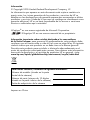 3
3
-
 4
4
-
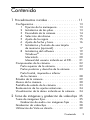 5
5
-
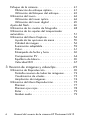 6
6
-
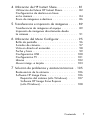 7
7
-
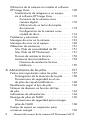 8
8
-
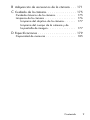 9
9
-
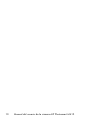 10
10
-
 11
11
-
 12
12
-
 13
13
-
 14
14
-
 15
15
-
 16
16
-
 17
17
-
 18
18
-
 19
19
-
 20
20
-
 21
21
-
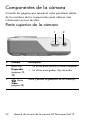 22
22
-
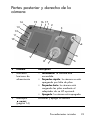 23
23
-
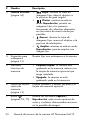 24
24
-
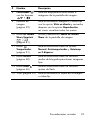 25
25
-
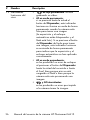 26
26
-
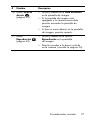 27
27
-
 28
28
-
 29
29
-
 30
30
-
 31
31
-
 32
32
-
 33
33
-
 34
34
-
 35
35
-
 36
36
-
 37
37
-
 38
38
-
 39
39
-
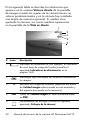 40
40
-
 41
41
-
 42
42
-
 43
43
-
 44
44
-
 45
45
-
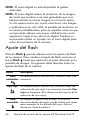 46
46
-
 47
47
-
 48
48
-
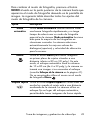 49
49
-
 50
50
-
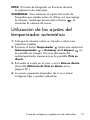 51
51
-
 52
52
-
 53
53
-
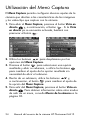 54
54
-
 55
55
-
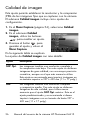 56
56
-
 57
57
-
 58
58
-
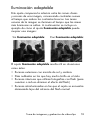 59
59
-
 60
60
-
 61
61
-
 62
62
-
 63
63
-
 64
64
-
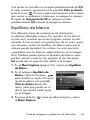 65
65
-
 66
66
-
 67
67
-
 68
68
-
 69
69
-
 70
70
-
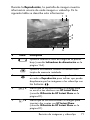 71
71
-
 72
72
-
 73
73
-
 74
74
-
 75
75
-
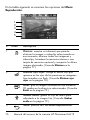 76
76
-
 77
77
-
 78
78
-
 79
79
-
 80
80
-
 81
81
-
 82
82
-
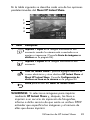 83
83
-
 84
84
-
 85
85
-
 86
86
-
 87
87
-
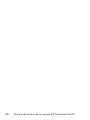 88
88
-
 89
89
-
 90
90
-
 91
91
-
 92
92
-
 93
93
-
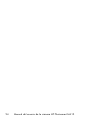 94
94
-
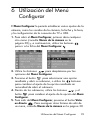 95
95
-
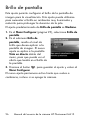 96
96
-
 97
97
-
 98
98
-
 99
99
-
 100
100
-
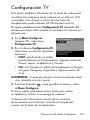 101
101
-
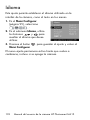 102
102
-
 103
103
-
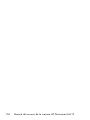 104
104
-
 105
105
-
 106
106
-
 107
107
-
 108
108
-
 109
109
-
 110
110
-
 111
111
-
 112
112
-
 113
113
-
 114
114
-
 115
115
-
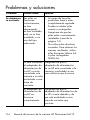 116
116
-
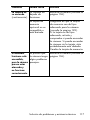 117
117
-
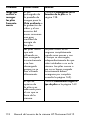 118
118
-
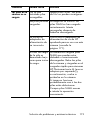 119
119
-
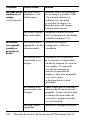 120
120
-
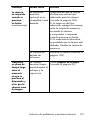 121
121
-
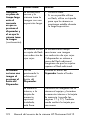 122
122
-
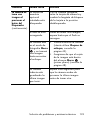 123
123
-
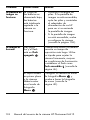 124
124
-
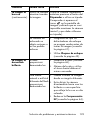 125
125
-
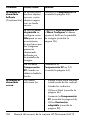 126
126
-
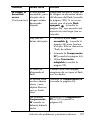 127
127
-
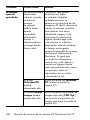 128
128
-
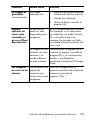 129
129
-
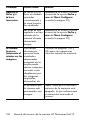 130
130
-
 131
131
-
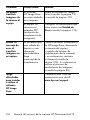 132
132
-
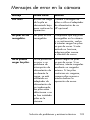 133
133
-
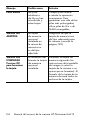 134
134
-
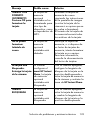 135
135
-
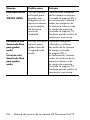 136
136
-
 137
137
-
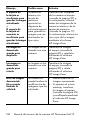 138
138
-
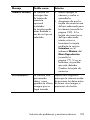 139
139
-
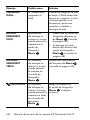 140
140
-
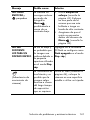 141
141
-
 142
142
-
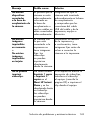 143
143
-
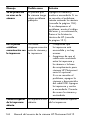 144
144
-
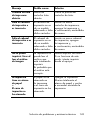 145
145
-
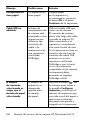 146
146
-
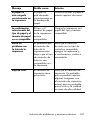 147
147
-
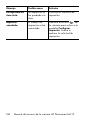 148
148
-
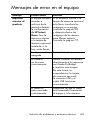 149
149
-
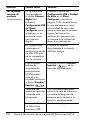 150
150
-
 151
151
-
 152
152
-
 153
153
-
 154
154
-
 155
155
-
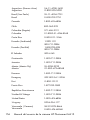 156
156
-
 157
157
-
 158
158
-
 159
159
-
 160
160
-
 161
161
-
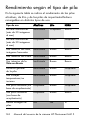 162
162
-
 163
163
-
 164
164
-
 165
165
-
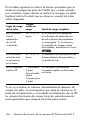 166
166
-
 167
167
-
 168
168
-
 169
169
-
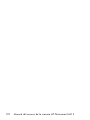 170
170
-
 171
171
-
 172
172
-
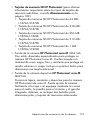 173
173
-
 174
174
-
 175
175
-
 176
176
-
 177
177
-
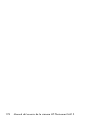 178
178
-
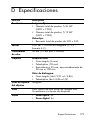 179
179
-
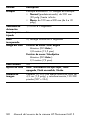 180
180
-
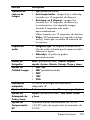 181
181
-
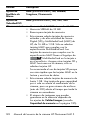 182
182
-
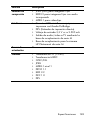 183
183
-
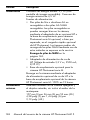 184
184
-
 185
185
-
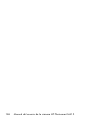 186
186
-
 187
187
-
 188
188
-
 189
189
-
 190
190
-
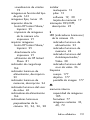 191
191
-
 192
192
-
 193
193
-
 194
194
Artículos relacionados
-
HP PhotoSmart 120 Guía del usuario
-
HP PhotoSmart 735 Instrucciones de operación
-
HP PhotoSmart 620 Instrucciones de operación
-
HP (Hewlett-Packard) M417 Manual de usuario
-
HP PhotoSmart E427 El manual del propietario
-
HP PhotoSmart R717 Manual de usuario
-
HP PhotoSmart 635 Manual de usuario
-
HP PhotoSmart R837 Guía del usuario
-
HP PhotoSmart E327 Guía del usuario
-
HP PhotoSmart E317 Manual de usuario